Sony HDR-CX210E Bedienungsanleitung
Lesen Sie kostenlos die 📖 deutsche Bedienungsanleitung für Sony HDR-CX210E (315 Seiten) in der Kategorie Camcorder. Dieser Bedienungsanleitung war für 6 Personen hilfreich und wurde von 2 Benutzern mit durchschnittlich 4.5 Sternen bewertet
Seite 1/315

Des informations complémentaires sur ce produit
et des réponses à des questions fréquemment
posées sont disponibles sur notre site Web
d’assistance client.
Zusätzliche Informationen zu diesem Produkt
und Antworten zu häufig gestellten Fragen
können Sie auf unserer Kunden-Support-Website
finden.
Extra informatie over dit product en antwoorden
op veelgestelde vragen vindt u op onze website
voor klantenondersteuning.
Ulteriori informazioni su questo prodotto e
risposte alle domande più comuni sono reperibili
sul nostro sito Web di Assistenza Clienti.
http://www.sony.net/
Imprimé sur papier recyclé à 70 % ou plus.
Gedruckt auf Papier mit 70% oder mehr
Recyclinganteil.
Gedrukt op 70% of hoger kringlooppapier.
Stampato su carta riciclata al 70% o più.
2012 Sony Corporation
HDR-CX190E/CX200E/CX210E/PJ200E
FR/DE/NL/IT
Printed in China
Mode d’emploi du
caméscope
FR
Bedienungsanleitung DE
Bedieningshandleiding NL
Manuale delle istruzioni IT
Digital HD Video
Camera Recorder
4-416-970-21(1)
Consultez également :
Siehe auch unter:
Zie ook:
Fare riferimento anche a:
http://www.sony.net/SonyInfo/Support/

2
FR
Lisez ceci avant tout
Avant d’utiliser cette unité, veuillez lire
attentivement ce manuel et le conserver
pour de futures références.
AVERTISSEMENT
Afin de réduire les risques d’incendie
ou de décharge électrique, n’exposez
pas cet appareil à la pluie ou à
l’humidité.
N’exposez pas les piles à une chaleur
excessive, notamment aux rayons
directs du soleil, à une flamme, etc.
ATTENTION
Batterie
Toute erreur de manipulation de la batterie
peut provoquer son explosion, entraîner
un incendie, voire même des brûlures
de substances chimiques. Respectez les
précautions suivantes :
Ne démontez pas la batterie.
N’écrasez et n’exposez pas la batterie à des chocs
ou à une force extérieure. Vous ne devez pas la
frapper avec un marteau, la laisser tomber ou
marcher dessus.
Ne court-circuitez pas les bornes de la batterie
et maintenez-les à l’écart de tout contact avec
des objets métalliques.
N’exposez pas la batterie à des températures
supérieures à 60 °C (140 °F), notamment les
rayons directs du soleil ou l’habitacle d’un
véhicule garé au soleil.
N’incinérez pas la batterie et ne la jetez pas au
feu.
Ne manipulez jamais des batteries lithium ion
qui sont endommagées ou présentent une fuite.
Veillez à recharger la batterie à l’aide d’un
chargeur Sony authentique ou d’un appareil
capable de la recharger.
Tenez la batterie hors de la portée des petits
enfants.
Gardez la batterie au sec.
Remplacez-la uniquement par une batterie
de même type ou d’un type équivalent
recommandé par Sony.
Mettez les batteries au rebut sans attendre, de la
manière décrite dans les instructions.
Remplacez la batterie par une batterie
correspondant au type spécifié uniquement.
Sinon vous risquez de provoquer un
incendie ou des blessures.
Adaptateur secteur
N’utilisez pas un adaptateur secteur situé
dans un espace restreint, par exemple entre
un mur et un meuble.
Branchez l’adaptateur secteur sur la prise
de courant la plus proche. Débranchez
immédiatement l’adaptateur secteur
de la prise de courant si un problème
de fonctionnement se produit pendant
l’utilisation du caméscope.
Même si votre caméscope est mis hors
tension, l’appareil est toujours alimenté
tant qu’il est raccordé à la prise secteur via
l’adaptateur.
Remarque sur le cordon d’alimentation
Le cordon d’alimentation est conçu
pour être utilisé exclusivement avec ce
caméscope et ne doit en aucun cas être
utilisé avec un autre appareil électrique.
POUR LES CLIENTS EN EUROPE
Avis aux consommateurs des pays
appliquant les Directives UE
Le fabricant de ce produit est Sony
Corporation, 1-7-1 Konan Minato-
ku Tokyo, 108-0075 Japon. Le
représentant agréé pour la compatibilité
électromagnétique et la sécurité du produit
est Sony Deutschland GmbH, Hedelfinger
Strasse 61, 70327 Stuttgart, Allemagne.
Pour toute question relative à la garantie ou

3
FR
aux réparations, reportez-vous à l’adresse
que vous trouverez dans les documents
ci-joints, relatifs à la garantie et aux
réparations.
Attention
Le champ électromagnétique à des
fréquences particulières peut avoir une
incidence sur l’image et le son de cet
appareil.
Cet appareil a été testé et jugé conforme
aux limites établies par la directive EMC
visant l’utilisation de câbles de connexion
de moins de 3 mètres.
Avis
Si l’électricité statique ou les champs
électrostatiques entraînent une interruption
lors du transfert des données (échec),
redémarrez l’application ou débranchez,
puis rebranchez le câble de connexion
(USB, etc.).
Traitement des appareils
électriques et électroniques
en fin de vie (Applicable dans
les pays de l’Union Européenne
et aux autres pays européens
disposant de systèmes de
collecte sélective)
Ce symbole, apposé sur le produit ou sur
son emballage, indique que ce produit
ne doit pas être traité avec les déchets
ménagers. Il doit être remis à un point de
collecte approprié pour le recyclage des
équipements électriques et électroniques.
En vous assurant que ce produit sont
mis au rebut de façon appropriée, vous
participez activement à la prévention
des conséquences négatives que leur
mauvais traitement pourrait provoquer sur
l’environnement et sur la santé humaine.
Le recyclage des matériaux contribue par
ailleurs à la préservation des ressources
naturelles. Pour toute information
complémentaire au sujet du recyclage de
ce produit, vous pouvez contacter votre
municipalité, votre déchetterie locale ou
le point de vente où vous avez acheté le
produit.
Elimination des piles et
accumulateurs usagés
(Applicable dans les pays
de l’Union Européenne et
aux autres pays européens
disposant de systèmes de
collecte sélective)
Ce symbole, apposé sur les piles et
accumulateurs ou sur les emballages,
indique que les piles et accumulateurs
fournis avec ce produit ne doivent pas être
traités comme de simples déchets ménagers.
Sur certains types de piles, ce symbole
apparaît parfois combiné avec un symbole
chimique. Les symboles pour le mercure
(Hg) ou le plomb (Pb) sont rajoutés lorsque
ces piles contiennent plus de 0,0005% de
mercure ou 0,004% de plomb.
En vous assurant que ces piles et
accumulateurs sont mis au rebut de façon
appropriée, vous participez activement à la
prévention des conséquences négatives que
leur mauvais traitement pourrait provoquer
sur l’environnement et sur la santé humaine.
Le recyclage des matériaux contribue par
ailleurs à la préservation des ressources
naturelles.
Pour les produits qui pour des raisons
de sécurité, de performance ou
d’intégrité de données nécessitent une
connexion permanente à une pile ou à
un accumulateur, il conviendra de vous
rapprocher d’un service technique qualifié
pour effectuer son remplacement.
En rapportant votre appareil électrique
en fin de vie à un point de collecte
approprié vous vous assurez que la pile
ou l’accumulateur incorporé sera traité
correctement. Pour tous les autres cas
de figure et afin d’enlever les piles ou
accumulateurs en toute sécurité de
votre appareil, reportez-vous au manuel
FR

4
FR
d’utilisation. Rapportez les piles ou
accumulateurs usagés au point de collecte
approprié pour le recyclage.
Pour toute information complémentaire au
sujet du recyclage de ce produit ou des piles
et accumulateurs, vous pouvez contacter
votre municipalité, votre déchetterie locale
ou le point de vente où vous avez acheté ce
produit.
À propos du réglage de la langue
Des captures d’écran dans votre langue
sont utilisées pour illustrer les procédures
d’utilisation. Si nécessaire, modifiez la langue
d’affichage à l’écran avant d’utiliser votre
caméscope (p. 19).
Enregistrement
Avant le début de toute prise de vue, testez cette
fonction pour vous assurer que l’image et le son
sont enregistrés sans problème.
Aucune compensation relative au contenu de
l’enregistrement ne sera accordée, même si la
prise de vue ou la lecture se révèle impossible
en raison d’un mauvais fonctionnement du
caméscope, du support d’enregistrement, etc.
Les standards de télévision couleur sont
différents d’un pays ou d’une région à l’autre.
Pour visionner vos enregistrements sur un
téléviseur, vous devez disposer d’un modèle
basé sur le standard PAL.
Les programmes de télévision, les films, les
cassettes vidéo et autres enregistrements
peuvent être protégés par des droits d’auteur.
Leur enregistrement non autorisé peut être
contraire à la législation sur les droits d’auteur.
Remarques sur l’utilisation
Ne faites rien de ce qui suit. Dans le cas
contraire, le support d’enregistrement pourrait
être endommagé, les images enregistrées
pourraient être impossibles à lire ou perdues, ou
d’autres mauvais fonctionnements pourraient
survenir.
Éjecter la carte mémoire alors que le témoin
d’accès (p.20) est allumé ou clignote
Retirer la batterie ou l’adaptateur secteur du
caméscope, ou soumettre ce dernier à un
choc mécanique ou à des vibrations alors
que les témoins (Film)/ (Photo) (p. 22)
ou le témoin d’accès (p. 20) sont allumés ou
clignotent
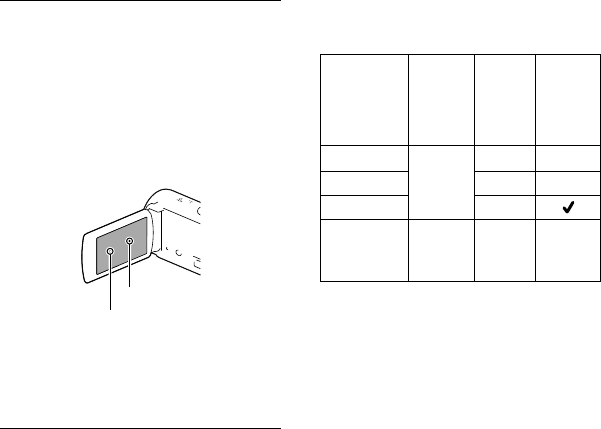
5
FR
Lorsque le caméscope est connecté à d’autres
appareils via une connexion USB et qu’il est
allumé, ne fermez pas le panneau LCD. Les
données d’image qui ont été enregistrées
pourraient être perdues.
Utilisez le caméscope conformément aux
réglementations locales.
Panneau LCD
L’écran LCD est issu d’une technologie de très
haute précision si bien que plus de 99,99 % des
pixels sont opérationnels pour une utilisation
efficace. Cependant, des petits points noirs
et/ou lumineux (blancs, rouges, bleus ou verts)
peuvent apparaître en permanence sur l’écran
LCD. Ces points sont normaux et résultent
du processus de fabrication ; ils n’affectent en
aucun cas la qualité de l’enregistrement.
A propos de ce manuel, des
illustrations et des indications à
l’écran
Les images d’illustration utilisées dans ce
manuel ont été capturées à l’aide d’un appareil
photo numérique. Elles peuvent donc paraître
différentes des images et indicateurs que vous
voyez réellement sur votre caméscope. En
outre, les illustrations de votre caméscope et ses
indications à l’écran sont grossies ou simplifiées
pour une meilleure compréhension.
La conception et les spécifications de votre
caméscope et des accessoires peuvent être
modifiées sans avis préalable.
Dans ce manuel, la mémoire interne (HDR-
CX210E) et la carte mémoire sont appelées
« supports d’enregistrement ».
Dans ce manuel, les disques DVD enregistrés
avec une qualité d’image haute définition (HD)
sont appelés disques d’enregistrement AVCHD.
Le nom du modèle est indiqué dans ce manuel
lorsqu’il y a une différence de spécifications
entre les modèles. Vérifiez le nom du modèle
sur la partie inférieure de votre caméscope.
Les illustrations utilisées dans ce manuel sont
basées sur le modèle HDR-CX210E, sauf
indication contraire.
Support
d’enregi-
strement
Capacité
du
support
d’enregi-
strement
interne
Projecteur
HDR-CX190E Carte
mémoire
unique-
ment
HDR-CX200E
HDR-PJ200E
HDR-CX210E Mémoire
interne +
carte
mémoire
8 Go
Points noirs
Points blancs, rouges, bleus ou
verts

6
FR
En apprendre davantage sur le
caméscope (Guide de l’utilisateur
du « Handycam »)
Guide de l’utilisateur du « Handycam » est
un manuel en ligne. Consultez-le pour des
instructions détaillées sur les nombreuses
fonctions du caméscope.
1 Accès à la page de l’assistance de
Sony.
http://www.sony.net/SonyInfo/
Support/
2 Sélectionnez votre pays ou
région.
3 Recherchez le nom du modèle
de votre caméscope au sein des
pages d’assistance.
Vérifiez le nom du modèle sur la partie
inférieure de votre caméscope.
Sélection d’options sur l’écran
LCD
HDR-CX190E
Déplacez le multi-sélecteur vers
/// pour sélectionner
l’élément désiré, puis appuyez sur le
centre du sélecteur pour valider la
sélection.
HDR-CX200E/CX210E/PJ200E
Touchez la partie désirée de l’écran
LCD.
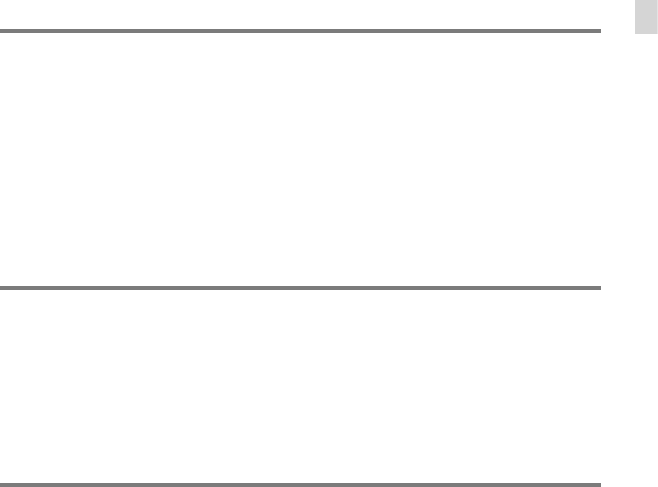
7
Table des matières
FR
Table des matières
Lisez ceci avant tout ............................................................................... 2
En apprendre davantage sur le caméscope (Guide de l’utilisateur du
« Handycam ») ............................................................................. 6
Sélection d’options sur l’écran LCD .................................................... 6
Eléments et commandes ....................................................................... 10
Préparation
Éléments fournis ................................................................................. 13
Charger la batterie ............................................................................... 14
Charger la batterie en utilisant votre ordinateur ................................. 15
Chargement de la batterie à l’étranger ............................................. 17
Mise sous tension et réglage de la date et de l’heure .................................... 18
Modification du réglage de la langue .............................................. 19
Préparation du support d’enregistrement .................................................. 20
Sélection d’un support d’enregistrement (HDR-CX210E) ....................... 20
Insertion d’une carte mémoire ....................................................... 20
Enregistrement/Lecture
Enregistrement ................................................................................... 22
Enregistrement de films ............................................................... 22
Prises de photos ........................................................................ 23
Zoom ...................................................................................... 26
Lecture ............................................................................................. 27
Touches de fonctionnement pendant la lecture ................................. 29
Opérations avancées
Enregistrement clair de personnes ........................................................... 31
Enregistrement clair d’un sujet sélectionné (Priorité au visage)
(HDR-CX200E/CX210E/PJ200E) ...................................................... 31
Capture automatique des sourires (Détection de sourire) ..................... 31
Enregistrement de films dans différentes situations ...................................... 32
Sélection automatique du réglage adapté à la situation d’enregistrement
(Mode Auto Intelligent)................................................................ 32
Enregistrement d’images avec la qualité d’image sélectionnée ........................ 33
Sélection de la qualité d’image des films (Mode d’enregistrement) .......... 33
Vérification de la qualité d’image pour les photos ............................... 34

8
FR
Lecture d’un résumé de vos films (Lecture de la sélection) .............................. 35
Sauvegarde de la Lecture de la sélection en qualité d’image HD
(Enreg. de scénario) ................................................................ 36
Conversion du format de données en qualité d’image STD
(Sélection Film) .......................................................................... 36
Lecture d’images sur un téléviseur ........................................................... 37
Utilisation du projecteur intégré (HDR-PJ200E) ............................................ 40
Édition
Édition sur votre caméscope................................................................... 42
Suppression de films ou de photos ................................................. 42
Division d’un film ....................................................................... 43
Capture de photos à partir d’un film (HDR-CX210E) ............................. 43
Sauvegarde de films et de photos sur un ordinateur
Fonctions utiles disponibles lrosque vous connectez le caméscope à votre
ordinateur ......................................................................................... 45
Pour Windows ........................................................................... 45
Pour Mac ................................................................................. 45
Préparation d’un ordinateur (Windows) ..................................................... 46
Étape 1 Vérification du système informatique .................................... 46
Étape 2 Installation du logiciel « PlayMemories Home » intégré .............. 46
Démarrage du logiciel « PlayMemories Home » ........................................... 49
Téléchargement du logiciel dédié pour le caméscope ................................... 49
Installation du logiciel pour un Mac ................................................ 49
Sauvegarde d’images sur un appareil externe
Guide de création de disques ................................................................. 50
Les appareils sur lesquels les disques créés peuvent être lus .................. 51
Création d’un disque avec le graveur ou enregistreur DVD ............................. 52
Création d’un disque avec DVDirect Express ...................................... 52
Création d’un disque avec une qualité d’image haute définition (HD)
à l’aide d’un graveur DVD ............................................................. 53
Création d’un disque avec une qualité d’image standard (STD) à l’aide
d’un enregistreur, etc. .................................................................. 53
Sauvegarde d’images sur un périphérique de stockage externe ....................... 55

9
Table des matières
FR
Personnalisation de votre caméscope
Utilisation des menus ........................................................................... 58
Liste des options des menus ................................................................... 60
Divers/Index
Dépannage ........................................................................................ 63
Code d’autodiagnostic/Indicateurs d’avertissement ..................................... 65
Durée d’enregistrement de films/nombre de photos pouvant être
enregistrées ....................................................................................... 66
Durée de prise de vue et de lecture prévisible en fonction de la
batterie ................................................................................... 66
Durée de prise de vue prévisible pour les films ................................... 67
Nombre prévisible de photos pouvant être enregistrées ...................... 68
À propos de la manipulation de votre caméscope ........................................ 69
Spécifications ..................................................................................... 73
Indications à l’écran .............................................................................. 76
Index ................................................................................................ 78

10
FR
Eléments et
commandes
Les numéros entre parenthèses
correspondent aux pages de référence.
Haut-parleur
Objectif (objectif Carl Zeiss)
Interrupteur LENS COVER
Microphone intégré
HDR-CX190E
HDR-CX200E/CX210E
HDR-PJ200E
Écran LCD/Écran tactile (HDR-CX200E/
CX210E/PJ200E) (18, 19)
Si vous faites pivoter le panneau LCD de
180 degrés, vous pouvez fermer le panneau
LCD avec l’écran tourné vers l’extérieur. Cette
position est pratique pour la lecture.
Multi-sélecteur (6) (HDR-CX190E)
Bouton (Afficher Images)
(HDR-CX190E)
Manette PROJECTOR FOCUS (40)
(HDR-PJ200E)
Objectif du projecteur (40) (HDR-PJ200E)

11
FR
HDR-CX190E
HDR-CX200E/CX210E
HDR-PJ200E
Touche MODE
Témoins (Film)/ (Photo) (22, 23)
Touche RESET
Appuyez sur RESET avec un objet pointu.
Appuyez sur RESET pour réinitialiser tous les
réglages, y compris celui de l’horloge.
Bouton (Afficher Images)
(HDR-CX200E/CX210E/PJ200E)
Touche PROJECTOR (40) (HDR-PJ200E)
Prise HDMI OUT (37)
Prise (USB) (52, 55)
HDR-CX190E
HDR-CX200E/CX210E/PJ200E
Manette de zoom motorisé (26)
Touche PHOTO (23)
Témoin CHG (chargement) (14)

12
FR
Batterie (14)
Touche START/STOP (23)
Poignée
Câble USB intégré (15)
Prise DC IN (14)
Connecteur A/V à distance (37)
Témoin d’accès à la carte mémoire (20)
Logement de carte mémoire (20)
Logement du trépied
Fixez un trépied (vendu séparément : la
longueur de la vis doit être inférieure à
5,5 mm).
Manette de déblocage BATT (batterie)
(16)
Pour serrer la poignée

13
FR
Préparation
Préparation
Éléments fournis
Les numéros entre parenthèses
correspondent à la quantité fournie.
Caméscope (1)
Adaptateur secteur (1)
Cordon d’alimentation (1)
Câble HDMI (1) (uniquement pour HDR-CX200E/CX210E/
PJ200E)
Câble de raccordement A/V (1)
Câble prenant en charge la connexion USB (1)
Le câble prenant en charge la connexion
USB est conçu pour une utilisation avec ce
caméscope uniquement. Utilisez celui-ci lorsque
le câble USB intégré du caméscope (p. 15) est
trop court pour le raccordement.
Batterie rechargeable NP-FV30 (1)
« Mode d’emploi du caméscope » (ce manuel) (1)
Remarques
Le logiciel « PlayMemories Home » (Version
Lite) et le Guide d’assistance de « PlayMemories
Home » sont pré-installés sur ce caméscope
(p. 46, p. 49).

14
FR
Charger la batterie
1Fermez l’écran LCD et fixez la
batterie.
2Raccordez l’adaptateur secteur
() et le cordon d’alimentation
() à votre caméscope et à la
prise murale.
Le témoin CHG (charge) s’allume.
Le témoin CHG (chargement) s’éteint
lorsque la batterie est complètement
chargée. Débranchez l’adaptateur secteur
de la prise DC IN de votre caméscope.
Remarques
Vous ne pouvez pas fixer une batterie « InfoLITHIUM » d’une série autre que V sur votre caméscope.
Batterie
Alignez le repère de la
fiche CC sur celui de la
prise DC IN.
Vers la prise murale
Témoin CHG
(chargement)
Prise DC IN
Prise DC
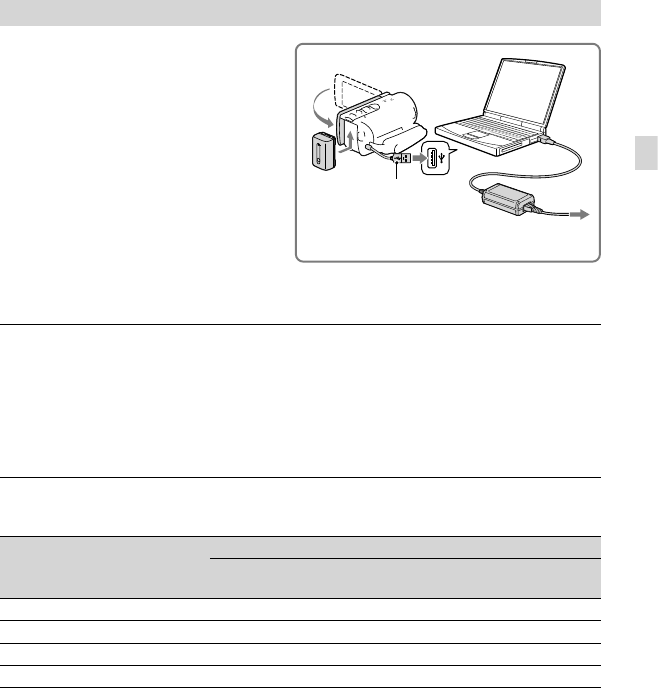
15
FR
Préparation
Charger la batterie en utilisant votre ordinateur
Mettez le caméscope hors tension,
puis raccordez-le à une ordinateur
allumé à l’aide du câble USB intégré.
Charger la batterie à partir d’une prise murale en utilisant le câble USB intégré
Vous pouvez recharger la batterie en branchant le câble USB intégré à une prise murale à l’aide
d’un chargeur AC-UD10 USB/adaptateur secteur (vendu séparément). Vous ne pouvez pas
utiliser un appareil d’alimentation électrique portable CP-AH2R, CP-AL ou AC-UP100 Sony
(vendus séparément) pour recharger le caméscope.
Durée de chargement
Temps approximatif (en minutes) nécessaire au rechargement complet d’une batterie
totalement déchargée.
Batterie
Durée de chargement
Adaptateur secteur Câble USB intégré* (en
utilisant votre ordinateur)
NP-FV30 (fourni) 115 150
NP-FV50 155 280
NP-FV70 195 545
NP-FV100 390 1 000
Les durées de chargement indiquées dans le tableau ci-dessus sont mesurées lors du rechargement du
caméscope à une température de 25 °C. Il est recommandé de recharger la batterie dans une plage de
températures allant de 10 °C à 30 °C.
* Les durées de chargement sont mesurées sans utiliser le câble prenant en charge la connexion USB.
Câble USB intégré
Vers la prise murale

16
FR
Retrait de la batterie
Fermez l’écran LCD. Faites glisser la manette
de déblocage BATT (batterie) (), puis
retirez la batterie ().
Utilisation d’une prise murale comme source d’alimentation
Effectuez les mêmes raccordements que ceux pour charger la batterie.
Même si la batterie est en place, elle ne se décharge pas.
Remarques sur la batterie
Lorsque vous retirez la batterie ou l’adaptateur secteur, éteignez le caméscope et vérifiez que les témoins
(Film)/ (Photo) (p. 22, 23) et le témoin d’accès (p. 20) sont éteints.
Le témoin CHG (chargement) clignote pendant le chargement dans les cas suivants :
La batterie n’est pas correctement installée.
La batterie est endommagée.
La température de la batterie est faible.
Retirez la batterie de votre caméscope et mettez-la dans un endroit chaud.
La température de la batterie est élevée.
Retirez la batterie de votre caméscope et mettez-la dans un endroit froid.
Par défaut, le caméscope est réglé pour que l’alimentation soit automatiquement coupée si vous le laissez
inutilisé pendant environ 2 minutes, cela afin d’économiser la batterie ([Mode éco] p. 62).
Remarques sur l’adaptateur secteur
Branchez l’adaptateur secteur sur une prise murale proche. Débranchez immédiatement l’adaptateur
secteur de la prise murale si un problème de fonctionnement se produit pendant l’utilisation du
caméscope.
N’utilisez pas l’adaptateur secteur dans un endroit exigu, notamment entre un mur et un meuble.
Ne court-circuitez pas la fiche CC de l’adaptateur secteur ou les bornes de la batterie avec un objet
métallique. Cela pourrait entraîner un problème de fonctionnement.
Débranchez l’adaptateur secteur du caméscope en tenant à la fois le caméscope et la fiche CC.
Temps d’enregistrement, temps de lecture (66)
Témoin de batterie restante (24)
Chargement de la batterie à l’étranger (17)
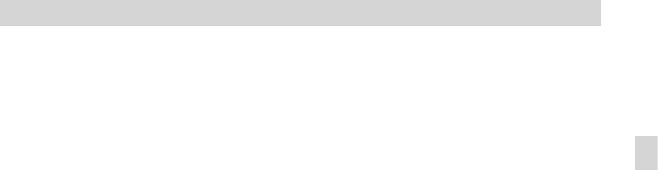
17
FR
Préparation
Chargement de la batterie à l’étranger
Vous pouvez charger la batterie dans n’importe quel pays ou région avec l’adaptateur secteur
fourni dans la limite de 100 V - 240 V CA, 50 Hz/60 Hz. N’utilisez pas de transformateur de
tension électronique.

18
FR
Mise sous tension et réglage de la date et de
l’heure
1Ouvrez l’écran LCD de votre
caméscope et mettez-le sous
tension.
2Sélectionnez la langue de votre
choix, puis sélectionnez [Suiv.].
3Sélectionnez la zone
géographique de votre choix à
l’aide de / , puis appuyez sur
[Suiv.].
4Réglez [Heure été], sélectionnez
le format de la date, ainsi que la
date et l’heure.
Si vous réglez [Heure été] sur [Act],
l’horloge avance de 1 heure.
Lorsque vous sélectionnez la date et l’heure,
sélectionnez l’une des options et réglez la
valeur avec / .
Lorsque vous sélectionnez ,
l’opération de réglage de la date et de
l’heure est terminée.
Appuyez sur la touche sur
l’écran LCD.
Pour HDR-CX190E,
sélectionnez la touche en
utilisant le multi-sélecteur.
HDR-CX200E/CX210E/PJ200E
HDR-CX190E
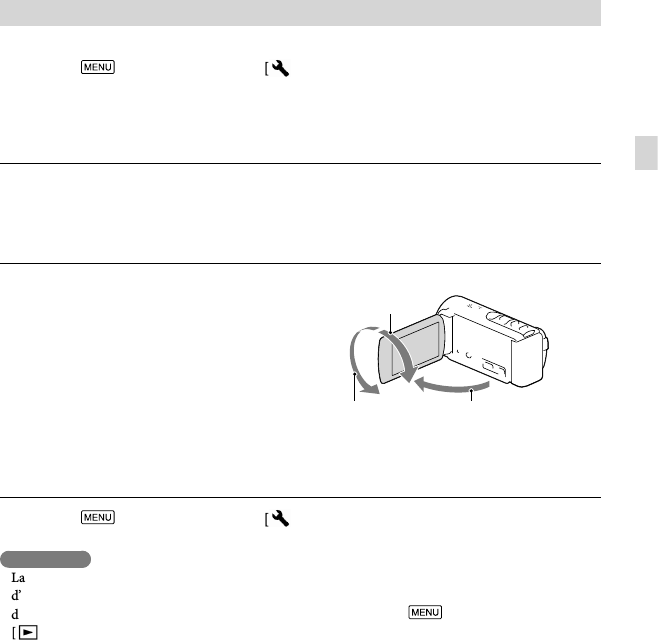
19
FR
Préparation
Modification du réglage de la langue
Vous pouvez changer la langue des indications à l’écran.
Sélectionnez [Configuration] [ Réglages généraux] [Language Setting] la
langue désirée.
Mise hors tension de l’appareil
Fermez l’écran LCD.
Réglage de l’angle du panneau LCD
Commencez par ouvrir le panneau LCD à
90 degrés par rapport au caméscope (),
puis ajustez ensuite l’angle ().
Désactivation des bips sonores
Sélectionnez [Configuration] [ Réglages généraux] [Bip] [Désact].
Remarques
La date, l’heure et les conditions d’enregistrement sont automatiquement enregistrées sur le support
d’enregistrement. Elles ne sont pas affichées pendant l’enregistrement. Toutefois, vous pouvez les vérifier
dans [Code données] pendant la lecture. Pour les afficher, sélectionnez [Configuration]
[Réglages lecture] [Code données] [Date/heure].
Nouveau réglage de la date et de l’heure : [Régl. date&heure] (p. 62)
Étalonnage de l’écran tactile : [Calibration] (HDR-CX200E/CX210E/PJ200E) (p. 71)
90 degrés vers le caméscope
90 degrés (max.)
180 degrés (max.)

20
FR
Préparation du support d’enregistrement
Les supports d’enregistrement pouvant être utilisés apparaissent sur l’écran de votre caméscope
sous la forme des icônes suivantes.
Support d’enregistrement par
défaut
Support d’enregistrement
alternatif
HDR-CX190E/CX200E/
PJ200E
Carte mémoire —
HDR-CX210E Mémoire interne Carte mémoire
Remarques
Vous ne pouvez pas sélectionnez un support d’enregistrement différent pour les films et les photos.
Sélection d’un support d’enregistrement (HDR-CX210E)
Sélectionnez
[Configuration] [ Réglages
support] [Sélection support]
le support désiré.
Insertion d’une carte mémoire
Ouvrez le cache et insérez la
carte mémoire jusqu’à ce qu’elle
s’enclenche.
L’écran [Préparation du fichier de la base de
données d’images. Veuillez patienter.] s’affiche
si vous insérez une nouvelle carte mémoire.
Patientez jusqu’à ce que l’écran disparaisse.
Témoin d’accès
Insérez la carte avec le côté
de l’encoche dirigé comme
dans l’illustration.

21
FR
Préparation
Ejection de la carte mémoire
Ouvrez le cache et introduisez délicatement la carte mémoire en une fois.
Remarques
Pour garantir un fonctionnement correct de la carte mémoire, il est recommandé de la formater avec
votre caméscope avant la première utilisation (p. 61). Le formatage de la carte mémoire effacera les
données qu’elle contient et ces données seront irrécupérables. Enregistrez les données importantes sur
votre ordinateur, etc.
Si [Echec de la création d’un nouveau fichier dans la base de données d’images. L’espace libre peut être
insuffisant.] s’affiche, formatez la carte mémoire (p. 61).
Vérifiez le sens de la carte mémoire. Si vous forcez l’insertion de la carte mémoire dans le mauvais sens,
vous risquez d’endommager la carte mémoire, le logement de carte mémoire ou les données d’image.
Quand vous introduisez ou éjectez la carte mémoire, veillez à ce qu’elle ne soit pas éjectée trop
brusquement et ne tombe pas.
Types de cartes mémoire compatibles avec le caméscope
SD Classe
de vitesse
Capacité
(fonctionne-
ment vérifié)
Décrite dans ce
manuel
« Memory Stick PRO
Duo » (Mark2) — 32 Go « Memory Stick
PRO Duo »
« Memory Stick PRO-HG
Duo »
Carte mémoire SD
Classe 4 ou
supérieure 64 Go Carte SD
Carte mémoire SDHC
Carte mémoire SDXC
Le fonctionnement n’est pas garanti avec toutes les cartes mémoire.
Remarques
Il n’est pas possible d’utiliser une MultiMediaCard sur ce caméscope.
Les films enregistrés sur des cartes mémoire SDXC ne peuvent pas être importés vers ou lus sur des
ordinateurs ou appareils AV ne prenant pas en charge le système de fichiers exFAT* en connectant le
caméscope à ces appareils à l’aide du câble USB. Confirmez au préalable que le périphérique de connexion
prend en charge le système exFAT. Si vous connectez un périphérique ne prenant pas en charge le système
exFAT et que l’écran de formatage apparaît, n’effectuez pas le formatage. Toutes les données enregistrées
seront perdues.
* exFAT est un système de fichiers utilisé pour les cartes mémoire SDXC.
Support d’enregistrement/de lecture/de montage : Indications à l’écran pendant l’enregistrement (76)
Durée de prise de vue pour les films/nombre de photos pouvant être enregistrées (66)

22
FR
Enregistrement/Lecture
Enregistrement
Par défaut, les films et les photos sont enregistrés sur le support suivant. Les films sont
enregistrés avec une qualité d’image haute définition (HD).
HDR-CX190E/CX200E/PJ200E : carte mémoire
HDR-CX210E : support d’enregistrement interne
Enregistrement de films
1Ouvrez le cache d’objectif.
2Ouvrez l’écran LCD et appuyez sur
MODE pour allumer le témoin
(Film).
3Appuyez sur START/STOP pour
lancer l’enregistrement.
Pour arrêter l’enregistrement, appuyez de
nouveau sur START/STOP.
Vous pouvez enregistrer des photos
pendant l’enregistrement d’un film en
appuyant sur PHOTO (Capture double).

23
FR
Enregistrement/Lecture
Prises de photos
1Ouvrez l’écran LCD et appuyez sur
MODE pour allumer le témoin
(Photo).
2Appuyez PHOTO légèrement sur
pour procéder à la mise au point,
puis appuyez entièremment.
Lorsque la mise au point est correctement
ajustée, le témoin de verrouillage AE/AF
s’affiche sur l’écran LCD.
Affichage des options sur l’écran tactile
Les options disparaissent de l’écran LCD si le caméscope n’est pas sollicité pendant plusieurs
secondes après l’allumage du caméscope ou le basculement entre les modes d’enregistrement
de films et de photos. Pour les afficher de nouveau, suivez les indications suivantes.
HDR-CX190E : déplacez le multi-sélecteur.
HDR-CX200E/CX210E/PJ200E : touchez n’importe quel endroit de l’écran LCD, sauf les
touches.

24
FR
Indications à l’écran pendant l’enregistrement
Les explications concernent ici les icônes pour les modes d’enregistrement de films et de
photos. Pour plus d’informations, référez-vous à la page entre ( ).
Touche de zoom (W : Grand angle/T : Téléobjectif), touche START/STOP (en mode
d’enregistrement de films), touche PHOTO (en mode d’enregistrement de photos)*
Touche MENU (58)
État détecté par le mode Auto Intelligent (32)
Etat d’enregistrement ([VEILLE]/[ENREGISTRE])
Verrouillage AE/AF (exposition automatique/mise au point automatique) (23)
Mise au point continue* (31)
Zoom, Batterie restante
Compteur (heures : minutes : secondes), Capture d’une photo, Support d’enregistrement/
de lecture/de montage** (76)
Touche d’annulation de la mise au point continue* (31)
Touche mode Auto Intelligent (32)
Nombre approximatif de photos enregistrables, Format (16:9 ou 4:3), Format photo (L/S)
Temps d’enregistrement restant estimé, Qualité de l’image en enregistrement (HD/STD)
et mode d’enregistrement (FX/FH/HQ/LP) (33)
Touche Afficher Images (27)
Mon Bouton touche (vous pouvez attribuer vos fonctions préférées aux icônes qui
s’affichent dans cette section) (61)
* HDR-CX200E/CX210E/PJ200E
** HDR-CX210E
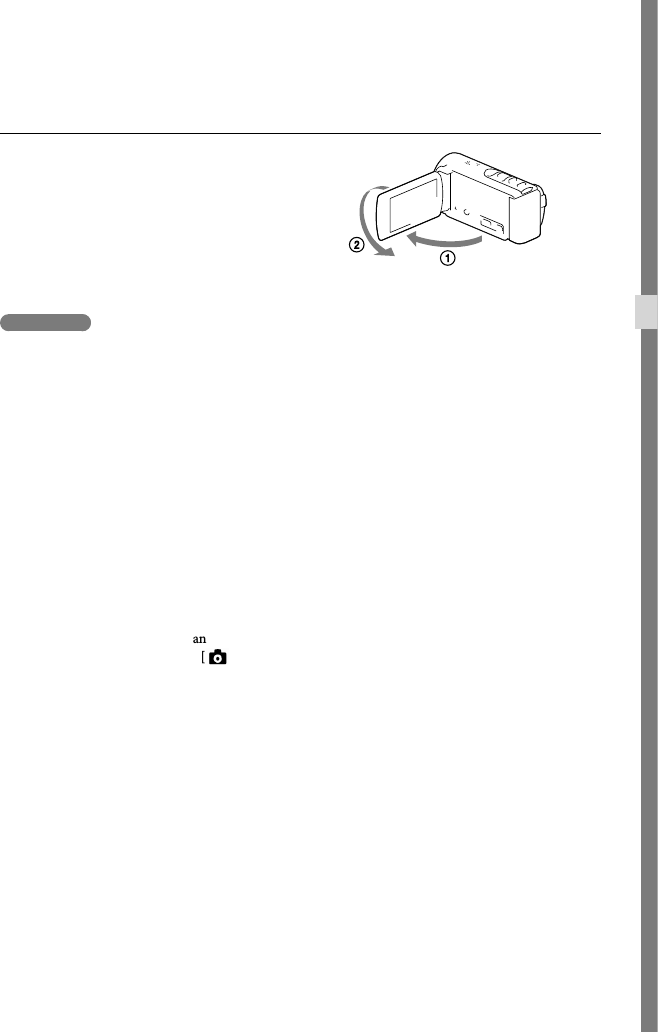
25
FR
Enregistrement/Lecture
Enregistrement en mode Miroir
Ouvrez le panneau LCD à 90 degrés par
rapport au caméscope (), puis faites-le
pivoter à 180 degrés vers l’objectif ().
Une image en miroir du sujet s’affiche sur
l’écran LCD, mais l’image enregistrée est
normale.
Remarques
Si vous fermez l’écran LCD pendant l’enregistrement de films, le caméscope cesse d’enregistrer.
La durée de prise de vue en continu pour les films est d’environ 13 heures.
Lorsqu’un fichier film dépasse 2 Go, le fichier de film suivant est créé automatiquement.
Les états suivants seront indiqués si les données sont toujours en cours d’écriture sur le support
d’enregistrement après la fin de l’enregistrement. Pendant ce temps-là, ne soumettez pas le caméscope à
un choc ou à des vibrations, et ne retirez pas la batterie ou l’adaptateur secteur.
Le témoin d’accès (p. 20) est allumé ou clignote ;
L’icône du support dans le coin supérieur droit de l’écran LCD clignote.
L’écran LCD de votre caméscope peut afficher des images d’enregistrement sur la totalité de l’écran
(affichage en plein écran). Toutefois, cela est susceptible de provoquer une coupure des bords supérieur,
inférieur, droit et gauche des images lors de leur lecture sur un téléviseur qui n’est pas compatible avec
l’affichage en plein écran. Il est recommandé d’enregistrer des images avec [Image guide] réglé sur [Act] et
en utilisant le cadre externe de [Image guide] (p. 61) comme guide.
Temps d’enregistrement, nombre de photos enregistrables (p. 66)
[Sélection support] (p. 20)
Pour afficher les options sur l’écran LCD tout le temps : [Réglage affichage] (p. 61)
Modification de la tailel d’image : [ Taille Img] (p. 34)
Temps d’enregistrement, capacité restante [Informations support] (p. 61)
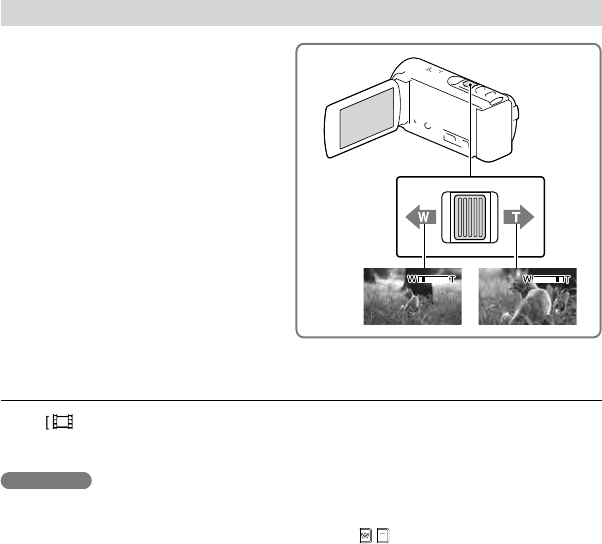
26
FR
Zoom
Déplacez la manette de zoom
motorisé pour augmenter ou réduire
la taille de l’image.
W (Grand angle) : Plan plus large
T (Téléobjectif) : Gros plan
Avec le réglage par défaut, vous pouvez agrandir
les images jusqu’à 25 fois la taille d’origine grâce
au zoom optique.
Déplacez légèrement la manette de zoom
motorisé pour ralentir le zoom. Déplacez-la
davantage pour accélérer le zoom.
Pour agrandir les images davantage (Extended Zoom)
Réglez [ SteadyShot] sur [Standard] ou [Désact] (p. 60).
Vous pouvez agrandir les images jusqu’à 30 fois leur taille initiale à l’aide du grand angle étendu.
Remarques
Laissez le doigt sur la manette de zoom motorisé. Si vous retirez le doigt de la manette de zoom motorisé,
le son de fonctionnement de celle-ci risque d’être également enregistré.
Vous ne pouvez pas changer la vitesse du zoom avec la touche / de l’écran LCD
(HDR-CX200E/CX210E/PJ200E).
Pour maintenir une mise au point nette, la distance minimale requise entre le caméscope et le sujet est
d’environ 1 cm pour le grand angle et d’environ 80 cm pour le téléobjectif.
Zoomer davantage : [Zoom numérique] (p. 60)

27
FR
Enregistrement/Lecture
Lecture
Vous pouvez rechercher des images enregistrer par date et heure d’enregistrement
(Visualisation d’événement).
1Ouvrez l’écran LCD et appuyez sur
la touche du caméscope pour
passer en mode de lecture.
Vous pouvez passer en mode de lecteur en
sélectionnant sur l’écran LCD (p. 24).
2Sélectionnez / pour déplacer
l’événement désiré vers le centre
(), puis sélectionnez-le ().
Le caméscope affiche des images
enregistrées comme événement
automatiquement, en fonction de la date et
de l’heure.
3Sélectionnez l’image.
Le caméscope lance à lecture à partir de
l’image sélectionnée et jusqu’à la dernière
image de l’événement.
HDR-CX200E/CX210E/PJ200E
HDR-CX190E

28
FR
Affichage à l’écran de visualisation d’événements
Les images de taille réduite vous permettant de visualiser plusieurs images à la fois dans un écran d’index
portent le nom de « miniatures ».
Remarques
Pour éviter la perte de vos données d’image, stockez régulièrement toutes vos images enregistrées sur un
support externe. (p. 50)
Par défaut, un film de démonstration protégé est préenregistré (HDR-CX210E).
Vers l’écran MENU
Nom de l’événement
Vers l’événement précédent
Permet de changer le
mode d’enregistrement de
films/photos Lecture de films courts (p. 35)
Evénements
Vers l’événement suivant
Barre chronologique
Touche de changement de
l’échelle d’événement
Autonomie restante
Pour revenir à l’écran de
visualisation d’événement
Précédent/suivant
Permet de changer le
mode d’enregistrement de
films/photos
Touche de changement de
type d’image
Film
Photo
Nom de l’événement Durée enregistrée/nombre de photos
Dernière image lue
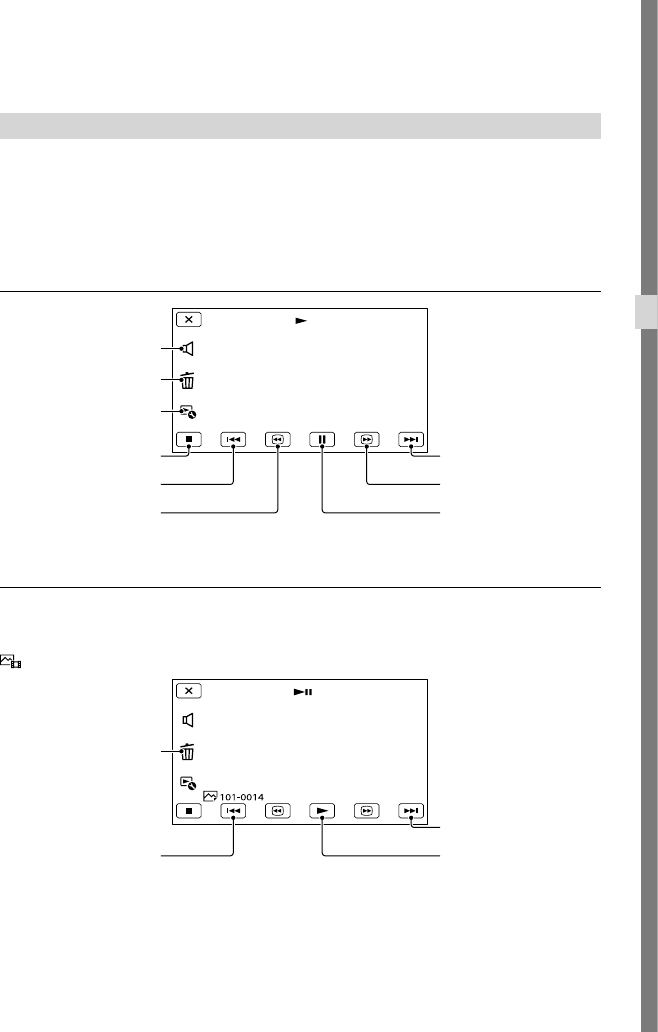
29
FR
Enregistrement/Lecture
Touches de fonctionnement pendant la lecture
Les options disparaissent de l’écran lorsque vous ne l’utilisez pas pendant plusieurs secondes.
Pour les afficher de nouveau, suivez les indications suivantes.
HDR-CX190E : déplacez le multi-sélecteur.
HDR-CX200E/CX210E/PJ200E : touchez l’écran LCD.
Pendant la lecture d’un film
Pendant l’affichage de photos
Les touches de fonctionnement pendant l’affichage d’images changement selon le réglage de la
touche de changement de type d’image (p. 28).
(Film/photo) (par défaut)
Volume
Supprimer
Contexte
Précédent
Retour rapide
Suivant
Avance rapide
Pause/lecture
Arrêt
Supprimer
Précédent
Suivant
Pour lire/interrompre les
films et photos dans leur
ordre d’enregistrement

30
FR
(photo)
Au fur et à mesure que vous appuyez sur / pendant la lecture, la vitesse de lecture augmente
environ 5 fois environ 10 fois environ 30 fois environ 60 fois.
Sélectionnez / en cours de pause pour lire un film en vitesse lente.
Pour répéter un diaporama, sélectionnez [Rég. diaporama].
Lecture d’images sur d’autres appareils
Il se peut que vous ne puissiez pas lire normalement les images enregistrées sur votre caméscope avec
d’autres appareils. De plus, il se peut que vous ne puissiez pas lire les images enregistrées sur d’autres
appareils avec votre caméscope.
Les films de définition d’image standard (STD) enregistrés sur des cartes mémoire SD ne peuvent pas être
lus sur des appareils AV d’autres fabricants.
Suivant
Lancement/arrêt du
diaporama
Supprimer
Contexte
Précédent
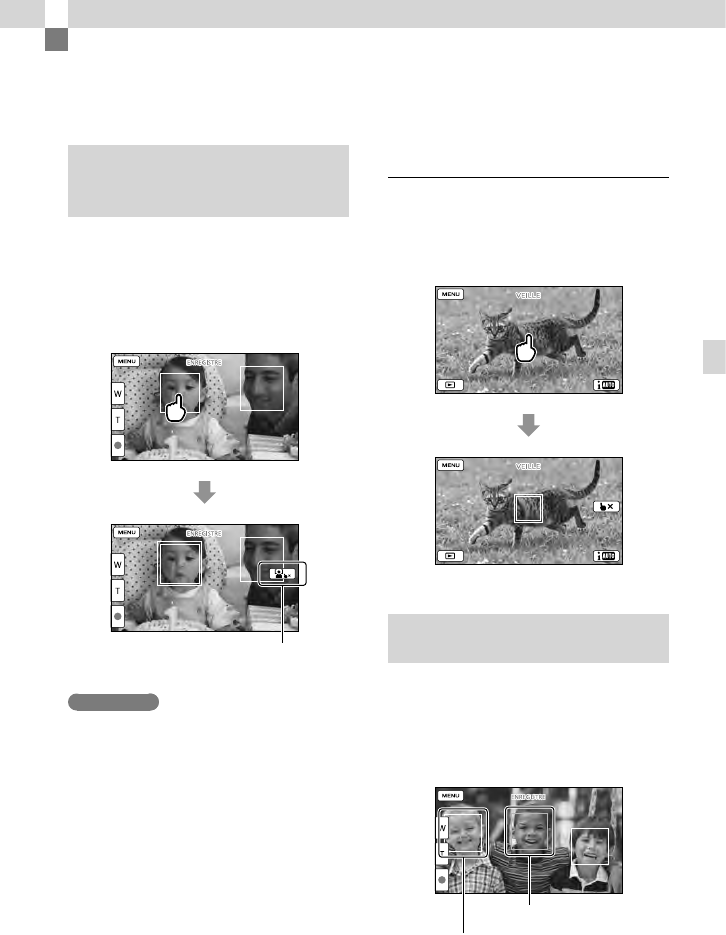
31
FR
Opérations avancées
Opérations avancées
Enregistrement clair
de personnes
Enregistrement clair d’un sujet
sélectionné (Priorité au visage)
(HDR-CX200E/CX210E/PJ200E)
Votre caméscope peut suivre un visage
que vous sélectionnez et en ajuster
automatiquement la mise au point,
l’exposition et la tonalité de la peau.
Appuyez sur l’un des visages ciblés.
Remarques
Le sujet sur lequel vous avez appuyé peut ne pas
être détecté selon la luminosité environnante ou
la coiffure du sujet.
Assurez-vous que le réglage [Détection de
visage] soit sur un autre élément que [Désact]
([Auto] est le réglage par défaut).
Enregistrement de sujets autres
que des personnes (Mise au point
continue)
Appuyez sur le sujet que vous souhaitez
enregistrer.
Votre caméscope règle automatiquement la
mise au point.
Capture automatique des
sourires (Détection de sourire)
Une photo est enregistrée
automatiquement lorsque le caméscope
détecte le sourire d’une personne pendant
l’enregistrement du film (p. 60). ([Capture
double] est le réglage par défaut.)
Le caméscope détecte
un sourire (orange).
Le caméscope
détecte un visage.
Relâchez votre
sélection
Le cadre double
s’affiche.
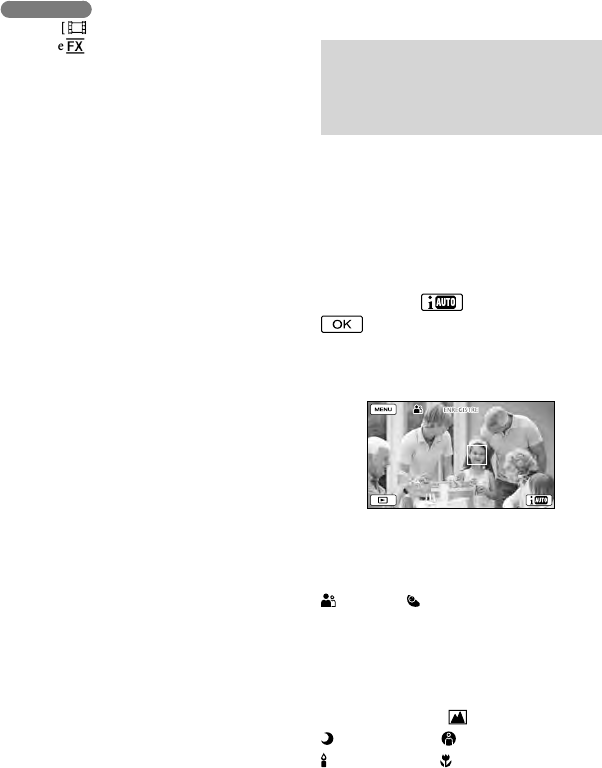
32
FR
Remarques
Lorsque [ Mode ENR] est réglé sur [Qual.
la+élevée ], vous ne pouvez pas utiliser
la fonction Détection de sourire pendant
l’enregistrement de films.
Selon les conditions de prise de vue, celles du
sujet et le réglage de votre caméscope, il est
possible que les sourires ne soient pas détectés.
[Sensibilité sourire] (p. 60)
Enregistrement de
films dans différentes
situations
Sélection automatique du
réglage adapté à la situation
d’enregistrement (Mode Auto
Intelligent)
Votre caméscope enregistre les films après
avoir sélectionné automatiquement le
réglage le mieux adapté aux sujets ou à la
situation. ([Act] est le réglage par défaut.)
Lorsque le caméscope détecte le sujet, les
icônes qui correspondent aux conditions
détectées sont affichées.
Sélectionnez [Act]
en bas à droite de l’écran
d’enregistrement de films ou de
photos.
Détection des visages :
Le caméscope détecte les visages et ajuste la
mise au point, la couleur et l’exposition.
(Portrait), (Bébé)
Détection de la scène :
Le caméscope sélectionne automatiquement
le réglage le plus adéquat, en fonction de
la scène.
(Rétroéclairage), (Paysage),
(Scène de nuit), (Projecteur),
(Lumière faible), (Macro)

33
FR
Opérations avancées
Détection de tremblement du
caméscope :
Le caméscope détecte un éventuel
tremblement, et procède à la compensation
optimale.
(Trépied)
Pour annuler la fonction Auto Intelligent,
sélectionnez [Désact].
Pour enregistrer des images plus
lumineuses que celles enregistrées
en utilisant la fonction Auto
Intelligent
Sélectionnez [Caméra/Micro]
[Réglages manuels] [Low Lux].
Remarques
Le caméscope peut ne pas détecter
correctement la scène ou le sujet, selon les
conditions d’enregistrement.
Enregistrement
d’images avec la
qualité d’image
sélectionnée
Sélection de la qualité
d’image des films (Mode
d’enregistrement)
Vous pouvez changer de mode
d’enregistrement pour sélectionner la
qualité du film lors de l’enregistrement
de films avec une qualité d’image
haute définition (HD). La durée
d’enregistrement (p. 67) ou le type de
support sur lequel les images peuvent
être copiées peut changer, selon le mode
d’enregistrement sélectionné. ([Standard
] est le réglage par défaut.)
1 Sélectionnez [Qualité
image/Taille] [ Mode ENR].
2 Sélectionnez le mode
d’enregistrement souhaité.
affiche sur une icône de support
si un film enregistré avec le mode
d’enregistrement sélectionné ne peut pas
être copié sur ce support.

34
FR
Mode d’enregistrement et supports
sur lesquels les images peuvent être
copiées
Types de supports Mode d’enregistrement
FX FH/HQ/LP
Sur ce caméscope
Support
d’enregistrement
interne*
Carte mémoire
Sur des appareils
externes
Support externe
(appareil de
stockage USB)
Disques Blu-ray
Disques
d’enregistrement
AVCHD
—
* HDR-CX210E
À propos de la qualité d’image
La qualité d’image et le débit binaire pour
chaque mode d’enregistrement peuvent être
réglés comme suit.
(« M », tel que dans « 24M », signifie
« Mbps ».)
Pour les films avec une qualité d’image
haute définition (HD)
[Qual. la+élevée ] : qualité 1920 1080/50i,
AVC HD 24M (FX)
[Qualité élevée ] : qualité 1920 1080/50i,
AVC HD 17M (FH)
[Standard ] : qualité 1440 1080/50i, AVC
HD 9M (HQ)*1
[Longue durée ] : qualité 1440 1080/50i,
AVC HD 5M (LP)
Pour les films avec une qualité d’image
standard (STD)
[Standard ] : qualité standard, STD 9M
(HQ)*2
*1 Réglage par défaut
*2 La qualité d’image standard (STD) est fixée sur
cette valeur.
Qualité d’image de définition standard (STD)
pour l’enregistrement d’un film : [Réglage
/ ] (p. 61)
Guide pour la création de disques (p. 50)
Vérification de la qualité d’image
pour les photos
Le nombre de photos que vous pouvez
enregistrer varie selon la taille d’image
sélectionnée.
1 Sélectionnez [Qualité
image/Taille] [ Taille Img].
2 Sélectionnez la taille d’image
désirée.
Remarques
La taille d’image sélectionnée avec ce réglage est
utilisée pour les photos prise avec la fonction
Capture double (p. 22).
Nombre de photos enregistrables (p. 68)

35
FR
Opérations avancées
Lecture d’un résumé
de vos films (Lecture de
la sélection)
Vous pouvez profiter d’un résumé de films
et de photos en qualité d’image haute
définition (HD) ressemblait à un petit film.
1 Appuyez sur (Afficher
Images) (p. 27).
2 Affichez l’événement desiré
au centre de la visualisation
d’événement, puis sélectionnez
[Sélection].
3 Sélectionnez l’opération désirée
lorsque la lecture du résumé se
termine.
A : la caméscope lit une nouvelle fois
les scènes de Lecture de la sélection.
B : vous pouvez sauvegarder les scènes
de Lecture de la sélection en qualité
d’image de définition standard (STD)
et les partager (les transférer sur
Internet, etc.).
C : vous pouvez effectuer les réglages
pour la Lecture de la sélection.
Changement des réglages pour la
Lecture de la sélection
Vous pouvez modifier les réglages de la
Lecture de la sélection en sélectionnant
[Réglage sélection] à l’écran à la fin de la
Lecture de la sélection.
Vous pouvez également changer le réglage
en sélectionnant [Réglage sélection]
pendant la lecture des scènes sur le
caméscopes.
[Plage de lecture]
Vous avez la possibilité de régler la plage de
lecture (date de début et de fin) de la Lecture de
la sélection.
[Thème]
Vous pouvez sélectionner un thème pour la
Lecture de la sélection.
[Musique]
Vous pouvez sélectionnez de la musique.
[Mélange audio]
Le son d’origine est lu avec la musique.
[Longueur]
Vous pouvez régler la longueur du passage de la
Lecture de la sélection.
[Point sélection]
Vous pouvez définir des points dans un film
ou une photo qui seront utilisés dans une
Lecture de la sélection. Lisez le film désiré, puis
sélectionnez . Sinon, affichez la
photo de votre choix et sélectionnez .
s’affiche sur le film ou la photo utilisée pour
la Lecture de la sélection.
Pour supprimer les points, sélectionnez
[Enlever ts les points].
Réglage du
volume
Contexte
Pause
Arrêt
Précédent
Suivant

36
FR
Remarques
Les scènes de la Lecture de la sélection changent
chaque fois que vous sélectionnez une lecture
de la sélection.
Le réglage [Plage de lecture] est effacé lorsque la
Lecture de la sélection s’arrête.
Lorsque vous raccordez le caméscope à un
appareil externe, tel qu’un téléviseur, et que
vous visionnez la Lecture de la sélection
ou le Scénario de la sélection, ces images
n’apparaissent pas sur l’écran LCD du
caméscope.
Sauvegarde de la Lecture de la
sélection en qualité d’image HD
(Enreg. de scénario)
Vous pouvez enregistrer votre Lecture de
la sélection préférée sous la forme d’un
« Scénario » avec une qualité d’image
haute définition (HD). Jusqu’à 8 scénarios
peuvent être sauvegardés et ils peuvent
uniquement être lus sur le caméscope.
1 Sélectionnez [Rejouer] à l’écran
une fois la Lecture de la sélection
terminée.
2 Lorsque la Lecture de la sélection
redémarre, sélectionnez
[Enreg. de scénario].
Pour lire un scénario sauvegardé
Sélectionnez [Fonction
lecture] [ Scénario],
sélectionnez le scénario souhaité
puis sélectionnez .
Pour supprimer un scénario sauvegardé,
sélectionnez [Supprimer]/[Supp. tout]
pendant sa lecture.
Conversion du format de
données en qualité d’image STD
(Sélection Film)
Vous pouvez convertir le format des
données de Lecture de la sélection ou
de Scénario de la sélection en qualité
d’image de définition standard (STD)
et les sauvegarder en « Sélection Film ».
Vous pouvez utiliser les Sélections film
pour créer des DVD ou les transférer sur
Internet.
1 Sélectionnez [Sauvegarder et
partager] à l’écran une fois que
la Lecture de la sélection ou le
Scénario de la sélection est fini.

37
FR
Opérations avancées
2 Sélectionnez l’opération
désirée lorsque l’élément a été
sauvegardé.
A : Sélectiionnez [Partager] pour
transférer le Sélection film sur Internet
en utilisant le logiciel « PlayMemories
Home » intégré (p. 49), ou créez des
DVD en utilisant le graveur « DVDirect
Express » DVD. (p. 52)
B : Votre caméscope lie la Sélection
film sauvegardée.
Pour lire une Sélection film
Sélectionnez [Fonction
lecture] [Sélection Film] puis
choisissez la Sélection film désirée.
Pour supprimer une Sélection film, sélectionnez
pendant sa lecture.
Lecture d’images sur
un téléviseur
Les méthodes de raccordement et la qualité
de l’image affichées sur l’écran du téléviseur
varient selon le type de téléviseur raccordé
et les connecteurs utilisés.
* Si le téléviseur n’est pas équipé d’une
prise d’entrée HDMI, utilisez le câble de
raccordement A/V pour la connexion.
** Fourni avec HDR-CX200E/CX210E/PJ200E
1 Commutez l’entrée du téléviseur
sur la prise raccordée.
2 Connectez votre caméscope à un
téléviseur.
Raccordement à
un téléviseur haute
définition*
Raccordement à un
téléviseur 16:9 (écran
large) ou 4:3 standard
Jaune
Câble
HDMI**
Câble de
raccordement
A/V (fourni)
Entrée
Sens du signal
Blanc
Rouge

38
FR
3 Lisez un film ou une photo sur le
caméscope (p. 27).
Remarques
Reportez-vous également aux modes d’emploi
du téléviseur.
Utilisez l’adaptateur secteur AC fourni comme
source d’alimentation (p. 16).
Lorsque des films sont enregistrés avec une
qualité d’image définition standard (STD),
ils sont lus avec une qualité d’image standard
(STD), même sur un téléviseur haute définition.
Si vous lisez des films enregistrés avec une
qualité d’image standard (STD) sur un
téléviseur 4:3 non compatible avec le signal
16:9, réglez [ Mode large] sur [4:3] pour
enregistrer les films au format d’image 4:3.
si vous raccordez votre caméscope au téléviseur
en utilisant plusieurs types de câble pour
produire les images, la sortie HDMI a priorité.
Le caméscope ne prend pas en charge la sortie
S-Video.
À propos d’un câble HDMI
Utilisez un câble HDMI portant le logo HDMI.
Utilisez un mini connecteur HDMI à une
extrémité (pour le caméscope) et une fiche
permettant le raccordement de votre téléviseur
à l’autre extrémité.
Les images comportant des signaux de
protection contre les droits d’auteur ne sont pas
émises par la prise HDMI OUT du caméscope.
En cas de raccordement de ce type, votre
téléviseur risque de ne pas fonctionner
correctement (absence de son ou d’image, par
exemple).
Ne raccordez pas la prise HDMI OUT du
caméscope à la prise HDMI OUT d’un appareil
externe car un dysfonctionnement pourrait en
résulter.
HDMI (High Definition Multimedia Interface)
est une interface qui sert à envoyer les signaux
audio comme vidéo. La prise HDMI OUT
reproduit des images et un son numérique de
haute qualité.
Avec un téléviseur de type mono
(doté d’une seule prise d’entrée
audio)
Raccordez la fiche jaune du câble de
raccordement A/V à la prise d’entrée vidéo
et la fiche blanche (canal gauche) ou la fiche
rouge (canal droit) à la prise d’entrée audio
du téléviseur ou du magnétoscope.
Raccordement au téléviseur via un
magnétoscope
Raccordez votre caméscope à l’entrée LINE
IN du magnétoscope à l’aide du câble de
raccordement A/V. Réglez le sélecteur
d’entrée du magnétoscope sur LINE
(VIDEO 1, VIDEO 2, etc.).
Réglage du format d’image pris en charge par le
téléviseur : [Type de téléviseur] (p. 62)
Si votre téléviseur ou votre
magnétoscope est équipé d’un
adaptateur péritel à 21 broches
(EUROCONNECTOR)
Utilisez un adaptateur 21 broches (vendu
séparément) pour lire les images.
téléviseur/
magnéto-
scope

39
FR
Opérations avancées
Utilisation de « BRAVIA » Sync
Vous pouvez commander votre caméscope
à l’aide de la télécommande de votre
téléviseur en raccordant votre caméscope à
un téléviseur compatible « BRAVIA » Sync
commercialisé à partir de 2008 à l’aide du
câble HDMI.
Vous pouvez parcourir le menu de votre
caméscope en appuyant sur la touche
SYNC MENU de la télécommande de votre
téléviseur. Vous pouvez afficher les écrans
du caméscope comme la visualisation
d’événement, lire les films sélectionnés
ou afficher les photos sélectionnées en
appuyant sur les touches haut/bas/gauche/
droite/entrée de la télécommande de votre
téléviseur.
Il se peut que certaines opérations ne puissent
pas être exécutées à l’aide de la télécommande.
Réglez [COMMANDE HDMI] sur [Act].
Réglez également votre téléviseur en
conséquence. Pour obtenir des informations
détaillées, reportez-vous au mode d’emploi de
votre téléviseur.
Le fonctionnement de « BRAVIA » Sync varie
avec chaque modèle de BRAVIA. Pour obtenir
des informations détaillées, reportez-vous au
mode d’emploi de votre téléviseur.
Si vous mettez le téléviseur hors tension, votre
caméscope est mis simultanément hors tension.
À propos de « Photo TV HD »
Ce caméscope est compatible avec la norme
« Photo TV HD ». L’option « Photo TV
HD » permet d’obtenir une représentation
hautement détaillée, équivalente à une
photo, des textures et couleurs subtiles.
En branchant un appareil compatible Photo
TV HD Sony à l’aide d’un câble HDMI*,
vous pourrez découvrir un nouveau monde
de photos dans une qualité HD à vous
couper le souffle.
* Le téléviseur passe automatiquement au mode
approprié lorsqu’il affiche les photos.

40
FR
Utilisation du
projecteur intégré
(HDR-PJ200E)
Vous pouvez utiliser une surface plane,
comme un mur, comme écran pour
afficher vos images enregistrées à l’aide du
projecteur intégré.
Remarques
L’écran LCD s’éteint lorsque l’image est projetée.
Utilisez la manette de zoom motorisé/la touche
PHOTO pour faire fonctionner le caméscope.
1 Dirigez l’objectif du projecteur
vers une surface telle qu’un mur,
puis appuyez sur PROJECTOR.
2 Lorsque l’écran du guide de
fonctionnement s’affiche,
sélectionnez [Projeter].
L’écran s’affiche la première fois que vous
utilisez le projecteur intégré.
3 Réglez la mise au point de
l’image projetée en utilisant la
manette de PROJECTOR FOCUS.
Plus grande est la distance entre votre
caméscope et la surface sur laquelle l’image
est projetée, plus l’image projetée est
grande.
Nous vous recommandons de placer le
caméscope à environ 0,5 m minimum de
la surface sur laquelle les images seront
projetées.
4 Déplacez la manette de zoom
motorisé pour sélectionner
l’image que vous souhaitez lire,
puis appuyez sur PHOTO pour
commencer la lecture.
Utilisez la manette de zoom motorisé pour
déplacer le cadre de sélection qui s’affiche
sur l’écran LCD, puis appuyez sur la touche
PHOTO pour commencer la lecture de
l’élément se trouvant dans le cadre.
Pour plus d’informations sur la lecture,
reportez-vous à la page 27.
Pour mettre le projecteur hors tension,
appuyez sur PROJECTOR.
Manette de zoom motorisé
Touche PHOTO
Manette de PROJECTOR FOCUS
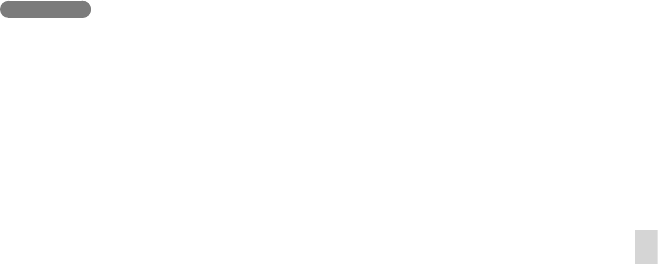
41
FR
Opérations avancées
Remarques
Soyez vigilant pour les opérations ou situations
suivantes lorsque vous utilisez le projecteur.
Veillez à ne pas projeter d’image en direction
des yeux.
Veillez à ne pas toucher l’objectif du
projecteur.
L’écran LCD et l’objectif du projecteur
chauffent au cours de leur utilisation.
Utiliser le projecteur réduit la durée de vie de
la batterie.
Les fonctions suivantes ne sont pas disponibles
lorsque vous utilisez le projecteur.
La diffusion de la Lecture de la sélection sur
un appareil tel qu’un téléviseur
L’utilisation du caméscope avec l’écran LCD
fermé
Plusieurs autres fonctions

42
FR
Édition
Édition sur votre
caméscope
Remarques
Certaines opérations basiques d’édition peuvent
être effectuées sur le caméscope. Si vous
souhaitez accomplir des opérations d’édition
avancées, installez la mise à niveau « Fonction
développée » pour le logiciel « PlayMemories
Home » intégré.
Il est impossible de récupérer les images une
fois qu’elles ont été supprimées. Enregistrez au
préalable les films et photos importants.
Ne retirez jamais la batterie ou l’adaptateur
secteur du caméscope pendant la suppression ni
la division d’images. Cela pourrait endommager
le support d’enregistrement.
N’éjectez pas la carte mémoire pendant la
suppression ni la division des images qu’elle
contient.
Si vous supprimer ou divisez des films/
images qui sont présentes dans des scénarios
sauvegardés (p. 36), ces scénarios seront
également supprimés.
Suppression de films ou de
photos
1 Sélectionnez [Éditer/
Copier] [Supprimer].
2 Sélectionnez [Plusieurs images]
puis le type d’image que vous
souhaitez supprimer.
3 Ajoutez des coches aux films
ou photos à supprimer, puis
sélectionnez .
Pour effacer tous les films/toutes les
photos d’une date sélectionnée en
une seule fois
1 A l’étape 3, sélectionnez [Tout dans
évènement].
2 Sélectionnez la date que vous souhaitez
supprimer à l’aide de / , puis
sélectionnez .
Suppression d’une partie d’un film
Vous pouvez diviser un film et le
supprimer.
Ôtez la protection : [Protéger] (p. 61)
[Formater] (p. 61)

43
FR
Édition
Division d’un film
1 Sélectionnez [Diviser] sur
l’écran de lecture du film.
2 Sélectionnez l’endroit où vous
souhaitez diviser le film en
scènes en utilisant / , et
sélectionnez ensuite .
Remarques
Il est possible qu’il y ait une légère différence
entre le point que vous sélectionnez et le
point de division réel, car votre caméscope
sélectionne le point de division par incréments
d’une demi-seconde.
Certaines opérations basiques d’édition peuvent
être effectuées sur le caméscope. Si vous
souhaitez procéder à des opérations d’édition
avancées, utilisez le logiciel « PlayMemories
Home » intégré.
Capture de photos à partir d’un
film (HDR-CX210E)
Vous pouvez capturer des images à partir
des films enregistrés sur le support
d’enregistrement interne.
1 Sélectionnez [Capture
photo] qui s’affiche sur l’écran de
lecture d’un film.
2 Sélectionnez le point où
vous souhaitez capture une
photo à l’aide de / , puis
sélectionnez .
A : Permet de revenir au début du film
sélectionné
B : Ajuste le point de division avec plus de
précision
A B
A B
A : Permet de revenir au début du film
sélectionné
B : Ajuste le point de capture avec plus de
précision

44
FR
Si le film a été enregistré avec l’un des
niveaux de qualité d’image suivants,
la taille de l’image sera réglée comme
indiqué ci-dessous.
Qualité d’image haute définition (HD) :
2,1 M (16:9)
Format d’image large (16:9) avec une
qualité d’image standard (STD) : 0,2 M
(16:9)
Format d’image 4:3 avec une qualité
d’image standard (STD) : 0,3 M (4:3)
À propos des date et heure
d’enregistrement des photos
capturées
La date et l’heure d’enregistrement des photos
capturées sont identiques à celles des films.
Si le film à partir duquel vous effectuez la
capture ne possède aucun code de données, la
date et l’heure d’enregistrement de la photo sont
celles de leur capture dans le film.

45
FR
Sauvegarde de films et de photos sur un ordinateur
Sauvegarde de films et de photos sur un ordinateur
Fonctions utiles disponibles lrosque vous
connectez le caméscope à votre ordinateur
Pour Windows
Le logiciel « PlayMemories Home » (Version Lite) intégré vous permet d’importer des images
du caméscope vers votre ordinateur et de les lire facilement sur votre ordinateur.
Utilisez le câble prenant en charge la connexion USB lorsque le câble USB intégré de votre caméscope est
trop court pour le raccordement à votre ordinateur.
Utilisation de la mise a niveau « Fonction développée » pour le logiciel
« PlayMemories Home »
Sur l’ordinateur relié à Internet, vous pouvez télécharger la mise à niveau « Fonction
développée » qui vous permet d’utiliser différentes fonctions avancées.
Pour Mac
Le logiciel « PlayMemories Home » intégré n’est pas pris en charge par les ordinateurs Mac.
Pour importer des images à partir de votre caméscope vers votre Mac et les lire, utilisez le
logiciel approprié sur votre Mac. Pour plus d’informations, consultez l’adresse suivante.
http://www.sony.co.jp/imsoft/Mac/
Téléchargement
Sauvegarde sur un
disque
Édition
DVD/Blu-ray
Services de réseau
Fusion de fichiers d’image
LectureImportation d’images

46
FR
*1 L’installation standard est nécessaire. Le
fonctionnement n’est pas garanti si le système
d’exploitation a été mis à niveau ou dans un
environnement à démarrage multiple.
*2 Les éditions 64 bits et Starter (Edition) ne sont
pas prises en charge. Windows Image Mastering
API (IMAPI) version 2.0 ou ultérieure est
nécessaire pour utiliser la fonction de création
de disques, etc.
*3 Starter (Edition) n’est pas pris en charge.
*4 Un processeur plus rapide est conseillé.
Remarques
Le fonctionnement n’est pas garanti avec tous les
environnements informatiques.
Étape 2 Installation du logiciel
« PlayMemories Home » intégré
1 Mettez l’ordinateur sous tension.
Pour l’installation, ouvrez une session
d’Administrateur.
Fermez toutes les applications exécutées
sur l’ordinateur avant d’installer le logiciel.
2 Branchez le caméscope à
l’ordinateur à l’aide du câble
USB intégré, puis appuyez sur
[Connexion USB] sur l’écran LCD
du caméscope.
Lors de l’utilisation de Windows 7 :
La fenêtre Device Stage s’ouvre.
Lors de l’utilisation de Windows XP/
Windows Vista : l’assistant de Lecture
Automatique s’affiche.
Préparation d’un
ordinateur (Windows)
Étape 1 Vérification du système
informatique
OS*1
Microsoft Windows XP SP3*2/Windows Vista
SP2*3/Windows 7 SP1
UC*4
Intel Core Duo 1,66 GHz ou plus ou Intel
Core 2 Duo 1,66 GHz ou plus (Intel Core 2
Duo 2,26 GHz ou plus est nécessaire lors du
traitement de films FX ou FH.)
Cependant, Intel Pentium III 1 GHz ou plus
suffit pour les opérations suivantes :
importation de films et de photos sur
l’ordinateur
création d’un disque Blu-ray/disque
d’enregistrement AVCHD/disque DVD
vidéo (Intel Core Duo 1,66 GHz ou plus est
nécessaire lors de la création d’une vidéo
DVD avec conversion de qualité d’image
haute définition (HD) en qualité d’image
standard (STD).)
traitement uniquement de films en qualité
d’image standard (STD)
Mémoire
Windows XP : 512 Mo ou plus (1 Go ou plus
est conseillé)
Windows Vista/Windows 7 : 1 Go ou plus
Disque dur
Volume de disque nécessaire à l’installation :
environ 500 Mo (10 Go ou plus peuvent être
nécessaires lors de la création de disques
d’enregistrement AVCHD. 50 Go maximum
peuvent être nécessaires lors de la création de
disques Blu-ray.)
Affichage
Minimum 1 024 × 768 points
Autres
Port USB (doit être standard, Hi-Speed USB
(compatible USB 2.0)), graveur de disque
Blu-ray/DVD. Le système de fichiers du
disque dur conseillé est NTFS ou exFAT.

47
FR
Sauvegarde de films et de photos sur un ordinateur
3 Sous Windows 7, sélectionnez
[PlayMemories Home] dans
la fenêtre Device Stage. Sous
Windows XP/Windows Vista,
sélectionnez [Ordinateur] (dans
Windows XP, [Poste de travail])
[PMHOME] [PMHOME.
EXE].
4 Suivez les instructions
qui s’affichent à l’écran de
l’ordinateur pour poursuivre
l’installation.
À la fin de l’installation,
« PlayMemories Home » démarre.
Si le logiciel « PlayMemories Home »
est déjà installé sur votre ordinateur,
enregistrez votre caméscope dans le
logiciel « PlayMemories Home ». Les
fonctions pouvant être utilisées avec ce
caméscope seront alors disponibles.
Si le logiciel « PMB (Picture Motion
Browser) » est déjà installé sur votre
ordinateur, il sera écrasé par le logiciel
« PlayMemories Home ». Dans ce cas, vous
ne pourerz pas utiliser certaines fonctions
qui étaient disponibles sur « PMB » avec ce
logiciel « PlayMemories Home ».
Les instructions d’installation de la
mise à niveau « Fonction développée »
s’affichent sur l’écran de l’ordinateur. Suivez
les instructions et installez les fichiers
d’expansion.
L’ordinateur doit être connecté à Internet
pour installer la mise à niveau « Fonction
développée ». Si vous n’avez pas installé le
fichier lors de votre première utilisation
du logiciel « PlayMemories Home », les
instructions s’affichent de nouveau lorsque
vous sélectionnez une fonction du logiciel
pouvant uniquement être utilisée après
l’installation de la mise à niveau « Fonction
développée ».
Pour plus d’informations sur
« PlayMemories Home », sélectionnez
(Guide d’assistance de « PlayMemories
Home ») dans le logiciel, ou rendez-vous
sur l’assistance de PlayMemories Home
(http://www.sony.co.jp/pmh-se/).
Remarques
Veillez à régler [Réglage USB LUN] sur
[Multiple] lorsque vous installez le logiciel
« PlayMemories Home ».
Si « Device Stage » ne démarre pas alors
que vous utilisez Windows 7, cliquez sur
[Démarrer], puis double-cliquez sur l’icône
caméra pour ce caméscope sur l’icône du
support sur lequel les images souhaitées sont
stockées [PMHOME.EXE].
Le fonctionnement n’est pas garanti si vous
lisez ou écrivez des données vidéo sur ou vers
le caméscope à l’aide d’un logiciel autre que le
logiciel « PlayMemories Home » intégré. Pour
obtenir des informations sur la compatibilité
du logiciel que vous utilisez, contactez son
fabricant.
Pour déconnecter le caméscope de
l’ordinateur
1 Cliquez sur l’icône en bas à droite
du bureau de l’ordinateur [Retirer
Périphérique de stockage de masse USB
en toute sécurité].
2 Sélectionnez [Oui] sur l’écran
du caméscope.
3 Débranchez le câble USB.
Si vous utilisez Windows 7, l’icône peut ne
pas s’afficher sur l’écran de votre ordinateur.
Dans ce cas, vous pouvez débrancher le
caméscope de votre ordinateur sans suivre les
procédures décrites ci-dessus.

48
FR
Remarques
Ne formatez pas le support d’enregistrement
interne du caméscope à l’aide d’un ordinateur.
Cela provoquerait un mauvais fonctionnement
du caméscope.
N’insérez pas de disques AVCHD ayant été
créés à l’aide du logiciel « PlayMemories Home »
intégré dans des lecteurs ou enregistreurs DVD
car ces appareils ne prennent pas en charge la
norme AVCHD. Si vous le faites, il se peut que
vous ne puissiez pas retirer le disque de ces
appareils.
Ce caméscope capture des images haute
définition au format AVCHD. Avec le logiciel
PC fourni, la haute définition peut être copiée
sur un support DVD. Cependant, les supports
DVD contenant une définition AVCHD ne
doivent pas être utilisés avec des lecteurs ni des
enregistreurs DVD, car le lecteur/enregistreur
DVD peut ne pas réussir à éjecter le support et
peut effacer son contenu sans prévenir.
Lorsque vous accédez au caméscope à partir de
l’ordinateur, utilisez le logiciel « PlayMemories
Home » intégré. Ne modifiez pas les fichiers ni
les dossiers du caméscope depuis l’ordinateur.
Les fichiers d’image risquent d’être endommagés
et de ne pas être lus.
Si vous utilisez les données sur le caméscope
depuis votre ordinateur, le fonctionnement n’est
pas garanti.
Le caméscope divise automatiquement un
fichier d’images de 2 Go et sauvegarde les
parties dans des fichiers séparés. Tous les
fichiers d’images peuvent être affichés comme
des fichiers séparés sur l’ordinateur, cependant,
les fichiers seront gérés correctement par la
fonction d’importation et la fonction de lecture
du caméscope ou le logiciel « PlayMemories
Home ».
Utilisez le logiciel « PlayMemories Home »
intégré lorsque vous importez de longs films ou
des images éditées depuis votre caméscope vers
un ordinateur. Si vous utilisez un autre logiciel,
les images peuvent ne pas être importées
correctement.
Lorsque vous supprimez des fichiers d’image,
suivez les étapes de la page 42.
Création d’un disque Blu-ray
Vous pouvez créer un disque Blu-ray avec
un film en qualité d’image haute définition
(HD) précédemment importé sur un
ordinateur.
Pour créer un disque Blu-ray, le « Logiciel
Supplémentaire pour BD » doit être installé.
Rendez-vous à l’adresse suivante pour
installer le logiciel.
http://support.d-imaging.sony.co.jp/
BDUW/
Votre ordinateur doit prendre en charge la
création des disques Blu-ray.
Des supports BD-R (non réinscriptibles) et BD-
RE (réinscriptibles) sont disponibles pour créer
des disques Blu-ray. Après la création du disque,
vous ne pouvez plus y ajouter de contenu, quel
que soit son type.

49
FR
Sauvegarde de films et de photos sur un ordinateur
Démarrage
du logiciel
« PlayMemories
Home »
1 Double-cliquez sur l’icône
« PlayMemories Home »
se trouvant sur l’écran de
l’ordinateur.
Le logiciel « PlayMemories Home »
démarre.
2 Double-cliquez sur l’icône de
raccourci Guide d’aide de « Guide
d’assistance de « PlayMemories
Home » » se trouvant sur
l’écran de l’ordinateur pour voir
comment utiliser « PlayMemories
Home ».
Si l’icône ne s’affiche pas sur l’écran de
l’ordinateur, cliquez sur [Démarrer]
[Tous les programmes] [PlayMemories
Home] l’option souhaitée.
Téléchargement du
logiciel dédié pour le
caméscope
Installation du logiciel pour un
Mac
Pour plus d’informations sur les ordinateurs
Mac, rendez-vous à l’adresse suivante.
http://www.sony.co.jp/imsoft/Mac/
Vous pouvez y accéder en cliquant sur [FOR_
MAC.URL] dans [PMHOME] lorsque votre
caméscope est connecté à l’ordinateur. Lorsque
vous connectez le caméscope à l’ordinateur,
réglez [Réglage USB LUN] sur [Multiple].
Remarques
Le logiciel que vous pouvez utiliser avec votre
caméscope peut varier selon les pays/régions.

50
FR
Sauvegarde d’images sur un appareil externe
Guide de création de disques
Vous pouvez sauvegarder des films d’une qualité d’image haute définition (HD) sur un
appareil externe. Sélectionnez la méthode à utiliser en fonction de l’appareil.
Appareils externes Câble de
raccordement
Page
Graveur DVD DVDirect Express
Sauvegarde d’images sur un DVD
avec une qualité d’image haute
définition (HD).
Câble USB intégré de
DVDirect Express 52
Graveur DVD autre que DVDirect
Express
Sauvegarde d’images sur un DVD
avec une qualité d’image haute
définition (HD) ou une qualité
d’image standard (STD).
Câble USB intégré 53
Enregistreur à disque dur, etc.
Sauvegarde d’images sur un DVD
avec une qualité d’image standard
(STD).
Câble de
raccordement A/V
(fourni)
53
Périphérique de stockage
externe
Sauvegarde d’images sur un
périphérique de stockage externe
avec une qualité d’image haute
définition (HD).
Câble d’adaptateur
USB VMC-UAM1
(vendu séparément)
55
Les films enregistrés avec une qualité d’image standard (STD)
Utilisez le câble de raccordement A/V pour connecter le caméscope à un appareil externe
dans lequel les images sont sauvegardées.
Remarques
Supprimez le film de démonstration lors de la copie ou de la création de disques. S’il n’est pas supprimé,
le caméscope peut ne pas fonctionner correctement. Toutefois, vous ne pouvez plus récupérer le film de
démonstration une fois que vous l’avez supprimé (HDR-CX210E).
il existe certains types de disques ou de supports sur lesquels il n’est pas possible de sauvegarder les films,
selon le réglage [ Mode ENR] sélectionné lorsque vous enregistrez le film.
Doublage sur un ordinateur : le logiciel « PlayMemories Home » intégré (p. 49)
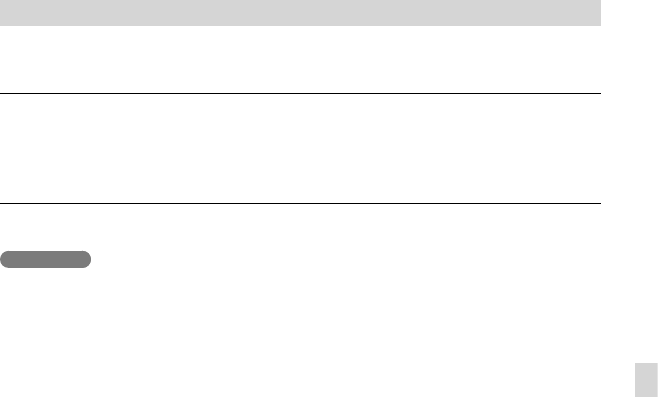
51
FR
Sauvegarde d’images sur un appareil externe
Les appareils sur lesquels les disques créés peuvent être lus
Disque DVD avec une qualité d’image haute définition (HD)
Appareils de lecture du format AVCHD, tels qu’un lecteur de disques Sony Blu-ray ou une
PlayStation3
Disque DVD avec une qualité d’image standard (STD)
Appareils de lecture de DVD ordinaires, tels qu’un lecteur DVD.
Remarques
Le disque d’enregistrement AVCHD ne peut être lu que sur des appareils compatibles avec le format
AVCHD.
Les disques d’images avec une qualité d’image haute définition (HD) ne doivent pas être lus dans des
lecteurs/enregistreurs DVD. Les lecteurs/enregistreurs DVD n’étant pas compatibles avec le format
AVCHD, il se peut que ces lecteurs/enregistreurs DVD n’éjectent pas le disque.
Faites toujours les mises à jour de votre PlayStation3 pour utiliser la dernière version du logiciel système
PlayStation3. Il est possible que la PlayStation3 ne soit pas disponible dans certains pays ou certaines
régions.
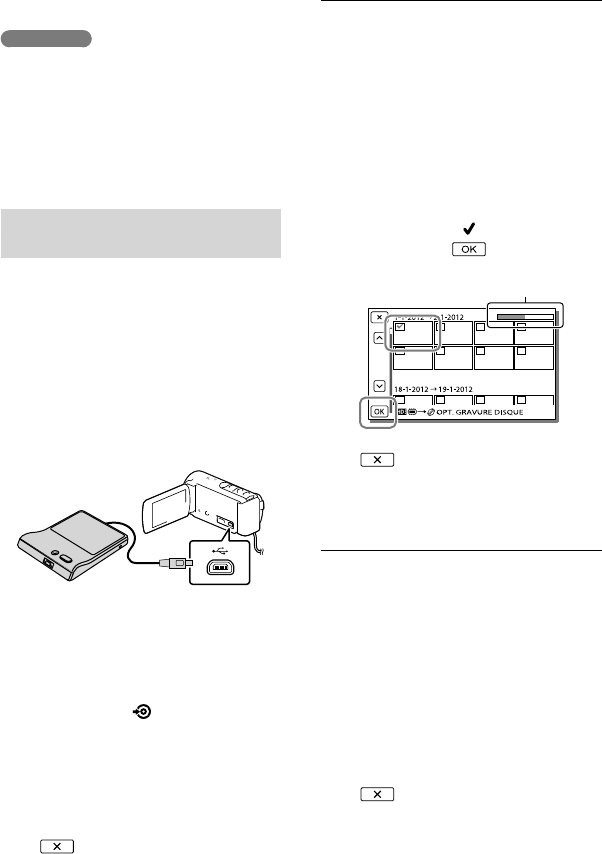
52
FR
Création d’un disque
avec le graveur ou
enregistreur DVD
Remarques
Raccordez votre caméscope à la prise murale à
l’aide de l’adaptateur secteur fourni à cet effet
(p. 16)
Reportez-vous au mode d’emploi fourni avec
l’appareil connecté.
Les graveurs DVD Sony peuvent ne pas être
disponibles dans certains pays/certaines régions.
Création d’un disque avec
DVDirect Express
Connectez votre caméscope au graveur
DVD « DVDirect Express » (vendu
séparément) en utilisant le câble USB
fourni avec le DVDirect Express.
1 Raccordez le DVDirect Express
à la prise (USB) de votre
caméscope à l’aide du câble USB
du DVDirect Express.
2 Insérez un disque vierge dans le
DVDirect Express, puis refermez
le plateau de lecture.
3 Appuyez sur (DISC BURN) sur
le DVDirect Express.
Le sfilms qui n’ont pas encore été
sauvegardé sur un disque peuvent être
enregistrés sur le disque à ce moment.
Une fois l’opération terminée, sélectionnez
.
Pour effectuer [OPT. GRAVURE DIS.]
Vous pouvez également créer un disque de
qualité d’image définition standard (STD).
1 Sélectionnez [OPT. GRAVURE DIS.] à
l’étape 3 ci-dessus.
2 Sélectionnez le support d’enregistrement
contenant le(s) film(s) que vous souhaitez
sauvegarder (HDR-CX210E).
3 Sélectionnez la qualité d’image du disque
à créer.
4 Ajoutez des coches aux images à copier,
puis sélectionnez .
Une fois l’opération terminée, sélectionnez
.
Lecture d’un disque sur le DVDirect
Express
1 Pour lire des films sur un téléviseur
à partir du disque dans le DVDirect
Express, connectez le DVDirect Express à
la prise (USB) de votre caméscope, puis
raccordez-le au téléviseur (p. 37).
2 Insérez un disque créé dans le DVDirect
Express.
3 Appuyez sur la touche de lecture du
DVDirect Express.
Une fois l’opération terminée, sélectionnez
.
Espace libre restant du disque

53
FR
Sauvegarde d’images sur un appareil externe
Remarques
Les films de qualité d’image haute définition
(HD) et définition standard (STD) seront
sauvegardés sur des disques individuels.
Si la taille totale de la mémoire des films à
graver avec l’opération DISC BURN excède celle
du disque, la création du disque s’interrompt
une fois la limite atteinte. Le dernier film du
disque pourrait être coupé.
N’exécutez aucune des actions suivantes
pendant la création d’un disque :
Mise hors tension du caméscope
Débranchement du câble USB ou de
l’adaptateur secteur
Exposition du caméscope ou du DVDirect
Express à des chocs mécaniques ou des
vibrations
Éjection de la carte mémoire du caméscope.
La durée de création d’un disque lors de la
copie de films utilisant la totalité de la capacité
du disque est d’environ 20 à 60 minutes. Cette
durée peut être supérieure selon le mode
d’enregistrement ou le nombre de scènes.
Création d’un disque avec une
qualité d’image haute définition
(HD) à l’aide d’un graveur DVD
Utilisez le câble USB intégrer pour
connecter votre ordinateur à un
graveur Sony DVD autre que DVDirect
Express (vendu séparément), etc., qui
est compatible avec les films de qualité
d’image haute définition (HD).
1 Connectez un graveur DVD à
votre caméscope en utilisant le
câble USB intégré.
2 Sélectionnez [Connexion USB]
sur l’écran du caméscope.
Si l’écran [Sélection USB] ne s’affiche pas,
sélectionnez [Configuration]
[Connexion] [Connexion USB].
3 Lancez l’enregistrement des films
sur l’appareil raccordé.
Une fois l’opération terminée, sélectionnez
.
Création d’un disque avec une
qualité d’image standard (STD) à
l’aide d’un enregistreur, etc.
Connectez votre caméscope à un
enregistreur de disque, un graveur DVD
Sony, etc., autre que DVDirect Express, à
l’aide du câble de raccordement A/V. Vosu
pouvez copier des images lues sur votre
caméscope vers un disque ou une cassette
vidéo.
1 Insérez le support
d’enregistrement dans l’appareil
d’enregistrement (enregistreur
de disque, etc.).
Si votre appareil d’enregistrement est
équipé d’un sélecteur d’entrée, réglez-le en
mode d’entrée.

54
FR
2 Connectez votre caméscop
à l’appareil d’enregistrement
en utilisation le câble de
raccordement A/V.
Raccordez votre caméscope aux prises
d’entrée de l’appareil d’enregistrement.
3 Démarrez la lecture sur votre
caméscope et enregistrez sur
l’appareil d’enregistrement.
4 Lorsque la duplication est
terminée, arrêtez l’appareil
d’enregistrement, puis le
caméscope.
Remarques
Vous ne pouvez pas copier d’images sur des
enregistreurs raccordés à l’aide d’un câble
HDMI.
Etant donné que la copie est effectuée par
transfert de données analogique, la qualité
d’image peut s’en trouver détériorée.
Les films enregistrés avec une qualité d’image
haute définition (HD) seront copiés avec une
qualité d’image standard (STD).
Si vous raccordez un appareil mono, raccordez
la fiche jaune du câble de raccordement A/V sur
la prise d’entrée vidéo et la fiche blanche (canal
gauche) ou rouge (canal droit) sur la prise
d’entrée audio de l’appareil.
Copie des informations de date et heure : [Code
données] (p. 62)
Utilisatino un appareil d’affichage au format
4:3 : [Type de téléviseur] (p. 62)
Câble de
raccordement
A/V
Sens du signal
Entrée
Connecteur
A/V à
distance
Rouge Blanc Jaune

55
FR
Sauvegarde d’images sur un appareil externe
Sauvegarde d’images
sur un périphérique
de stockage externe
Vous pouvez sauvegarder des films et des
photos sur un périphérique de stockage
externe (périphériques de stockage USB),
notamment sur un lecteur de disque
dur externe. Les instructions suivantes
seront disponibles une fois que vous aurez
sauvegardé vos images sur un appareil de
stockage externe.
Vous pouvez connectez votre caméscope à
l’appareil de stockage externe, puis lire les
images qui sont stockées sur ce dernier (p. 56).
Vous pouvez connecter votre ordinateur à
l’appareil de stockage externe et importer des
images vers votre ordinateur en utilisant le
logiciell « PlayMemories Home » intégré (p. 49).
Remarques
Pour cette opération, il vous faut le câble
d’adaptateur USB VMC-UAM1 (vendu
séparément).
Raccordez l’adaptateur secteur et le cordon
d’alimentation à la prise DC IN de votre
caméscope et à la prise murale.
Reportez-vous au mode d’emploi fourni avec le
périphérique de stockage externe.
1 Raccordez votre caméscope
au périphérique de stockage
externe en utilisant le câble
d’adaptateur USB (vendu
séparément).
Assurez-vous de ne pas déconnecter le
câble USB alors que [Préparation du
fichier de la base de données d’images.
Veuillez patienter.] est affiché à l’écran.
Si [Rép.f.base.don.img] s’affiche à l’écran
du caméscope, sélectionnez .
2 Sélectionnez [Copier.] sur l’écran
du caméscope.
HDR-CX190E/CX200E/PJ200E
Les films stockés sur la carte mémoire
(insérée dans le caméscope), et qui n’ont
pas encore été sauvegardés sur un appareil
de stockage externe peuvent l’être à ce
moment.
HDR-CX210E
Les films stockés sur l’un des supports
d’enregistrement du caméscope sélectionné
dans [Sélection support], et qui n’ont pas
encore été sauvegardés sur un appareil
de stockage externe peuvent l’être à ce
moment.
Cette opération est disponible uniquement
s’il y a de nouvelles images enregistrées
dans votre caméscope.
Câble d’adaptateur USB
VMC-UAM1
(vendu séparément)

56
FR
Pour déconnecter l’appareil de stockage
externe, sélectionnez lorsque le
caméscope est en mode de veille de lecture
(la visualisation d’événements ou l’index
des événements est affiché).
Lecture sur le caméscope d’images
enregistrées sur le support de
stockage externe
Sélectionnez [Lire sans copier.] à l’étape 2 et
choisissez l’image à afficher.
Vous pouvez également visualiser les images
sur un téléviseur raccordé à votre caméscope
(p. 37).
Lorsqu’un périphérique de stockage externe est
connecté, apparaît à l’écran de visualisation
d’événement.
Suppression d’images sur l’appareil
de stockage externe
1 Sélectionnez [Lire sans copier.] à l’étape 2.
2 Sélectionnez [Éditer/Copier]
[Supprimer], puis suivez les instructions
qui s’affichent sur l’écran LCD pour
supprimer des images.
Sauvegarde des images de votre
choix enregistrées sur le caméscope
sur un périphérique de stockage
externe
1 Sélectionnez [Lire sans copier.] à l’étape 2.
2 Sélectionnez [Éditer/Copier]
[Copier], puis suivez les instructions
qui s’affichent sur l’écran LCD pour
sauvegarder des images.
Si vous souhaitez copier des images qui ne
l’ont pas encore été, sélectionnez
[Éditer/Copier] [Copie Directe] lorsque
votre caméscope est connecté au périphérique
de stockage externe.
Lecture de films de qualité d’image
haute définition (HD) sur votre
ordinateur
Dans le logiciel « PlayMemories Home »
(p. 49), sélectionnez le lecteur qui
représente le périphérique de stockage
externe connecté, puis lisez les films.
Remarques
Vous ne pouvez pas utiliser les appareils
suivants en tant que périphérique de stockage
externe.
tout périphérique de stockage avec une
capacité supérieure à 2 To
lecture de disque ordinaire comme un lecteur
CD ou DVD
tout périphérique de stockage connecté via un
USB concentrateur
tout périphérique de stockage avec un
concentrateur USB intégré
les lecteurs de carte
Il se peut que vous ne puissiez pas utiliser un
périphérique de stockage externe avec une
fonction de code.

57
FR
Sauvegarde d’images sur un appareil externe
Le système de fichiers FAT est disponible pour
votre caméscope. Si le support de stockage
du périphérique externe a été formaté pour
le système de fichier NTFS, etc., formatez
le périphérique de stockage externe à l’aide
du caméscope avant utilisation. L’écran de
formatage apparaît lorsque le périphérique
de stockage externe est raccordé à votre
caméscope. Assurez-vous que des données
importantes n’ont pas au préalable été
sauvegardées sur le périphérique de stockage
externe avant de le formater à l’aide du
caméscope.
Le fonctionnement n’est pas assuré pour tous
les appareils répondant aux exigences de
fonctionnement.
Pour obtenir plus d’informations sur les
périphériques de stockage externes disponibles,
visitez le site Web d’assistance de Sony de votre
pays/région.
Voici le nombre de scènes pouvant être
sauvegardées sur le périphérique de stockage
externe. Cependant, même si le périphérique de
stockage externe contient de l’espace libre, vous
ne pouvez pas enregistrer un nombre de scènes
supérieur au suivant.
Qualité d’image haute définition (HD) :
3 999 maximum
Films de qualité d’image standard (STD) :
9 999 maximum
Photos : 40 000 maximum
Si votre caméscope ne reconnaît pas le
périphérique de stockage externe, essayez de
procéder comme suit.
Reconnectez le câble d’adaptateur USB à votre
caméscope.
Si le périphérique de stockage externe
dispose d’un cordon d’alimentation secteur,
raccordez-le à la prise murale.
Le nombre de scènes peut être inférieur en
fonction du type d’images enregistrées.
Vous ne pouvez pas copier des images depuis
un périphérique de stockage externe vers le
support d’enregistrement interne du caméscope.
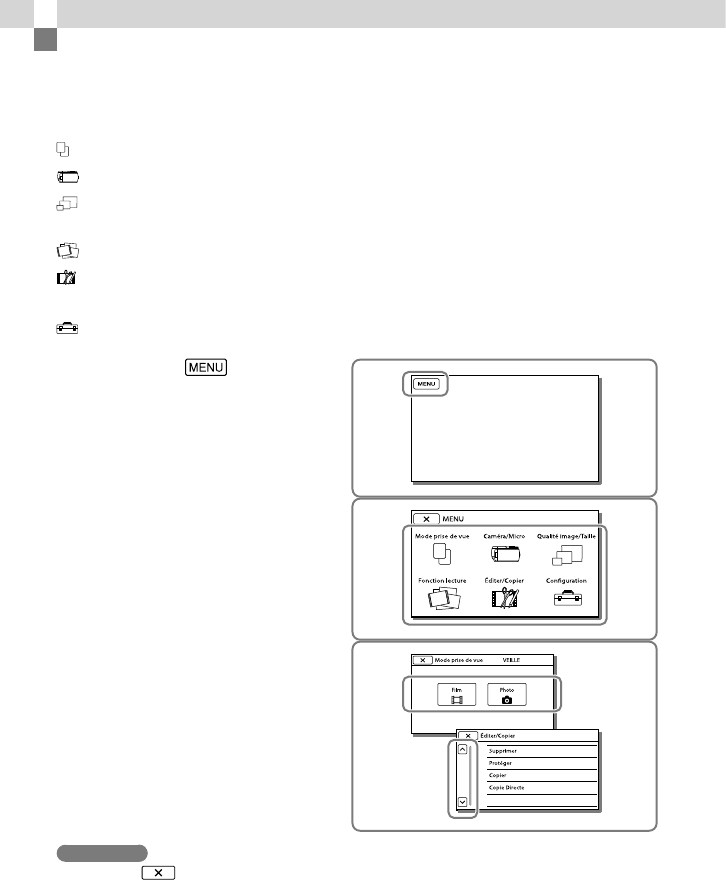
58
FR
Personnalisation de votre caméscope
Utilisation des menus
Le caméscope dispose de différentes options de menu réparties en 6 catégories de menu.
Mode prise de vue (options pour sélectionner un mode de prise de vue) p. 60
Caméra/Micro (options pour une prise de vue personnalisée) p. 60
Qualité image/Taille (Options de réglage de la qualité ou de la taille d’image)
p. 61
Fonction lecture (options pour la lecture) p. 61
Éditer/Copier (Éléments pour l’édition d’images comme une copie ou protection)
p. 61
Configuration (autres options de réglage) p. 61
1Sélectionnez .
2Sélectionnez une catégorie.
3Sélectionnez l’option de menu
désirée.
Remarques
Sélectionnez pour finir de régler le menu ou pour revenir à l’écran de menu précédent.
Fait dérouler
les options du
menu vers le
haut ou le bas

59
FR
Personnalisation de votre caméscope
Trouver une option rapidement
Les menus [Caméra/Micro] et [Configuration]
disposent de sous-catégories. Sélectionnez
l’icône de sous-catégorie pour que l’écran
LCD affiche la liste des menus dans la sous-
catégorie sélectionnée.
Lorsque vous ne pouvez pas sélectionner une option d’un menu
Les réglages ou options de menu grisé(e)s ne
sont pas disponibles.
Lorsque vous sélectionnez une option de
menu grisée, votre caméscope affiche la raison
pour laquelle vous ne pouvez pas la sélection,
ou les instructions à suivrepour pouvoir
l’utiliser.
Icônes de sous-catégorie

60
FR
Liste des options des menus
Mode prise de vue
Film ..............................................Permet d’enregistrer des films.
Photo ........................................... Permet de prendre des photos.
Caméra/Micro
Réglages manuels
Balance blancs................Permet de régler la balance des couleurs en fonction de la luminosité de
l’environnement d’enregistrement.
Mesure/M. au p. spot*1
.............................................Permet de régler simultanément la luminosité et la mise au point du sujet
sélectionné.
Spotmètre*1 .................... Permet de régler la luminosité des images à un sujet que vous touchez à
l’écran.
Mise au point centrée*1
.............................................Permet de régler la mise au poitn sur un sujet que vous touchez à l’écran.
Exposition ........................ Permet de régler la luminosité des films et photos. Si vous sélectionnez
[Manuel], réglez la luminosité (exposition) en utilisant / .
Mise au P ..........................Permet de régler la mise au point manuellement. Si vous sélectionnez
[Manuel], sélectionnez pour régler la mise au point sur un sujet à
proximité et pour la régler sur un sujet distant.
Low Lux .............................Permet d’enregistrer des images aux couleurs lumineuses alors que
l’éclairage est faible.
Réglages caméra
Sélection scène .............. Permet de sélectionner un réglage d’enregistrement approprié, tel que vues
nocturnes ou plage, en fonction du type de scène.
Fondu ........................Permet de faire des entrées/sorties en fondu.
Retardateur .............Permet de régler le retardateur lorsque votre caméscope est en mode
d’enregistrement de photos.
Télé macro .......................Permet d’effectuer la mise au point sur le sujet avec l’arrière-plan flou.
SteadyShot ..............Permet de régler la fonction SteadyShot lors de l’enregistrement de films.
Lorsque vous modifiez ce réglage, celui de la fonction Zoom Extended
change également en fonction.
Zoom numérique .......... Permet de régler le niveau maximal de zoom du zoom numérique.
Contre-jour automat. ...Permet de régler automatiquement l’exposition pour les sujets à contre-
jour.
Visage
Détection de visage ..... Détecte automatiquement les visages.
Détection de sourire ....Permet de prendre automatiquement une photo lorsqu’un sourire est
détecté.
Sensibilité sourire..........Permet de régler la sensibilité de détection des sourires pour la fonction
Obturateur de sourire.
Microphone
Zoom micro intégré .....Permet d’enregistrer des films avec un son clair approprié à la position du
zoom.
Réduction bruit vent ....Permet de réduire le bruit du vent enregistré par le microphone intégré.
Niv. référence micro ..... Permet de régler le niveau du microphone pour l’enregistrement.

61
FR
Personnalisation de votre caméscope
Assistant prise d. vue
Mon Bouton .................... Permet d’attribuer des fonctions à Mes touches.
Image guide .................... Permet d’afficher des cadres comme grille pour vérifier que le sujet est
horizontal ou vertical.
Réglage affichage .........Permet de définir la durée d’affichage des icônes et indicateurs sur l’écran
LCD.
Qualité image/Taille
Mode ENR ..........................Permet de régler le mode pour enregistrer des films.
Réglage / ............... Permet de régler la qualité d’image pour l’enregistrement (haute définition
(HD) ou définition standard (STD)).
Mode large ........................Permet de définir le format lorsque vous enregistrez des films avec une
qualité d’image standard (STD).
x.v.Color .............................. Permet d’enregistrer une gamme de couleurs plus vaste. Réglez cette
option lorsque vous regardez des images sur un téléviseur compatible avec
x.v.Color.
Taille Img ............................Permer de régler la taille de la photo.
Fonction lecture
Visualiser évènement ............ Permet de démarrer la lecture d’images à partir de l’affichage de
visualisation d’événements.
Sélection Film...........................Permet de démarrer la lecture de scènes Lecture de la sélection ou de
Scénario de la sélection en qualité d’image de définition standard (STD).
Scénario ...............................Permet de démarrer la lecture des scénarios qui ont été sauvegardés en
Lecture de la sélection.
Éditer/Copier
Supprimer .................................Permet de supprimer des films ou des photos.
Protéger .....................................Permet de protéger des films ou des photos afin d’éviter de les effacer.
Copier .........................................Permet de copier des images.
Copie Directe............................Permet de copier des images stockées dans le caméscope vers certains
types de périphériques de stockage externes.
Configuration
Réglages support
Sélection support*2 ...... Permet de sélectionner le type de support d’enregistrement (p. 20).
Informations support
.............................................Affiche des informations sur le support d’enregistrement.
Formater ........................... Permet de supprimer et de formater toutes les données présentes sur le
support d’enregistrement.
Rép.f.base.don.img ....... Permet de réparer le fichier de base de données d’images sur le support
d’enregistrement (p. 65).
Numéro de fichier .........Permet de définir comment attribuer le numéro de fichier aux photos.

62
FR
Réglages lecture
Code données ................ Affiche des informations qui ont été enregistrées automatiquement au
moment de l’enregistrement.
Réglages du volume .... Permet de régler le volume de lecture (p. 29).
Connexion
Type de téléviseur .........Permet de convertir le signal en fonction du téléviseur raccordé (p. 37).
Résolution HDMI ........... Permet de sélectionner la résolution de sortie des images lorsque vous
raccordez votre caméscope à un téléviseur à l’aide d’un câble HDMI.
COMMANDE HDMI .......Permet de définir si la télécommande du téléviseur doit être utilisée
ou non lorsque le caméscope est raccordé à un téléviseur compatible
« BRAVIA » Sync à l’aide d’un câble HDMI.
Connexion USB ..............Sélectionnez cette option lorsqu’aucune instruction ne s’affiche sur l’écran
LCD lorsque vous branchez votre caméscope à un périphérique externe
via USB.
Régl. connexion USB .... Permet de définir le mode de connexion lorsque le caméscope est
connecté à un ordinateur ou à un périphérique USB.
Réglage USB LUN ..........Permet de régler le caméscopepour améliorer la compatibilité d’une
connexion USB en limitant certaines fonctions USB.
Gravure disque ............... Permet de sauvegarder des images qui n’ont pas encore été enregistrées sur
un disque.
Réglages généraux
Bip .......................................Permet de définir si les bips sonores de fonctionnement du caméscope
doivent retentir ou pas.
Luminosité LCD ..............Permet de régler la luminosité de l’écran LCD.
Language Setting .........Permet de régler la langue d’affichage (p. 18).
Calibration*1 .................... Permet d’étalonner l’écran tactile.
Informations batterie...Affiche la durée approximative de batterie restante.
Mode éco .........................Permet de régler l’écran LCD et l’alimentation pour qu’ils s’éteignent
automatiquement.
Mode Démo ....................Permet de régler la lecture du film de démonstration présentant les
fonctions du caméscope.
Réglages horloge
Régl. date&heure ........... Permet de régler la date et l’heure.
Réglage zone .................. Permet de changer de fuseau horaire sans arrêter l’horloge (p. 18).
*1 HDR-CX200E/CX210E/PJ200E
*2 HDR-CX210E

64
FR
Une coupure soudaine de courant se
produit.
Utilisez l’adaptateur secteur (p. 16).
Par défaut, lorsque le caméscope est resté
inactif pendant environ 2 minutes, il se met
automatiquement hors tension. Changez
le réglage [Mode éco] (p. 62), ou remettez
l’appareil sous tension.
Rechargez la batterie (p. 14).
Une pression sur START/STOP ou PHOTO
n’enregistre aucune image.
L’écran de lecture est affiché. Appuyez sur
MODE pour allumer le témoin (Film) ou
(Photo) (p. 22).
Votre caméscope enregistre l’image que
vous venez de capturer sur le support
d’enregistrement. Pendant cette opération,
vous ne pouvez pas effectuer de nouvel
enregistrement.
Le support d’enregistrement est plein.
Supprimez les images superflues (p. 42).
Le nombre total de scènes de film ou de
photos dépasse la capacité enregistrable de
votre caméscope (p. 67, 68). Supprimez les
images superflues (p. 42).
Le caméscope s’arrête de fonctionner.
La température du caméscope est très élevée.
Eteignez votre caméscope et laissez-le au repos
quelques instants dans un endroit frais.
La température du caméscope est très basse.
Eteignez-le et placez-le dans un endroit chaud.
Laissez-le là pendant un moment, puis mettez-
le sous tension.
Impossible d’installer « PlayMemories
Home ».
Vérifiez l’environnement informatique ou la
procédure d’installation requise pour installer
« PlayMemories Home ».
« PlayMemories Home » ne fonctionne
pas correctement.
Fermez « PlayMemories Home » et redémarrez
votre ordinateur.
L’ordinateur ne reconnaît pas le
caméscope.
Débranchez les appareils des prises USB
de l’ordinateur, sauf le clavier, la souris et le
caméscope.
Débranchez le câble USB intégré de
l’ordinateur et de votre caméscope, redémarrez
l’ordinateur puis reconnectez l’ordinateur et
votre caméscope dans le bon ordre.
Lorsque le câble USB intégré et la prise USB
du caméscope sont raccordés à des appareils
externes en même temps, déconnectez celui
qui n’est pas raccordé à l’ordinateur.

65
FR
Divers/Index
Code
d’autodiagnostic/
Indicateurs
d’avertissement
Si des indicateurs s’affichent sur l’écran
LCD, vérifiez les points suivants.
Si le problème persiste, même après
plusieurs tentatives pour y remédier,
contactez votre revendeur Sony ou votre
centre de service après-vente agréé Sony.
Dans ce cas, lorsque vous le contactez,
donnez-lui tous les chiffres du code d’erreur
qui commence par C ou E.
Lorsque certains indicateurs
d’avertissement s’affichent à l’écran, une
mélodie peut retentir.
C:04:
La batterie utilisée n’est pas une batterie
« InfoLITHIUM » (série V). Utilisez une
batterie « InfoLITHIUM » (série V) (p. 14).
Raccordez fermement la fiche CC de
l’adaptateur secteur à la prise DC IN de votre
caméscope (p. 14).
C:06:
La température de la batterie est élevée.
Remplacez la batterie ou déposez-la dans une
pièce fraîche.
C:13: / C:32:
Retirez la source d’alimentation. Rebranchez-
la et faites de nouveau fonctionner votre
caméscope.
E::
Suivez les étapes à partir de page 63.
La batterie est presque vide.
La température de la batterie est élevée.
Remplacez la batterie ou déposez-la dans une
pièce fraîche.
Aucune carte mémoire n’est insérée (p. 20).
Lorsque l’indicateur clignote, l’espace
disponible pour enregistrer des images est
insuffisant. Effacez les images inutiles (p. 42),
ou formatez la carte mémoire après avoir
enregistré les images sur un autre support
(p. 61).
Le fichier de la base de données d’images est
peut-être endommagé. Vérifiez le fichier de
base de données en sélectionnant
[Configuration] [ Réglages support]
[Rép.f.base.don.img] le support
d’enregistrement (HDR-CX210E).
La carte mémoire est endommagée.
Formatez la carte mémoire avec votre
caméscope (p. 61).
Une carte mémoire incompatible est insérée
(p. 21).
La carte mémoire est protégée en écriture.
L’accès à la carte mémoire a été restreint sur un
autre appareil.
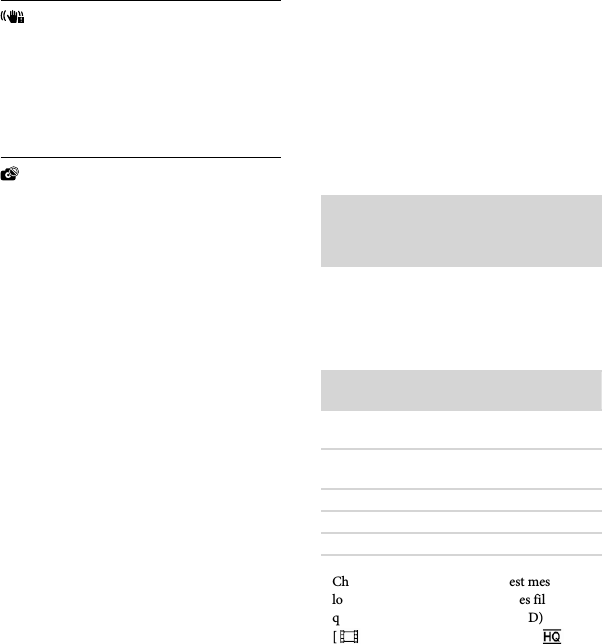
66
FR
Le caméscope n’est pas stable, un tremblement
du caméscope se produit donc facilement.
Tenez fermement le caméscope à deux mains
pour filmer. Notez toutefois que l’indicateur
d’avertissement de tremblement du caméscope
ne disparaît pas.
Le support d’enregistrement est plein.
Il est impossible d’enregistrer des photos
pendant le traitement. Patientez un instant,
puis enregistrez.
Durée
d’enregistrement
de films/nombre de
photos pouvant être
enregistrées
« HD » désigne la qualité d’image haute
définition et « STD », la qualité d’image
standard.
Durée de prise de vue et de
lecture prévisible en fonction de
la batterie
Durée de prise de vue
Temps approximatif disponible lors de
l’utilisation d’une batterie en pleine charge.
(unité : minute)
Batterie Durée de prise de
vue en continu
Durée de prise de
vue type
Qualité
d’image HD STD HD STD
NP-FV30
(fourni) 95 105 45 50
NP-FV50 180 200 90 100
NP-FV70 375 415 185 205
NP-FV100 745 830 370 415
Chaque durée d’enregistrement est mesurée
lorsque le caméscope enregistre des films en
qualité d’image haute définition (HD) avec
[Mode ENR] réglé sur [Standard ].
La durée de prise de vue type correspond à des
prises de vue avec marche/arrêt, activation du
témoin MODE et utilisation du zoom.
Des durées mesurées avec le caméscope à
une température de 25 C. 10 C à 30 C est
recommandé.
La durée de prise de vue et de lecture est
raccourcie lorsque vous utilisez votre
caméscope à basse température.
La durée de prise de vue et de lecture est
raccourcie en fonction des conditions
d’utilisation de votre caméscope.

68
FR
Nombre prévisible de photos
pouvant être enregistrées
Support d’enregistrement interne
(HDR-CX210E)
Vous pouvez enregistrer un maximum de
34 000 photos.
Carte mémoire
5,3M
2 Go 690
4 Go 1350
8 Go 2800
16 Go 5600
32 Go 11000
Lors de l’utilisation d’une carte mémoire Sony.
Le nombre indiqué de photos pouvant être
enregistrées sur la carte mémoire correspond à
la taille d’image maximale de votre caméscope.
Le nombre réel de photos enregistrables s’affiche
sur l’écran LCD lors de l’enregistrement (p. 76 ).
Le nombre de photos enregistrables sur la
carte mémoire varie selon les conditions
d’enregistrement.
Remarques
Le système de traitement d’image unique de
Sony BIONZ permet une résolution des images
fixes équivalente aux tailles décrites.
À propos du débit binaire et des
pixels d’enregistrement
Le débit binaire, les pixels et le format d’image
de chaque mode d’enregistrement (film + sons,
etc.)
Qualité d’image haute définition (HD) :
FX : maximum 24 Mbps
1 920 1 080 pixels/16:9
FH : environ 17 Mbps (moyenne)
1 920 1 080 pixels/16:9
HQ : environ 9 Mbps (moyenne)
1 440 1 080 pixels/16:9
LP : environ 5 Mbps (moyenne)
1 440 1 080 pixels/16:9
Qualité d’image standard (STD) :
HQ : environ 9 Mbps (moyenne)
720 576 pixels/16:9, 4:3
Pixels d’enregistrement photo et format d’image.
Mode d’enregistrement de films, Capture
double :
3 072 1 728 points/16:9
2 304 1 728 points/4:3
1 536 864 points/16:9
640 480 points/4:3
Capture de photos à partir d’un film :
1 920 1 080 points/16:9
640 360 points/16:9
640 480 points/4:3

69
FR
Divers/Index
À propos de la
manipulation de
votre caméscope
Remarques sur l’utilisation et
l’entretien
Le caméscope n’est pas étanche à la poussière,
aux gouttes d’eau ou aux projections d’eau.
Ne tenez pas le caméscope par les parties
suivantes ou par le cache des prises.
Ecran LCD Batterie
Câble USB intégré
Ne filmez pas le soleil directement. Cela
pourrait entraîner un mauvais fonctionnement
de votre caméscope. Effectuez des prises de vue
du soleil uniquement dans des conditions de
lumière faible, par exemple au crépuscule.
Utilisez le caméscope conformément aux
réglementations locales.
N’utilisez pas et ne rangez pas le caméscope et
ses accessoires dans les endroits suivants :
dans des endroits extrêmement chauds, froids
ou humides. Ne les exposez jamais à des
températures supérieures à 60 C, comme
en plein soleil, à proximité d’un chauffage
ou dans un véhicule stationné au soleil. Ils
pourraient ne pas fonctionner correctement
ou être déformés.
à proximité de forts champs magnétiques
ou de vibrations mécaniques. Le caméscope
pourrait ne pas fonctionner correctement.
à proximité d’ondes radio ou de radiations
fortes. Le caméscope pourrait ne pas
enregistrer correctement.
À proximité d’appareil à tuner, tels que les
téléviseurs ou les radios. Des parasites sonores
pourraient survenir.
à la plage ou dans des endroits poussiéreux.
Si du sable ou de la poussière pénètre dans
votre caméscope, celui-ci pourrait ne pas
fonctionner correctement. Ce problème peut
parfois être irréversible.
à proximité des fenêtres ou en extérieur, là
où l’écran LCD ou l’objectif risquent d’être
exposés au soleil. Ceci endommage l’écran
LCD.
Faites fonctionner le caméscope sous une
tension de 6,8 V/7,2 V CC (batterie) ou
8,4 V CC (adaptateur secteur).
Pour le fonctionnement sur secteur (CA) ou sur
courant continu (CC), utilisez les accessoires
recommandés dans ce mode d’emploi.
Ne mouillez pas votre caméscope, par exemple,
avec de l’eau de pluie ou de mer. Si le caméscope
est mouillé, il risque de ne pas fonctionner
correctement. Ce problème peut parfois être
irréversible.
Si un solide ou un liquide pénètre dans le
caméscope, débranchez-le et faites-le vérifier
par votre revendeur Sony avant de continuer à
l’utiliser.
Evitez de manipuler le caméscope brusquement,
de le démonter, de le modifier, de lui infliger des
chocs physiques ou impacts tel que celui d’un
marteau, de le laisser tomber et de le piétiner.
Prenez particulièrement soin de l’objectif.
Laissez l’écran LCD fermé lorsque vous n’utilisez
pas votre caméscope.
N’enveloppez pas le caméscope dans un tissu
(serviette, etc.), pendant l’utilisation. Cela
pourrait entraîner une surchauffe interne de
l’appareil.
Pour débrancher le cordon d’alimentation, tirez
sur la fiche du cordon d’alimentation, ne tirez
jamais sur le cordon.
Ne pliez pas de force le cordon d’alimentation et
ne posez pas d’objets lourds dessus.

71
FR
Divers/Index
Lorsque le caméscope est raccordé à
un ordinateur ou à des accessoires
N’essayez pas de formater le support
d’enregistrement inséré dans le caméscope
à l’aide d’un ordinateur. Cela risquerait de
provoquer un mauvais fonctionnement du
caméscope.
Si vous raccordez le caméscope à un autre
appareil à l’aide de câbles de communication,
veillez à insérer la fiche du connecteur dans le
bon sens. Si vous insérez la fiche en forçant dans
le mauvais sens, vous risquez d’endommager
la borne et de provoquer un mauvais
fonctionnement du caméscope.
Lorsque le caméscope est connecté à d’autres
appareils via une connexion USB et qu’il est
allumé, ne fermez pas le panneau LCD. Les
données d’image qui ont été enregistrées
pourraient être perdues.
Remarques sur les accessoires en
option
Nous vous recommandons d’utiliser des
accessoires Sony d’origine.
Il est possible que les accessoires Sony d’origine
ne soient pas disponibles dans certains pays/
certaines régions.
Ecran LCD
N’exercez pas une pression excessive sur l’écran
LCD, cela pourrait l’endommager ou altérer les
couleurs.
Si vous utilisez le caméscope dans un
endroit froid, une image rémanente peut
apparaître sur l’écran LCD. Il ne s’agit pas d’un
dysfonctionnement.
Quand vous utilisez le caméscope, l’arrière de
l’écran LCD peut devenir chaud. Il ne s’agit pas
d’un dysfonctionnement.
Nettoyage de l’écran LCD
Il est conseillé d’utiliser un chiffon doux pour
nettoyer l’écran LCD s’il est couvert de traces de
doigts ou de poussière.
Nettoyage de l’objectif du projecteur
(HDR-PJ200E)
Essuyez délicatement l’objectif avec un chiffon
doux tel qu’un chiffon pour faire le ménage ou
pour nettoyer le verre.
Les taches tenaces peuvent être nettoyées avec
un chiffon doux tel qu’un chiffon pour faire le
ménage ou pour nettoyer le verre légèrement
humidifié.
N’utilisez jamais de solvant tel que de l’alcool,
du benzène ou du diluant ; des détergents
acides, alcalins ou abrasifs ; ou un chiffon
de nettoyage chimique, car ils pourraient
endommager la surface de l’objectif.
Réglage de l’écran tactile
([Calibration]) (HDR-CX200E/CX210E/
PJ200E)
Il est possible que les boutons de l’écran
tactile ne fonctionnent pas correctement.
Dans ce cas, suivez la procédure ci-
dessous. Pour cette opération, nous
vous recommandons de raccorder votre
caméscope à la prise murale à l’aide de
l’adaptateur secteur fourni.
[Configuration] [ Réglages
généraux] [Calibration].

72
FR
Appuyez sur « » affiché sur l’écran avec le
coin de la carte mémoire ou un objet similaire
trois fois.
Appuyez sur [Annuler] pour annuler
l’étalonnage.
Remarques
Si vous n’avez pas appuyé au bon endroit,
recommencez l’étalonnage.
N’utilisez pas d’objet très pointu pour effectuer
l’étalonnage. Vous risqueriez d’endommager
l’écran LCD.
Vous ne pouvez pas étalonner l’écran LCD s’il
a été tourné ou fermé avec l’écran orienté vers
l’extérieur.
Remarques sur la manipulation du
boîtier
Si le boîtier est sale, nettoyez la surface du
caméscope avec un chiffon doux légèrement
humidifié, puis essuyez-le avec un chiffon doux
et sec.
Afin de ne pas abîmer la surface, évitez les
opérations suivantes :
Utilisation de solvants, tels que des diluants,
de l’essence, de l’alcool, des chiffons imprégnés
de produits chimiques, des répulsifs, de
l’insecticide et du filtre solaire
Manipulation du caméscope avec les
substances décrites ci-dessus sur les mains
Mise en contact du boîtier avec des objets en
caoutchouc ou en vinyle pendant une longue
période
A propos de l’entretien et du
stockage de l’objectif
Essuyez la surface de l’objectif avec un chiffon
doux dans les cas suivants :
lorsqu’il y a des traces de doigts sur la surface
de l’objectif ;
lorsque vous utilisez le caméscope dans des
lieux chauds ou humides ;
lorsque l’objectif est exposé à de l’air salé,
comme au bord de la mer.
Rangez l’objectif dans un lieu bien aéré, à l’abri
de la poussière et de la saleté.
Pour éviter la formation de moisissures,
nettoyez régulièrement l’objectif comme indiqué
ci-dessus.
Remarques sur le chargement de la
batterie rechargeable intégrée
Le caméscope est équipé d’une batterie
rechargeable intégrée permettant de
conserver en mémoire la date, l’heure et
d’autres réglages, même lorsque l’écran LCD
est fermé. La batterie rechargeable intégrée
est toujours chargée lorsque le caméscope
est raccordé à la prise murale via
l’adaptateur secteur ou lorsque la batterie
est installée. La batterie rechargeable est
entièrement déchargée au bout de 3 mois
environ si vous n’utilisez pas du tout
votre caméscope. Utilisez le caméscope
après avoir chargé la batterie rechargeable
intégrée.
Néanmoins, même si la batterie
rechargeable intégrée n’est pas chargée, le
fonctionnement du caméscope n’est pas
affecté tant que vous n’enregistrez pas la
date.
Comment charger la batterie
rechargeable intégrée
Branchez votre caméscope à une prise
murale à l’aide de l’adaptateur secteur
fourni et laissez-le avec l’écran LCD fermé
pendant plus de 24 heures.

73
FR
Divers/Index
Spécifications
Système
Format du signal : spécifications couleur PAL,
normes CCIR
TV HD 1080/50i
Format d’enregistrement de films :
HD : compatible avec le format MPEG-4
AVC/H.264 AVCHD Ver.2,0
STD: MPEG2-PS
Système d’enregistrement audio :
Dolby Digital 2 canaux
Dolby Digital Stereo Creator
Format du fichier photo :
compatible DCF Ver.2,0
compatible Exif Ver.2,3
compatible MPF Baseline
Format d’enregistrement (film/photo) :
Mémoire interne
HDR-CX210E : 8 Go
« Memory Stick PRO Duo »
Carte SD (classe 4 ou supérieure)
La capacité qu’un utilisateur peut utiliser est
la suivante : environ 7,88 Go (HDR-CX210E)
1 Go équivaut à 1 milliard d’octets, dont une
partie est utilisée pour la gestion du système
et/ou les fichiers d’application. Seul le film
de démonstration pré-installé peut être
supprimé.
Dispositif d’image :
capteur CMOS de 3,1 mm (type 1/5,8)
Pixels d’enregistrement (photo, 16:9) :
5,3 méga maximum (3 072 1 728) pixels*1
Brut : environ 1 500 000 pixels
Effectif (film, 16:9)*3 :
environ 1 310 000 pixels
Effectifs (photo, 16:9) :
environ 1 330 000 pixels
Effectifs (photo, 4:3) :
environ 1 000 000 pixels
Objectif : Objectif Carl Zeiss Vario-Tessar
25 (optique)*2, 30 (étendu)*3,
300 (numérique)
F1,8 ~ 3,2
Distance focale :
f=2,5 mm ~ 62,5 mm
Lors de la conversion avec un appareil photo
de 35 mm
Pour les films*3 : 36 mm ~ 1 080 mm (16:9)
Pour les photos : 36 mm ~ 900 mm (16:9)
Température des couleurs : [Auto], [Press. Uniq],
[Intérieur] (3 200 K), [Extérieur] (5 800 K)
Remarque sur la mise au rebut ou la
cession du caméscope (HDR-CX210E)
Même si vous supprimez tous les films
et toutes les images fixes, ou que vous
effectuez l’opération [Formater] (p. 61),
les données du support d’enregistrement
interne peuvent ne pas être complètement
effacées. Lorsque vous cédez le caméscope,
il est recommandé de sélectionner
[Configuration] [ Réglages support]
[Formater] [Vide] pour éviter la
récupération de vos données. Par ailleurs,
lors de la mise au rebut du caméscope, il
est recommandé de détruire le corps du
caméscope.
Remarque sur la mise au rebut ou la
cession de la carte mémoire
Même si vous supprimez les données de
la carte mémoire ou que vous la formatez
sur votre caméscope ou sur un ordinateur,
il se peut que vous ne puissiez pas effacer
entièrement les données qu’elle contient. Si
vous donnez la carte mémoire à quelqu’un,
il est recommandé de supprimer toutes les
données à l’aide d’un logiciel de suppression
de données depuis un ordinateur. Par
ailleurs, lors de la mise au rebut de la carte
mémoire, il est recommandé de détruire le
corps de la carte mémoire.

74
FR
Éclairage minimum :
11 lx (lux) (par défaut, la vitesse d’obturation
est de 1/50 seconde)
3 lx (lux) ([Low Lux] est réglé sur [Act],
vitesse d’obturation 1/25 seconde)
*1 Le système de traitement d’image unique
BIONZ de Sony permet une résolution
des images fixes équivalente aux tailles
décrites.
*2 [ SteadyShot] est réglé sur [Activé].
*3 [ SteadyShot] est réglé sur [Standard]
ou [Désact].
Connecteurs entrée/sortie
Connecteur A/V à distance : vidéo et prise sortie
audio
Prise HDMI OUT : connecteur HDMI mini
Prise USB : mini-AB/type A (USB intégré) (sortie
uniquement)
Ecran LCD
Image : 6,7 cm (type 2,7, format 16:9)
Nombre total de pixels : 230 400 (960 240)
Projecteur (HDR-PJ200E)
Type de projection : DLP
Source de l’éclairage : LED(R/V/B)
Mise au point : Manuel
Distance de projection : 0,5 m ou plus
Niveau de contraste : 1500:1
Résolution (sortie) : nHD (640 360)
Durée de projection en continu (en utilisant la
batterie fournie) : environ 70 min
Général
Alimentation : 6,8 V/7,2 V CC (batterie) 8,4 V CC
(adaptateur secteur)
Chargement USB : CC 5 V 500 mA/1,5 A
Consommation moyenne :
lors de l’enregistrement du caméscope avec
l’écran LCD à une luminosité normale :
HD : 2,1 W STD : 1,9 W
Température de fonctionnement : 0 C à 40 C
Température de stockage : ‒20 C à +60 C
Dimensions (environ) :
HDR-CX190E:
51 mm 56 mm 107,5 mm (l/h/p)
éléments de projection compris
51 mm 56 mm 114 mm (l/h/p), éléments
de projection compris, ainsi que la batterie
rechargeable fournie
HDR-CX200E/HDR-CX210E:
51 mm 56 mm 106,5 mm (l/h/p)
éléments de projection compris
51 mm 56 mm 114 mm (l/h/p), éléments
de projection compris, ainsi que la batterie
rechargeable fournie
HDR-PJ200E:
58 mm 56 mm 106,5 mm (l/h/p)
éléments de projection compris
58 mm 56 mm 114 mm (l/h/p), éléments
de projection compris, ainsi que la batterie
rechargeable fournie
Poids (environ)
HDR-CX190E:
168 g, unité principale uniquement
212 g avec la batterie rechargeable fournie
HDR-CX200E/HDR-CX210E:
175 g, unité principale uniquement
217 g avec la batterie rechargeable fournie
HDR-PJ200E:
210 g, unité principale uniquement
252 g avec la batterie rechargeable fournie
Adaptateur secteur AC-L200C/AC-L200D
Alimentation : 100 V - 240 V CA, 50 Hz/60 Hz
Consommation de courant : 0,35 A - 0,18 A
Consommation électrique : 18 W
Tension de sortie : 8,4 V CC*
Température de fonctionnement : 0 C à 40 C
Température de stockage : ‒20 C à +60 C
Dimensions (environ) : 48 mm 29 mm
81 mm (l/h/p), éléments de projection non
compris
Poids (environ) : 170 g sans le cordon d’alimentation
* Reportez-vous à l’étiquette de l’adaptateur
secteur pour connaître les autres spécifications.
Batterie rechargeable NP-FV30
Tension de charge maximale : 8,4 V CC
Tension de sortie : 7,2 V CC
Tension de charge maximale : 8,4 V CC
Courant de charge maximal : 2,12 A
Capacité
Type : 3,6 Wh (500 mAh)
Minimum : 3,6 Wh (500 mAh)
Type : ion lithium
La conception et les spécifications de votre
caméscope et des accessoires peuvent être
modifiées sans avis préalable.
Fabriqué sous licence de Dolby Laboratories.

75
FR
Divers/Index
À propos des marques commerciales
« Handycam » et sont des
marques déposées de Sony Corporation.
« AVCHD » et le logo « AVCHD » sont
des marques commerciales de Panasonic
Corporation et Sony Corporation.
« Memory Stick », « », « Memory Stick
Duo », « », « Memory
Stick PRO Duo », « »,
« Memory Stick PRO-HG Duo »,
« », « MagicGate »,
« », « MagicGate Memory
Stick » et « MagicGate Memory Stick Duo »
sont des marques commerciales ou déposées de
Sony Corporation.
« InfoLITHIUM » est une marque commerciale
de Sony Corporation.
« x.v.Colour » est une marque commerciale de
Sony Corporation.
« BIONZ » est une marque commerciale de
Sony Corporation.
« BRAVIA » est une marque commerciale de
Sony Corporation.
« DVDirect » est une marque commerciale de
Sony Corporation.
Blu-ray Disc et Blu-ray sont des marques
commerciales de Blu-ray Disc Association.
Dolby et le symbole double-D sont des marques
commerciales de Dolby Laboratories.
HDMI, le logo HDMI et High-Definition
Multimedia Interface sont des marques
commerciales ou des marques déposées de
HDMI Licensing LLC aux États-Unis et dans
d’autres pays.
Microsoft, Windows, Windows Vista et DirectX
sont des marques commerciales ou des marques
déposées de Microsoft Corporation aux États-
Unis et/ou dans d’autres pays.
Mac et Mac OS sont des marques déposées de
Apple Inc. aux États-Unis et dans d’autres pays.
Intel, Intel Core et Pentium sont des marques
commerciales ou des marques déposées de Intel
Corporation ou ses filiales aux États-Unis et
dans d’autres pays.
« » et « PlayStation » sont des marques
déposées de Sony Computer Entertainment Inc.
Adobe, le logo Adobe et Adobe Acrobat sont
des marques commerciales ou des marques
déposées de Adobe Systems Incorporated aux
États-Unis ou dans d’autres pays.
Le logo SDXC est une marque commerciale de
SD-3C, LLC.
MultiMediaCard est une marque commerciale
de MultiMediaCard Association.
Tous les autres noms de produits cités dans le
présent document peuvent être des marques
commerciales ou des marques déposées de leurs
sociétés respectives. De plus, et ne sont pas
employées chaque fois qu’une marque est citée
dans le présent manuel.
Amusez-vous encore plus avec votre PlayStation 3
en téléchargeant l’application pour PlayStation 3
dans le PlayStation Store (si disponible.)
L’application pour PlayStation 3 nécessite un
compte PlayStation Network et le téléchargement
de l’application.
Accessible dans les zones où le PlayStation Store
est disponible.
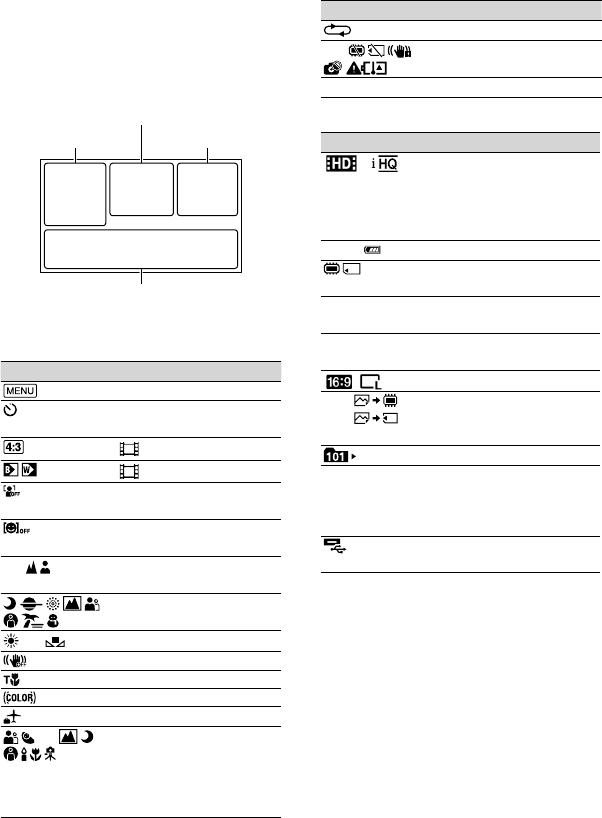
76
FR
Indications à l’écran
Les indicateurs suivants s’affichent lorsque
vous modifiez les réglages. Consultez
également les pages 24 et 29 pour les
indicateurs qui s’affichent pendant
l’enregistrement ou la lecture.
Gauche
Indicateur Signification
Touche MENU (58)
Enregistrement avec
retardateur (60)
Mode large (61)
Fondu (60)
[Détection de visage] est
réglé sur [Désact] (60)
[Détection de sourire] est
réglé sur [Désact] (60)
Mise au point manuelle
(60)
Sélection scène (60)
Balance blancs (60)
SteadyShot désactivé (60)
Télé macro (60)
x.v.Color (61)
Destination (62)
Mode Auto Intelligent
(détection des visages/
détection de la scène/
détection de tremblement
du caméscope) (32)
Centre
Indicateur Signification
Rég. diaporama
Avertissement (65)
Mode de lecture (29)
Droite
Indicateur Signification
50i Qualité d’enregistrement
(HD/STD), fréquence
d’image (50i) et mode
d’enregistrement (FX/FH/
HQ/LP) (33)
60min Autonomie restante
Support d’enregistrement/de
lecture/de montage (20)
0:00:00 Compteur (heures :
minutes : secondes)
00min Estimation de la durée de
prise de vue restante
5,3M Format photo (34)
9999
9999
Nombre approximatif
de photos pouvant être
enregistrées et leur taille
Dossier de lecture
100/112 Film ou photo en cours
de lecture/Nombre
total de films ou photos
enregistré(e)s
Connexion au périphérique
de stockage externe (56)
Gauche
Centre
En bas
Droite

77
FR
Divers/Index
En bas
Indicateur Signification
Niv. référence micro faible
(60)
Réduction bruit vent (60)
Zoom micro intégré (60)
Low Lux (60)
Mesure/M. au p. spot (60)/
Spotmètre (60)/Exposition
(60)
Mode Auto Intelligent (32)
101-0005 Nom du fichier de données
Protéger (61)
Les indicateurs et leur position peuvent apparaître
différemment sur votre écran.
Il se peut que certains indicateurs ne s’affichent
pas selon le modèle de votre caméscope.

79
FR
Divers/Index
S
Sauvegarde d’images sur un
périphérique de stockage
externe..........................................55
Sélection Film .............................36
Sélection support ........................20
Support d’enregistrement...........20
Supprimer ....................................42
T
Taille Img .....................................34
Téléviseur .....................................37
Touches de fonctionnement ......29
Trépied .........................................12
U
USB .........................................15, 46
V
VBR ..............................................67
Visualiser évènement .................27
W
Windows ......................................46
Z
Zoom ............................................26
Pour consulter les listes
des options de menu,
reportez-vous aux pages
60 à 62.

2
DE
Bitte lesen
Bitte lesen Sie dieses Handbuch vor der
Inbetriebnahme des Geräts sorgfältig
durch und bewahren Sie es zur künftigen
Referenz auf.
WARNUNG
Um Feuergefahr und die Gefahr eines
elektrischen Schlags zu verringern,
setzen Sie das Gerät weder Regen noch
Feuchtigkeit aus.
Schützen Sie Akkus und Batterien vor
übermäßiger Hitze, wie z. B. direktem
Sonnenlicht, Feuer o. Ä.
ACHTUNG
Akku
Bei unsachgemäßem Gebrauch des Akkus
kann er explodieren oder es besteht
Feuergefahr oder die Gefahr von
Verätzungen. Beachten Sie bitte die
folgenden Hinweise.
Zerlegen Sie den Akku nicht.
Setzen Sie den Akku keinen Stößen, Schlägen
usw. aus, quetschen Sie ihn nicht, lassen Sie
ihn nicht fallen und achten Sie darauf, nicht
versehentlich auf den Akku zu treten.
Halten Sie Gegenstände aus Metall von den
Akkuanschlüssen fern. Es kann sonst zu einem
Kurzschluss kommen.
Setzen Sie den Akku keinen Temperaturen
über 60 °C aus, wie sie z. B. bei direkter
Sonneneinstrahlung oder in einem in der Sonne
geparkten Auto auftreten können.
Zünden Sie den Akku nicht an und werfen Sie
ihn nicht ins Feuer.
Berühren Sie beschädigte oder auslaufende
Lithium-Ionen-Akkus nicht.
Laden Sie den Akku unbedingt mit einem
Originalladegerät von Sony oder einem Gerät
mit Ladefunktion.
Halten Sie den Akku von kleinen Kindern fern.
Schützen Sie den Akku vor Feuchtigkeit.
Tauschen Sie den Akku nur gegen den gleichen
oder einen vergleichbaren Akkutyp aus, der von
Sony empfohlen wird.
Entsorgen Sie verbrauchte Akkus unverzüglich
wie in den Anweisungen erläutert.
Ersetzen Sie die Batterie bzw. den Akku
ausschließlich durch eine Batterie bzw.
einen Akku des angegebenen Typs.
Andernfalls besteht Feuer- oder
Verletzungsgefahr.
Netzteil
Verwenden Sie das Netzteil nicht, wenn nur
wenig Platz vorhanden ist, z.B. zwischen
einer Wand und Möbelstücken.
Schließen Sie das Netzteil an eine nahe
gelegene Netzsteckdose an. Trennen Sie das
Netzteil umgehend von der Netzsteckdose,
wenn es beim Betrieb des Camcorders zu
einer Fehlfunktion kommt.
Auch wenn der Camcorder ausgeschaltet
ist, wird er immer noch mit Netzstrom
versorgt, solange er über ein Netzteil an
eine Netzsteckdose angeschlossen ist.
Hinweis zum Netzkabel
Das Netzkabel wurde speziell für diesen
Camcorder entwickelt und darf nicht
für andere elektrische Geräte verwendet
werden.
FÜR KUNDEN IN EUROPA
Hinweis für Kunden in Ländern, in
denen EU-Richtlinien gelten
Der Hersteller dieses Produkts ist
Sony Corporation, 1-7-1 Konan
Minato-ku Tokyo, 108-0075, Japan.
Autorisierter Vertreter für EMV und
Produktsicherheit ist die Sony Deutschland
GmbH, Hedelfinger Strasse 61, 70327
Stuttgart, Deutschland. Für Fragen im
Zusammenhang mit Kundendienst oder

3
DE
Garantie wenden Sie sich bitte an die
in den separaten Kundendienst- oder
Garantieunterlagen genannten Adressen.
Achtung
Die elektromagnetischen Felder bei den
speziellen Frequenzen können Bild und
Ton dieses Gerätes beeinflussen.
Dieses Produkt wurde geprüft und
erfüllt die EMV-Richtlinie, sofern
Verbindungskabel mit einer Länge von
weniger als 3 Metern verwendet werden.
Hinweis
Wenn eine Datenübertragung aufgrund
statischer oder elektromagnetischer
Störeinflüsse abbricht (fehlschlägt), starten
Sie die entsprechende Anwendung neu,
oder entfernen Sie das USB-Kabel, und
schließen Sie es wieder an.
Entsorgung von gebrauchten
elektrischen und elektronischen
Geräten (anzuwenden in den
Ländern der Europäischen Union
und anderen europäischen
Ländern mit einem separaten
Sammelsystem für diese Geräte)
Das Symbol auf dem Produkt oder seiner
Verpackung weist darauf hin, dass dieses
Produkt nicht als normaler Haushaltsabfall
zu behandeln ist, sondern an einer
Annahmestelle für das Recycling von
elektrischen und elektronischen Geräten
abgegeben werden muss. Durch Ihren
Beitrag zum korrekten Entsorgen dieses
Produkts schützen Sie die Umwelt und die
Gesundheit Ihrer Mitmenschen. Umwelt
und Gesundheit werden durch falsches
Entsorgen gefährdet. Materialrecycling
hilft, den Verbrauch von Rohstoffen zu
verringern. Weitere Informationen zum
Recycling dieses Produkts erhalten Sie
bei Ihrer Gemeindeverwaltung, den
kommunalen Entsorgungsbetrieben oder
dem Geschäft, in dem Sie das Produkt
gekauft haben.
Entsorgung von gebrauchten
Batterien und Akkus
(anzuwenden in den Ländern
der Europäischen Union
und anderen europäischen
Ländern mit einem separaten
Sammelsystem für diese
Produkte)
Das Symbol auf der Batterie/dem Akku
oder der Verpackung weist darauf hin, dass
diese nicht als normaler Haushaltsabfall
zu behandeln sind. Ein zusätzliches
chemisches Symbol Pb (Blei) oder Hg
(Quecksilber) unter der durchgestrichenen
Mülltonne bedeutet, dass die Batterie/der
Akku einen Anteil von mehr als 0,0005%
Quecksilber oder 0,004% Blei enthält.
Durch Ihren Beitrag zum korrekten
Entsorgen dieser Batterien/Akkus schützen
Sie die Umwelt und die Gesundheit Ihrer
Mitmenschen. Umwelt und Gesundheit
werden durch falsches Entsorgen gefährdet.
Materialrecycling hilft, den Verbrauch von
Rohstoffen zu verringern.
Bei Produkten, die auf Grund ihrer
Sicherheit, der Funktionalität oder als
Sicherung vor Datenverlust eine ständige
Verbindung zur eingebauten Batterie
benötigen, sollte die Batterie nur durch
qualifiziertes Servicepersonal ausgetauscht
werden.
Um sicherzustellen, dass die Batterie
korrekt entsorgt wird, geben Sie das
Produkt zwecks Entsorgung an einer
Annahmestelle für das Recycling von
elektrischen und elektronischen Geräten ab.
Für alle anderen Batterien entnehmen
Sie die Batterie bitte entsprechend dem
Kapitel über die sichere Entfernung der
Batterie. Geben Sie die Batterie an einer
Annahmestelle für das Recycling von
Batterien/Akkus ab.
Weitere Informationen über das Recycling
dieses Produkts oder der Batterie erhalten
Sie von Ihrer Gemeinde, den kommunalen
Entsorgungsbetrieben oder dem Geschäft,
in dem Sie das Produkt gekauft haben.
DE

4
DE
Für Kunden in Deutschland
Entsorgungshinweis: Bitte werfen Sie nur
entladene Batterien in die Sammelboxen
beim Handel oder den Kommunen.
Entladen sind Batterien in der Regel
dann, wenn das Gerät abschaltet und
signalisiert „Batterie leer“ oder nach
längerer Gebrauchsdauer der Batterien
„nicht mehr einwandfrei funktioniert“. Um
sicherzugehen, kleben Sie die Batteriepole
z.B. mit einem Klebestreifen ab oder
geben Sie die Batterien einzeln in einen
Plastikbeutel.

5
DE
Informationen zur Spracheinstellung
Zur Veranschaulichung der Bedienung des
Camcorders sind die Bildschirmmenüs in
der jeweiligen Landessprache angegeben.
Ändern Sie gegebenenfalls die Sprache für die
Bildschirmmenüs, bevor Sie den Camcorder
verwenden (S. 20).
Hinweise zur Aufnahme
Machen Sie vor der eigentlichen Aufnahme eine
Probeaufnahme, um sicherzugehen, dass Bild
und Ton ohne Probleme aufgenommen werden.
Wenn es aufgrund einer Fehlfunktion
des Camcorders, der Aufnahmemedien
usw. zu Störungen bei der Aufnahme oder
Wiedergabe kommt, besteht kein Anspruch
auf Schadenersatz für die nicht erfolgte oder
beschädigte Aufnahme.
Das Farbfernsehsystem hängt vom jeweiligen
Land oder der Region ab. Um Ihre Aufnahmen
auf einem Fernsehschirm wiedergeben zu
können, benötigen Sie ein PAL-Fernsehgerät.
Fernsehsendungen, Filme, Videoaufnahmen
und anderes Material können urheberrechtlich
geschützt sein. Das unberechtigte Aufzeichnen
solchen Materials verstößt unter Umständen
gegen das Urheberrecht.
Verwendungshinweise
Vermeiden Sie die nachfolgend
aufgeführten Punkte. Andernfalls kann
das Aufnahmemedium beschädigt werden,
aufgezeichnete Bilder können nicht mehr
abgespielt werden oder verloren gehen und
weitere Fehlfunktionen können auftreten.
Auswerfen der Speicherkarte, solange die
Zugriffsanzeige (S. 21) leuchtet oder blinkt
Entfernen des Akkus oder Netzteils aus dem
Camcorder oder mechanische Schläge oder
Erschütterungen beim Camcorder, solange
die Anzeigen (Film)/ (Foto) (S. 23)
oder die Zugriffsanzeige (S. 21) leuchten oder
blinken
Wenn der Camcorder über einen USB-
Anschluss mit anderen Geräten verbunden
und der Camcorder eingeschaltet ist, klappen
Sie den LCD-Bildschirmträger nicht zu.
Andernfalls können die aufgenommenen
Bilddaten verloren gehen.
Beachten Sie bei der Nutzung des Camcorders
geltende regionale Vorschriften.
LCD-Bildschirmträger
Der LCD-Bildschirm wird unter Einsatz
von Hochpräzisionstechnologie hergestellt,
so dass der Anteil der effektiven Bildpunkte
bei über 99,99 % liegt. Dennoch können
schwarze Punkte und/oder helle Lichtpunkte
(weiß, rot, blau oder grün) permanent auf
dem LCD-Bildschirm zu sehen sein. Diese
Punkte gehen auf das Herstellungsverfahren
zurück und haben keinen Einfluss auf die
Aufnahmequalität.
Informationen zu diesem
Handbuch, den Abbildungen und
Bildschirmmenüs
Die im vorliegenden Handbuch
zur Veranschaulichung enthaltenen
Beispielabbildungen wurden mit einer
digitalen Standbildkamera aufgenommen und
sehen daher möglicherweise etwas anders
aus als die tatsächlichen Anzeigen auf dem
Camcorder. Außerdem sind die Abbildungen
des Camcorders und seiner Bildschirmanzeigen
zum besseren Verständnis überzeichnet oder
vereinfacht dargestellt.
Schwarze Punkte
Weiße, rote, blaue oder grüne
Punkte

6
DE
Design und Spezifikationen des Camcorders
und des Zubehörs unterliegen unangekündigten
Änderungen.
In diesem Handbuch werden der interne
Speicher (HDR-CX210E) und die Speicherkarte
als „Aufnahmemedium“ bezeichnet.
In diesem Handbuch wird eine DVD,
die in High Definition-Bildqualität (HD)
aufgenommen wurde, als AVCHD-
Aufnahmedisc bezeichnet.
Falls bezüglich der Spezifikation modelleigene
Unterschiede bestehen, wird die jeweilige
Modellbezeichnung in diesem Handbuch
explizit angegeben. Überprüfen Sie die
Modellbezeichnung Ihres Camcorders auf
seiner Unterseite.
In diesem Handbuch verwendete Illustrationen
basieren auf dem Modell HDR-CX210E, wenn
es nicht anders angegeben wird.
Aufnah-
meme-
dium
Kapa-
zität des
internen
Aufnah-
memedi-
ums
Projek-
tor
HDR-CX190E Nur
Speich-
erkarte
HDR-CX200E
HDR-PJ200E
HDR-CX210E Interner
Speicher +
Speich-
erkarte
8 GB
Weiterführende Informationen
über den Camcorder
(„Handycam“ Benutzeranleitung)
Das „Handycam“ Benutzeranleitung
ist ein Online-Handbuch. Sie finden
dort ausführliche Anleitungen zu den
zahlreichen Funktionen des Camcorders.
1 Rufen Sie die Support-Seite von
Sony auf.
http://www.sony.net/SonyInfo/
Support/
2 Wählen Sie Ihr Land oder Ihre
Region aus.
3 Suchen Sie die
Modellbezeichnung Ihres
Camcorders auf der Support-
Seite.
Die Modellbezeichnung Ihres
Camcorders finden Sie auf seiner
Unterseite.

7
DE
Auswahl von Elementen auf dem
LCD-Bildschirm
HDR-CX190E
Bewegen Sie den Auswahlschalter
in Richtung ///, um das
gewünschte Element zu markieren
und drücken Sie anschließend auf die
Mitte des Auswahlschalters, um die
Auswahl zu bestätigen.
HDR-CX200E/CX210E/PJ200E
Berühren Sie das gewünschte
Element auf dem LCD-Bildschirm.
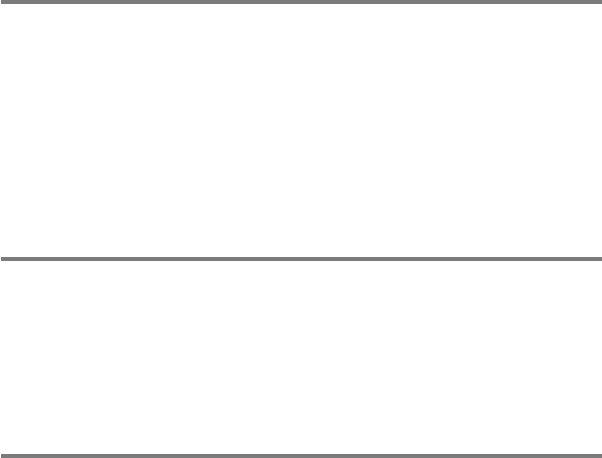
8
DE
Inhalt
Bitte lesen ........................................................................................... 2
Weiterführende Informationen über den Camcorder („Handycam“
Benutzeranleitung) ....................................................................... 6
Auswahl von Elementen auf dem LCD-Bildschirm ................................. 7
Teile und Bedienelemente ..................................................................... 11
Vorbereitungen
Mitgelieferte Teile ................................................................................ 14
Laden des Akkus ................................................................................. 15
Laden des Akkus über einen Computer ............................................ 16
Laden des Akkus im Ausland ......................................................... 18
Einschalten des Geräts und Einstellen von Datum und Uhrzeit ........................ 19
Wechseln der Sprache ................................................................. 20
Vorbereitung des Aufnahmemediums ...................................................... 21
Auswählen eines Aufnahmemediums (HDR-CX210E) ........................... 21
Einsetzen einer Speicherkarte........................................................ 21
Aufnahme/Wiedergabe
Aufnahme ......................................................................................... 23
Aufnehmen von Filmen ............................................................... 23
Aufnehmen von Fotos ................................................................. 24
Zoomen ................................................................................... 27
Wiedergabe ....................................................................................... 28
Bedientasten während der Wiedergabe ........................................... 30
Erweiterte Funktionen
Aufnehmen von Personen mit richtiger Schärfe ........................................... 32
Aufnehmen des ausgewählten Motivs mit der richtigen Schärfe
(Gesichtspriorität) (HDR-CX200E/CX210E/PJ200E) ............................... 32
Automatische Aufnahme eines Lächelns (Auslös. bei Lächeln) ............... 32
Aufnehmen von Filmen in verschiedenen Situationen ................................... 33
Automatische Auswahl der für die Aufnahmesituation geeigneten
Einstellung (Intelligente Automatik) ................................................ 33
Aufnehmen von Bildern mit der ausgewählten Bildqualität ............................ 34
Auswählen der Bildqualität von Filmen (Aufnahmemodus) ................... 34
Ändern der Bildqualität von Fotos .................................................. 35

9
Inhalt
DE
Abspielen eines Auszugs Ihrer Filme (Highlights-Wiedergabe)......................... 36
Speichern der Highlights-Wiedergabe in HD-Bildqualität
(Szenario Speich.) ................................................................... 37
Konvertieren des Datenformats auf STD-Bildqualität (Highlights-Film) ..... 37
Bildwiedergabe auf einem Fernsehgerät.................................................... 38
Verwenden des eingebauten Projektors (HDR-PJ200E) .................................. 41
Bearbeiten
Bearbeiten am Camcorder ..................................................................... 43
Löschen von Filmen und Fotos ...................................................... 43
Teilen eines Films ....................................................................... 44
Aufzeichnen von Fotos aus einem Film (HDR-CX210E) ......................... 44
Speichern von Filmen und Fotos mit einem Computer
Nützliche verfügbare Funktionen bei Anschluss des Camcorders an einen
Computer .......................................................................................... 46
Unter Windows .......................................................................... 46
Unter Mac ................................................................................ 46
Vorbereitung des Computers (Windows) ................................................... 47
Schritt 1 Überprüfung des Computersystems .................................... 47
Schritt 2 Installieren der integrierten Software „PlayMemories Home“ ...... 47
Starten der Software „PlayMemories Home“ ............................................... 50
Herunterladen der zum Camcorder zugehörigen Software ............................. 51
Installieren von Software für einen Mac ........................................... 51
Speichern von Bildern mit einem externen Gerät
Anleitung zur Erstellung von Discs ........................................................... 52
Geräte, auf denen die erstellte Disc abgespielt werden kann ................. 53
Erstellen einer Disc mit einem DVD-Brenner bzw. -Recorder ........................... 54
Erstellen einer Disc mit DVDirect Express .......................................... 54
Erstellen einer Disc in High Definition-Bildqualität (HD) mit einem DVD-
Brenner ................................................................................... 55
Erstellen einer Disc in Standard Definition-Bildqualität (STD) mit einem
Recorder oder ähnlichen Gerät ...................................................... 55
Speichern von Bildern mit einer externen Medieneinheit ............................... 57

10
DE
Einstellen des Camcorders
Verwenden der Menüs .......................................................................... 60
Menülisten ........................................................................................ 62
Sonstiges/Index
Fehlersuche ....................................................................................... 65
Anzeige der Selbstdiagnose/Warnanzeigen ................................................ 67
Aufnahmedauer von Filmen/Anzahl der aufnehmbaren Fotos ......................... 68
Voraussichtliche Aufnahme- und Wiedergabedauer bei den einzelnen
Akkus ...................................................................................... 68
Voraussichtliche Aufnahmedauer bei Filmen ..................................... 69
Voraussichtliche Anzahl aufnehmbarer Fotos .................................... 70
Umgang mit dem Camcorder ................................................................. 71
Technische Daten ................................................................................ 76
Bildschirmanzeigen.............................................................................. 79
Index ................................................................................................ 80

11
DE
Teile und
Bedienelemente
Auf den in Klammern ( ) angegebenen
Seiten finden Sie weitere Informationen.
Lautsprecher
Objektiv (Carl Zeiss-Objektiv)
Schalter für die LENS COVER
Eingebautes Mikrofon
HDR-CX190E
HDR-CX200E/CX210E
HDR-PJ200E
LCD-Bildschirm/Berührungsbildschirm
(HDR-CX200E/CX210E/PJ200E) (19, 20)
Wenn Sie den LCD-Bildschirmträger um
180 Grad drehen, können Sie den LCD-
Bildschirmträger mit nach außen weisendem
LCD-Bildschirm zuklappen. Dies ist
besonders bei der Wiedergabe nützlich.
Auswahlschalter (7) (HDR-CX190E)
Taste (Bilder-Ansicht) (HDR-CX190E)
PROJECTOR FOCUS-Hebel (41) (HDR-
PJ200E)
Projektorlinse (41) (HDR-PJ200E)
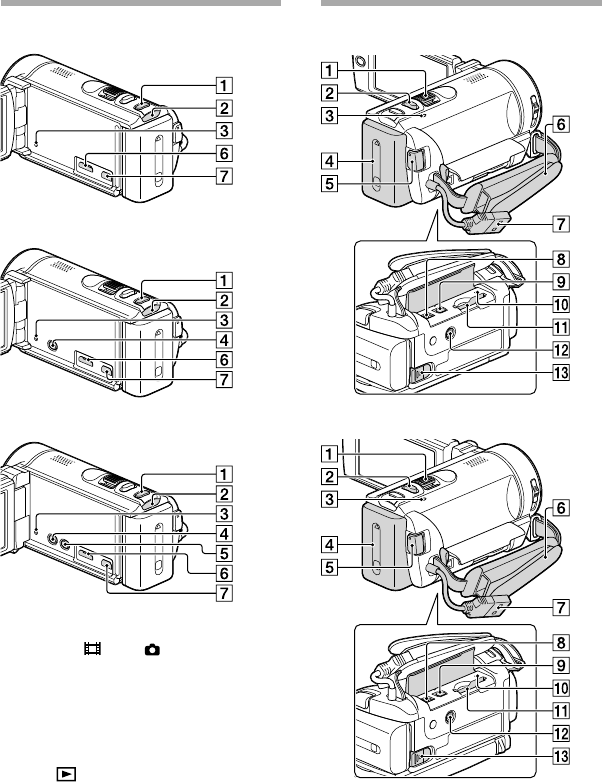
12
DE
HDR-CX190E
HDR-CX200E/CX210E
HDR-PJ200E
Taste MODE
Anzeigen (Film)/ (Foto) (23, 24)
Taste RESET
Drücken Sie mit einem spitzen Gegenstand
auf RESET.
Drücken Sie RESET, um alle Einstellungen,
einschließlich der Uhrzeit, zu initialisieren.
Taste (Bilder-Ansicht) (HDR-CX200E/
CX210E/PJ200E)
Taste PROJECTOR (41) (HDR-PJ200E)
Buchse HDMI OUT (38)
Buchse (USB) (54, 57)
HDR-CX190E
HDR-CX200E/CX210E/PJ200E
Motorzoom-Hebel (27)
Taste PHOTO (24)
Ladeanzeige CHG (15)
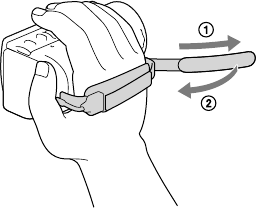
13
DE
Akku (15)
Taste START/STOP (24)
Griffband
Eingebautes USB-Kabel (16)
Buchse DC IN (15)
A/V-/Fernbedienungsanschluss (38)
Zugriffsanzeige für Speicherkarte (21)
Speicherkarteneinschub (21)
Stativhalterung
Bringen Sie hier ein Stativ an (gesondert
erhältlich: Die Schraube darf nicht länger als
5,5 mm sein).
Akkulösehebel BATT (17)
Befestigung des Griffbandes

14
DE
Vorbereitungen
Mitgelieferte Teile
Die Zahlen in Klammern ( ) geben die
Anzahl des mitgelieferten Teils an.
Camcorder (1)
Netzteil (1)
Netzkabel (1)
HDMI-Kabel (1) (nur bei HDR-CX200E/CX210E/PJ200E)
A/V-Verbindungskabel (1)
USB-Verbindungskabel (1)
Das USB-Verbindungskabel ist ausschließlich
für die Verwendung mit diesem Camcorder
bestimmt. Verwenden Sie dieses Kabel, wenn
das eingebaute USB-Kabel des Camcorders
(S. 16) für den Anschluss zu kurz ist.
Akku NP-FV30 (1)
„Bedienungsanleitung“ (dieses Handbuch) (1)
Hinweise
Die Software „PlayMemories Home“ (Lite-
Version) und die Hilfe „PlayMemories
Home“-Hilfetext sind auf diesem Camcorder
vorinstalliert (S. 47, S. 50).

15
DE
Vorbereitungen
Laden des Akkus
1Klappen Sie den LCD-Bildschirm
zu und setzen Sie den Akku ein.
2Schließen Sie das Netzteil ()
und das Netzkabel () an
den Camcorder und an eine
Netzsteckdose an.
Die Ladeanzeige CHG leuchtet auf.
Die Ladeanzeige CHG erlischt, sobald der
Akku vollständig geladen ist. Trennen Sie
das Netzteil von der Buchse DC IN des
Camcorders.
Hinweise
Dieser Camcorder arbeitet ausschließlich mit „InfoLITHIUM“-Akkus der Serie V.
Akku
Richten Sie die
Markierung am
Gleichstromstecker und
an der Buchse DC IN
zueinander aus.
An die Netzsteckdose
CHG-
Ladeanzeige
DC IN-Buchse
Gleichstromstecker

16
DE
Laden des Akkus über einen Computer
Schalten Sie den Camcorder aus
und schließen Sie ihn mit dem
eingebauten USB-Kabel an einen
eingeschalteten Computer an.
Aufladen des Akkus mit dem eingebauten USB-Kabel von einer Netzsteckdose
Sie können den Akku laden, indem Sie das eingebaute USB-Kabel über ein USB-Ladegerät/
Netzteil des Typs AC-UD10 (gesondert erhältlich) mit einer Netzsteckdose verbinden. Der
Camcorder kann nicht mit einer (gesondert erhältlichen) tragbaren Stromversorgungseinheit
des Typs CP-AH2R, CP-AL oder AC-UP100 von Sony geladen werden.
Ladedauer
Ungefähre Dauer (Minuten) beim vollständigen Laden eines vollständig entladenen Akkus.
Akku
Ladedauer
Netzteil
Eingebautes USB-Kabel*
(bei Verwendung eines
Computers)
NP-FV30 (mitgeliefert) 115 150
NP-FV50 155 280
NP-FV70 195 545
NP-FV100 390 1.000
Die jeweils in der Tabelle angegebene Ladedauer gilt, wenn der Camcorder bei einer Temperatur von
25 °C geladen wird. Für das Laden des Akkus wird ein Temperaturbereich zwischen 10 °C und 30 °C
empfohlen.
* Bei der angegebenen Ladedauer wurde das USB-Verbindungskabel nicht verwendet.
Eingebautes USB-Kabel
An die Netzsteckdose

17
DE
Vorbereitungen
So nehmen Sie den Akku heraus
Klappen Sie den LCD-Bildschirm zu.
Verschieben Sie den Akkulösehebel BATT
() und nehmen Sie den Akku dann heraus
().
Verwenden einer Netzsteckdose als Stromquelle
Stellen Sie die gleichen Verbindungen her, wie sie für das Laden des Akkus verwendet werden.
In diesem Fall wird der Akku nicht entladen, wenn er am Camcorder angebracht ist.
Hinweise zum Akku
Wenn Sie den Akku abnehmen oder das Netzteil lösen wollen, schalten Sie den Camcorder aus und
vergewissern Sie sich, dass die Anzeigen (Film)/ (Foto) (S. 23, 24) sowie die Zugriffsanzeige (S. 21)
nicht mehr leuchten.
In den folgenden Fällen blinkt die Ladeanzeige CHG während des Ladevorgangs:
Der Akku wurde nicht richtig angebracht.
Der Akku ist beschädigt.
Die Temperatur des Akkus ist niedrig.
Entfernen Sie den Akku aus dem Camcorder und bringen Sie ihn an einen warmen Ort.
Die Temperatur des Akkus ist hoch.
Entfernen Sie den Akku aus dem Camcorder und bringen Sie ihn an einen kühlen Ort.
Um den Akku zu schonen, ist der Camcorder standardmäßig so eingestellt, dass er sich nach etwa
2 Minuten automatisch ausschaltet, wenn er nicht bedient wird ([Eco-Modus] S. 64).
Hinweise zum Netzteil
Schließen Sie das Netzteil an eine gut zugängliche Netzsteckdose an. Trennen Sie das Netzteil umgehend
von der Netzsteckdose, wenn es beim Betrieb des Camcorders zu einer Fehlfunktion kommt.
Platzieren Sie das Netzteil während des Betriebs nicht an Orten, an denen keine ausreichende Luftzufuhr
gewährleistet ist (z. B. zwischen einer Wand und einem Möbelstück).
Schließen Sie den Gleichstromstecker des Netzteils bzw. den Akkukontakt nicht mit einem
Metallgegenstand kurz. Andernfalls kann es zu einer Fehlfunktion kommen.
Halten Sie zum Lösen des Netzteils vom Camcorder den Camcorder fest und ziehen Sie am
Gleichstromstecker.
Aufnahmedauer, Wiedergabedauer (68)
Akkurestladungsanzeige (25)
Laden des Akkus im Ausland (18)
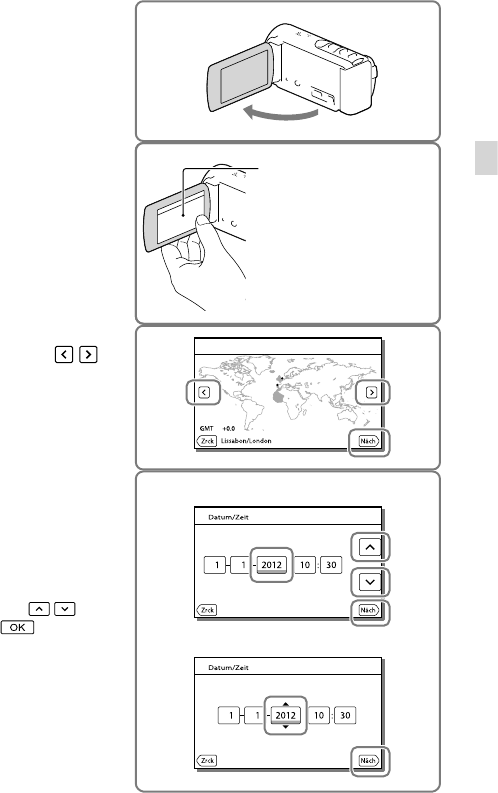
19
DE
Vorbereitungen
Einschalten des Geräts und Einstellen von
Datum und Uhrzeit
1Klappen Sie den LCD-Bildschirm
des Camcorders auf und schalten
Sie ihn ein.
2Wählen Sie die gewünschte
Sprache und danach [Näch] aus.
3Wählen Sie die gewünschte
geografische Region mit /
und anschließend [Näch] aus.
4Stellen Sie [Sommerzeit] ein und
wählen Sie das Datumsformat,
das Datum und die Uhrzeit aus.
Wenn Sie [Sommerzeit] auf [Ein] setzen,
wird die Uhr um 1 Stunde vorgestellt.
Stellen Sie bei der Auswahl des Datums
und Uhrzeit den Wert mit / ein.
Mit der Auswahl von wird die
Einstellung des Datums und der Uhrzeit
abgeschlossen.
Berühren Sie die Taste auf
dem LCD-Bildschirm.
Wählen Sie beim Modell
HDR-CX190E die Taste mit
dem Auswahlschalter aus.
HDR-CX200E/CX210E/PJ200E
HDR-CX190E

20
DE
Wechseln der Sprache
Sie können die Sprache für die Bildschirmmenüs wechseln, so dass diese in der gewünschten
Sprache angezeigt werden.
Wählen Sie [Installation] [ Allgemeine Einstlg.] [Language Setting] und
die gewünschte Sprache aus.
So schalten Sie den Camcorder aus
Klappen Sie den LCD-Bildschirm zu.
Einstellen des LCD-Bildschirmträgerwinkels
Klappen Sie zuerst den LCD-Bildschirmträger
um 90 Grad zum Camcorder () auf und
stellen Sie danach den Winkel () ein.
Ausschalten des Pieptons
Wählen Sie [Installation] [ Allgemeine Einstlg.] [Piepton] [Aus] aus.
Hinweise
Aufnahmedatum, Uhrzeit und Aufnahmeeinstellungen werden automatisch auf dem Aufnahmemedium
aufgezeichnet. Sie werden während der Aufnahme nicht angezeigt. Sie können sie bei der Wiedergabe
jedoch über [Datencode] anzeigen lassen. Um sie anzuzeigen, wählen Sie [Installation]
[Wiedergabe-Einstlg.] [Datencode] [Datum/Zeit].
Erneute Einstellung des Datums und der Uhrzeit: [Datum/Zeiteinstlg.] (S. 64)
Kalibrierung des Berührungsbildschirms: [Kalibrierung] (HDR-CX200E/CX210E/PJ200E) (S. 74)
90 Grad zum Camcorder
90 Grad (max.)
180 Grad (max.)
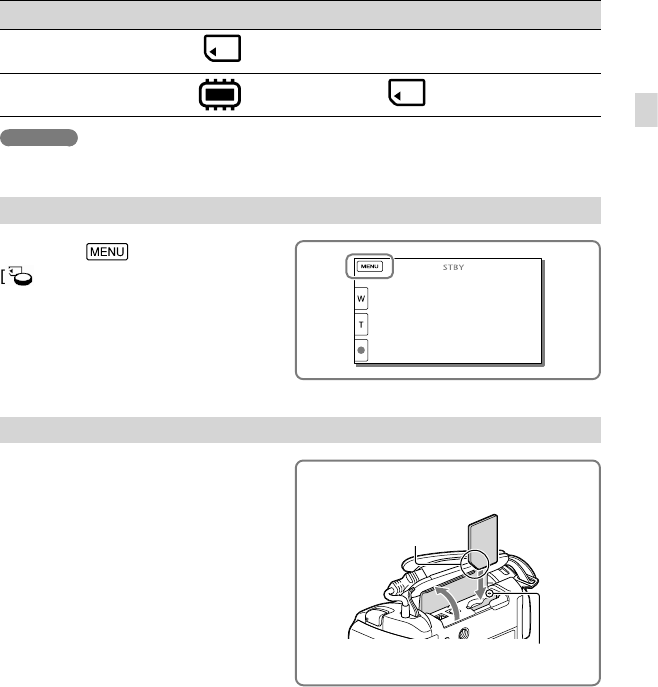
21
DE
Vorbereitungen
Vorbereitung des Aufnahmemediums
Auf dem Bildschirm des Camcorders wird das verwendbare Aufnahmemedium in Form
folgender Symbole angezeigt.
Standardaufnahmemedium Alternatives Aufnahmemedium
HDR-CX190E/CX200E/
PJ200E
Speicherkarte —
HDR-CX210E Interner Speicher Speicherkarte
Hinweise
Es können keine unterschiedlichen Aufnahmemedien für Filme und Fotos ausgewählt werden.
Auswählen eines Aufnahmemediums (HDR-CX210E)
Wählen Sie [Installation]
[Medien-Einstlg.] [Medien-
Auswahl] das gewünschte
Medium aus.
Einsetzen einer Speicherkarte
Öffnen Sie die Abdeckung und
schieben Sie die Speicherkarte ein,
bis sie mit einem Klicken einrastet.
Der Bildschirm [Bilddatenbank-Datei wird
vorbereitet. Bitte warten.] wird angezeigt, wenn
Sie eine neue Speicherkarte einsetzen. Warten
Sie, bis der Bildschirm wieder ausgeblendet
wird.
Zugriffsanzeige
Richten Sie die Einkerbung
beim Einschieben der
Speicherkarte wie in der
Abbildung dargestellt aus.

22
DE
Auswerfen der Speicherkarte
Öffnen Sie die Abdeckung und drücken Sie einmal leicht auf die Speicherkarte.
Hinweise
Damit die Speicherkarte auf jeden Fall ordnungsgemäß funktioniert, wird empfohlen, sie vor der ersten
Verwendung mit dem Camcorder zu formatieren (S. 63). Durch die Formatierung der Speicherkarte
werden alle darauf gespeicherten Daten gelöscht und können nicht wiederhergestellt werden. Sichern Sie
wichtige Daten zuvor auf dem PC oder einem anderen Speichermedium.
Wenn [Es konnte keine neue Bilddatenbankdatei erstellt werden. Möglicherweise ist nicht genug freier
Speicherplatz vorhanden.] angezeigt wird, formatieren Sie die Speicherkarte (S. 63).
Achten Sie auf die richtige Ausrichtung der Speicherkarte. Wenn Sie die Speicherkarte falsch herum
einsetzen, können die Speicherkarte, der Speicherkarten-Einschub oder die Bilddaten beschädigt werden.
Achten Sie beim Einsetzen und Auswerfen der Speicherkarte darauf, dass die Speicherkarte nicht
herausspringt und herunterfällt.
Für diesen Camcorder geeignete Speicherkartentypen
SD-Ge-
schwindig-
keitsklasse
Kapazität
(nachgewi-
esen)
Bezeichnung in
diesem Handbuch
„Memory Stick PRO Duo“
(Mark2) — 32 GB „Memory Stick PRO
Duo“
„Memory Stick PRO-HG
Duo“
SD-Speicherkarte
Klasse 4 oder
schneller 64 GB SD-Karte
SDHC-Speicherkarte
SDXC-Speicherkarte
Der ordnungsgemäße Betrieb kann nicht für alle Speicherkarten garantiert werden.
Hinweise
Eine MultiMediaCard kann nicht in Verbindung mit diesem Camcorder verwendet werden.
Filme, die auf SDXC-Speicherkarten aufgezeichnet wurden, können nicht in Computer oder AV-Geräte,
die das exFAT*-Dateisystem nicht unterstützen, importiert oder dort abgespielt werden, indem der
Camcorder mit dem USB-Kabel an diese Geräte angeschlossen wird. Vergewissern Sie sich vorab, dass
das exFAT-System von den angeschlossenen Geräten unterstützt wird. Wenn Sie ein Gerät anschließen,
von dem das exFAT-System nicht unterstützt wird, und der Formatierungsbildschirm angezeigt wird,
nehmen Sie keine Formatierung vor. Andernfalls gehen sämtliche Daten verloren.
* Bei exFAT handelt es sich um ein Dateisystem, das für SDXC-Speicherkarten verwendet wird.
Medium für Aufnahme/Wiedergabe/Bearbeitung: Bildschirmanzeigen während der Aufnahme (79)
Aufnahmedauer von Filmen/Anzahl der aufnehmbaren Fotos (68)

23
DE
Aufnahme/Wiedergabe
Aufnahme/Wiedergabe
Aufnahme
Standardmäßig werden Filme und Fotos auf folgenden Medien aufgezeichnet. Filme
werden in High Definition-Bildqualität (HD) aufgezeichnet.
HDR-CX190E/CX200E/PJ200E: Speicherkarte
HDR-CX210E: Internes Aufnahmemedium
Aufnehmen von Filmen
1Öffnen Sie die
Objektivabdeckung.
2Klappen Sie den LCD-Bildschirm
auf und drücken Sie auf MODE,
so dass die Anzeige (Film)
aufleuchtet.
3Starten Sie mit START/STOP die
Aufnahme.
Zum Beenden der Aufnahme drücken Sie
erneut START/STOP.
Sie können während einer Filmaufnahme
Fotos aufzeichnen, indem Sie auf PHOTO
drücken (Dual-Aufzeichnung).

24
DE
Aufnehmen von Fotos
1Klappen Sie den LCD-Bildschirm
auf und drücken Sie auf MODE,
so dass die Anzeige (Foto)
aufleuchtet.
2Drücken Sie leicht auf PHOTO,
um den Fokus einzustellen, und
drücken Sie die Taste dann ganz
nach unten.
Wenn der Fokus richtig eingestellt ist,
erscheint die AE/AF-Speicheranzeige auf
dem LCD-Bildschirm.
Anzeigen von Elementen auf dem LCD-Bildschirm
Elemente verschwinden vom LCD-Bildschirm, wenn der Camcorder nach seiner
Einschaltung ein paar Sekunden lang nicht bedient wurde oder wenn Sie zwischen den Film-
bzw. Fotoaufnahmemodi umschalten. Um die Elemente erneut anzuzeigen, gehen Sie wie
folgt vor:
HDR-CX190E: Bewegen Sie den Auswahlschalter.
HDR-CX200E/CX210E/PJ200E: Berühren Sie eine beliebige Stelle auf dem LCD-Bildschirm,
außer den Tasten.

26
DE
Aufnehmen im Spiegelmodus
Klappen Sie den LCD-Bildschirmträger um
90 Grad zum Camcorder auf () und drehen
Sie ihn um 180 Grad zur Objektivseite hin
().
Auf dem LCD-Bildschirm erscheint das Bild
als Spiegelbild, aufgenommen wird es jedoch
normal.
Hinweise
Wenn Sie den LCD-Bildschirm bei einer Filmaufnahme zuklappen, wird die Aufnahme gestoppt.
Die maximale kontinuierliche Aufnahmedauer für Filme beträgt etwa 13 Stunden.
Überschreitet die Größe einer Filmdatei 2 GB, wird automatisch eine neue Filmdatei erstellt.
Die im Folgenden genannten Umstände bedeuten, dass trotz der Beendigung der eigentlichen Aufnahme
immer noch Daten auf das Aufnahmemedium geschrieben werden. In diesem Fall darf der Camcorder
keinen Stößen oder Erschütterungen ausgesetzt werden, und der Akku oder das Netzteil darf nicht
entfernt werden.
Die Zugriffsanzeige (S. 21) leuchtet oder blinkt
Das Mediensymbol oben rechts im LCD-Bildschirm blinkt
Auf dem LCD-Bildschirm des Camcorders können Aufnahmen bildschirmfüllend angezeigt werden
(Vollpixelanzeige). Wenn die Aufnahmen jedoch auf einem Fernsehgerät wiedergegeben werden, das
nicht mit der Vollpixelanzeige kompatibel ist, werden die Bildränder oben, unten, rechts und links
möglicherweise abgeschnitten. Es empfiehlt sich, für die Aufnahme [Hilfsrahmen] auf [Ein] zu stellen
und den äußeren Rahmen von [Hilfsrahmen] (S. 62) zur Orientierung zu verwenden.
Aufnahmedauer, Anzahl der aufnehmbaren Fotos (S. 68)
[Medien-Auswahl] (S. 21)
Dauerhaftes Anzeigen von Elementen auf dem LCD-Bildschirm: [Anzeige-Einstellung] (S. 62)
Änderung der Bildgröße: [ Bildgröße] (S. 35)
Aufnahmedauer, verbleibende Aufnahmekapazität [Medien-Infos] (S. 63)

27
DE
Aufnahme/Wiedergabe
Zoomen
Verschieben Sie den Motorzoom-
Hebel, um das Bild zu vergrößern
oder zu verkleinern.
W (Weitwinkel): Größerer Blickwinkel
T (Telebereich): Nahaufnahme
Sie können Bilder mit dem optischen Zoom
bis auf das 25-fache der Originalgröße bei
Standardeinstellung vergrößern.
Verschieben Sie den Motorzoom-Hebel für
einen langsamen Zoom nur leicht. Für einen
schnelleren Zoom verschieben Sie den Hebel
weiter.
Weitere Vergrößerung von Bildern (Extended Zoom)
Stellen Sie [ SteadyShot] auf [Standard] oder [Aus] (S. 62).
Sie können Bilder bis auf das 30-fache der Originalgröße durch Erweiterung des Weitwinkels vergrößern.
Hinweise
Lassen Sie den Finger unbedingt auf dem Motorzoom-Hebel. Andernfalls wird das Betriebsgeräusch des
Motorzoom-Hebels möglicherweise mit aufgezeichnet.
Mit der Taste / auf dem LCD-Bildschirm können Sie die Zoomgeschwindigkeit nicht ändern
(HDR-CX200E/CX210E/PJ200E).
Der Mindestabstand zwischen Camcorder und Motiv, der für eine scharfe Fokussierung erforderlich ist,
liegt im Weitwinkelbereich bei etwa 1 cm und im Telebereich bei etwa 80 cm.
Weiteres Zoomen: [Digitalzoom] (S. 62)

28
DE
Wiedergabe
Sie können aufgezeichnete Bilder nach Datum und Uhrzeit der Aufzeichnung suchen
(Ereignis-Ansicht).
1Klappen Sie den LCD-Bildschirm
auf und drücken Sie auf die Taste
am Camcorder, um in den
Wiedergabemodus zu gelangen.
Sie können den Wiedergabemodus durch
Auswahl von auf dem LCD-Bildschirm
aufrufen (S. 25).
2Wählen Sie / aus, um das
gewünschte Ereignis in die
Mitte () zu verschieben und
anschließend auszuwählen ().
Der Camcorder zeigt die aufgezeichneten
Bilder auf Basis von Datum und Uhrzeit
automatisch als Ereignis an.
3Wählen Sie das Bild aus.
Der Camcorder gibt Bilder vom
ausgewählten Bild bis zum letzten Bild des
Ereignisses wieder.
HDR-CX200E/CX210E/PJ200E
HDR-CX190E

35
DE
Erweiterte Funktionen
Aufnahmemodus und
Medieneinheiten, auf die Bilder
kopiert werden können
Medientypen Aufnahmemodus
FX FH/HQ/LP
Auf diesem
Camcorder
Internes
Aufnahmemedium
*
Speicherkarte
Auf externen
Geräten
Externe
Medien (USB-
Speichereinheiten)
Blu-ray-Discs
AVCHD-
Aufnahmediscs —
* HDR-CX210E
Informationen zur Bildqualität
Die Bildqualität und die Bitrate für jeden
Aufzeichnungsmodus kann wie folgt
eingestellt werden.
(„M“ beispielsweise in „24M“ steht für
„Mbps“.)
Für Filme in High Definition-Bildqualität
(HD):
[Höchste Quali. ]: 1920 1080/50i
Qualität, AVC HD 24M (FX)
[Hohe Qualität ]: 1920 1080/50i Qualität,
AVC HD 17M (FH)
[Standard ]: 1440 1080/50i Qualität, AVC
HD 9M (HQ)*1
[Langzeit ]: 1440 1080/50i Qualität, AVC
HD 5M (LP)
Für Filme in Standard Definition-
Bildqualität (STD):
[Standard ]: Standardqualität, STD 9M
(HQ)*2
*1 Standardeinstellung
*2 Die Standardbildqualität (STD) ist fest auf
diesen Wert eingestellt.
Aufnehmen von Filmen in Standard Definition-
Bildqualität (STD): [ / Einstellung]
(S. 63)
Anleitung zur Erstellung von Discs (S. 52)
Ändern der Bildqualität von
Fotos
Die Anzahl der aufnehmbaren Fotos hängt
von der ausgewählten Bildgröße ab.
1 Wählen Sie
[Bildqualität/Größe]
[Bildgröße] aus.
2 Wählen Sie die gewünschte
Bildgröße aus.
Hinweise
Die mit dieser Einstellung ausgewählte
Bildgröße ist wirksam für Fotos, die mit
der Dual-Aufzeichnungsfunktion (S. 23)
aufgenommen werden.
Anzahl der aufnehmbaren Fotos (S. 70)

36
DE
Abspielen eines
Auszugs Ihrer Filme
(Highlights-Wiedergabe)
Sie können sich an einem Auszug von
Filmen und Fotos in High Definition-
Bildqualität (HD), vergleichbar mit einem
Kurzfilm, erfreuen.
1 Betätigen Sie (Bilder-Ansicht)
(S. 28).
2 Zeigen Sie das gewünschte
Ereignis in der Mitte der Ereignis-
Ansicht an und wählen Sie
[Highlights] aus.
3 Wählen Sie nach Abschluss
der Highlights-Wiedergabe die
gewünschte Funktion aus.
A: Der Camcorder spielt die Szenen
der Highlights-Wiedergabe erneut ab.
B: Sie können die Szenen der
Highlights-Wiedergabe in Standard
Definition-Bildqualität (STD)
speichern und freigeben (Hochladen
ins Internet usw.).
C: Sie können die Einstellungen für
die Highlights-Wiedergabe ändern.
Ändern der Einstellungen für die
Highlights-Wiedergabe
Sie können die Einstellungen für die
Highlights-Wiedergabe durch Auswahl von
[Highlight-Einstellung] auf dem Bildschirm
nach Abschluss der Highlights-Wiedergabe
ändern.
Sie können die Einstellung auch ändern,
indem Sie [Highlight-Einstellung]
auswählen während der Camcorder
Highlight-Szenen abspielt.
[Wiedergabe-Bereich]
Sie können den Wiedergabebereich (Anfangs-
und Enddatum) der Highlights-Wiedergabe
einstellen.
[Stil]
Sie können einen Stil für die Highlights-
Wiedergabe auswählen.
[Musik]
Sie können Musik auswählen.
[Tonmischung]
Die Musik wird gemeinsam mit dem
Originalton abgespielt.
[Dauer]
Sie können die Länge des Highlights-
Wiedergabesegments festlegen.
[Highlights-Stelle]
Sie können die Stellen in einem Film oder Fotos
festlegen, die in einer Highlights-Wiedergabe
verwendet werden. Spielen Sie den gewünschten
Film ab und wählen Sie aus. Oder
geben Sie das gewünschte Foto wieder und
Einstellen
der
Lautstärke
Kontext
Pause
Stoppen
Zurück
Weiter

37
DE
Erweiterte Funktionen
wählen Sie aus. erscheint auf dem für
die Highlights-Wiedergabe verwendeten Film
oder Foto.
Um die Stellen zu löschen, wählen Sie
[Alle Stellen löschen] aus.
Hinweise
Die Szenen der Highlights-Wiedergabe sind
bei jeder Auswahl der Highlights-Wiedergabe
anders.
Sobald die Highlights-Wiedergabe gestoppt
wird, wird die Einstellung [Wiedergabe-
Bereich] aufgehoben.
Wenn Sie den Camcorder an ein externes Gerät
wie beispielsweise ein Fernsehgerät anschließen
und die Highlights-Wiedergabe oder ein
Highlight-Szenario abspielen, werden die Bilder
nicht im LCD-Bildschirm des Camcorders
angezeigt.
Speichern der Highlights-
Wiedergabe in HD-Bildqualität
(Szenario Speich.)
Sie können Ihre Lieblings-Highlights-
Wiedergabe als „Szenario“ mit High
Definition-Bildqualität (HD) speichern.
Es können bis zu 8 Szenarien gespeichert
werden. Diese Szenarien können nur auf
dem Camcorder wiedergegeben werden.
1 Wählen Sie nach Beendigung
einer Highlights-Wiedergabe
[Wiederholen] auf dem
Bildschirm aus.
2 Sobald die Highlights-
Wiedergabe erneut beginnt,
wählen Sie
[Szenario Speich.] aus.
Wiedergabe eines gespeicherten
Szenarios
Wählen Sie [Wiederg.-
Funktion] [ Szenario], danach
das gewünschte Szenario und
anschließend aus.
Um ein gespeichertes Szenario zu löschen,
wählen Sie während der Wiedergabe des
Szenarios [Lösch.]/[Alle Lösch.] aus.
Konvertieren des Datenformats auf
STD-Bildqualität (Highlights-Film)
Sie können das Datenformat von Highlights-
Wiedergaben oder Highlight-Szenarios auf
die Standard Definition-Bildqualität (STD)
ändern und sie als einen „Highlights-Film“
speichern. Highlights-Filme können für die
Erstellung von DVDs verwendet oder ins
Internet hochgeladen werden.
1 Wenn die Highlights-Wiedergabe
oder die Wiedergabe des
Highlights-Szenarios beendet ist,
wählen Sie auf dem Bildschirm
[Speichern und Freigeben] aus.

40
DE
Wenn Ihr Fernsehgerät/
Videorecorder über einen 21-poligen
Adapter (EUROCONNECTOR) verfügt
Verwenden Sie zum Anzeigen von
Wiedergabebildern einen 21-poligen
Adapter (gesondert erhältlich).
Verwenden von „BRAVIA“ Sync
Sie können die Wiedergabe über die
Fernbedienung Ihres Fernsehgeräts steuern,
wenn Sie den Camcorder über ein HDMI-
Kabel an ein „BRAVIA“ Sync-kompatibles
Fernsehgerät anschließen, das ab 2008 auf
den Markt gekommen ist.
Das Menü des Camcorders kann durch
Drücken der Taste SYNC MENU auf
der Fernbedienung Ihres Fernsehgeräts
bedient werden. Sie können Bildschirme
des Camcorders, wie die Ereignis-Ansicht,
anzeigen und ausgewählte Filme abspielen
bzw. ausgewählte Fotos aufrufen, indem Sie
die Aufwärts-/Abwärts-/Links-/Rechts-/
Eingabetasten der Fernbedienung Ihres
Fernsehgeräts drücken.
Manche Funktionen können Sie mit der
Fernbedienung möglicherweise nicht
ausführen.
Stellen Sie [STRG FÜR HDMI] auf [Ein].
Stellen Sie auch das Fernsehgerät entsprechend
ein. Einzelheiten dazu schlagen Sie bitte in der
Bedienungsanleitung zum Fernsehgerät nach.
Die Bedienung von „BRAVIA“ Sync variiert
je nach BRAVIA-Modell. Einzelheiten dazu
schlagen Sie bitte in der Bedienungsanleitung
zum Fernsehgerät nach.
Wenn Sie das Fernsehgerät ausschalten, wird
der Camcorder ebenfalls ausgeschaltet.
Informationen über „Photo TV HD“
Dieser Camcorder ist mit dem Standard
„Photo TV HD“ kompatibel. „Photo
TV HD“ ermöglicht eine detailgenaue,
fotoähnliche Darstellung feiner Strukturen
und Farben.
Durch den Anschluss von Photo TV
HD-kompatiblen Geräten von Sony über
ein HDMI Kabel*, eröffnet sich Ihnen eine
neue Welt mit Fotos in atemberaubender
HD-Qualität.
* Das Fernsehgerät wechselt bei der Anzeige von
Fotos automatisch in den richtigen Modus.
Fernseh-
gerät/Video-
recorder

41
DE
Erweiterte Funktionen
Verwenden des
eingebauten
Projektors (HDR-PJ200E)
Sie können eine ebene Fläche, z. B. eine
Wand, als Bildschirm für die Betrachtung
aufgenommener Bilder mit dem
eingebauten Projektor verwenden.
Hinweise
Während ein Bild projiziert wird, schaltet sich
der LCD-Bildschirm aus. Verwenden Sie den
Motorzoom-Hebel bzw. die Taste PHOTO für
die Bedienung des Camcorders.
1 Richten Sie die Projektorlinse auf
die Fläche, z. B. eine Wand, und
drücken Sie anschließend auf
PROJECTOR.
2 Wenn der Anleitungsbildschirm
erscheint, wählen Sie
[Projizieren] aus.
Dieser Bildschirm erscheint, wenn Sie
den eingebauten Projektor das erste Mal
verwenden.
3 Stellen Sie das projizierte Bild mit
dem PROJECTOR FOCUS-Hebel
scharf.
Das projizierte Bild wird größer, wenn
der Abstand zwischen Camcorder und
reflektierender Oberfläche größer wird.
Es wird empfohlen, den Camcorder
mindestens 0,5 m von der Fläche entfernt
aufzustellen, auf die die Bilder projiziert
werden sollen.
4 Wählen Sie das gewünschte
Bild durch die entsprechende
Verschiebung des Motorzoom-
Hebels aus und drücken Sie dann
auf PHOTO, um die Wiedergabe
zu starten.
Verwenden Sie den Motorzoom-Hebel,
um den auf dem LCD-Bildschirm
erscheinenden Auswahlrahmen zu
verschieben und drücken Sie für die
Wiedergabe des eingerahmten Elementes
die Taste PHOTO.
Einzelheiten zur Wiedergabe finden Sie
auf Seite 28.
Motorzoom-Hebel
Taste PHOTO
PROJECTOR FOCUS-Hebel

42
DE
Um den Projektor auszuschalten, drücken
Sie auf PROJECTOR.
Hinweise
Beachten Sie bei der Verwendung des
Projektors unbedingt die folgenden Punkte.
Richten Sie die projizierten Bilder nicht auf
die Augen.
Berühren Sie keinesfalls die Projektorlinse.
Der LCD-Bildschirm und die Projektorlinse
erhitzen sich während des Betriebs.
Durch die Verwendung des Projektors
verkürzt sich die Lebensdauer des Akkus.
Während der Verwendung des Projektors
stehen die folgenden Funktionen nicht zur
Verfügung.
Ausgabe der Highlights-Wiedergabe an ein
Gerät wie beispielsweise einen Fernseher
Bedienung des Camcorders mit zugeklapptem
LCD-Bildschirm
Einige anderen Funktionen

43
DE
Bearbeiten
Bearbeiten
Bearbeiten am
Camcorder
Hinweise
Einige grundlegende Funktionen können direkt
am Camcorder durchgeführt werden. Wenn Sie
erweiterte Bearbeitungsfunktionen durchführen
möchten, installieren Sie „Erweiterte Funktion“
für die integrierte Software „PlayMemories
Home“.
Einmal gelöschte Bilder können nicht
wiederhergestellt werden. Erstellen Sie vorab eine
Sicherungskopie wichtiger Filme und Fotos.
Nehmen Sie beim Löschen oder Teilen von
Bildern nicht den Akku ab bzw. trennen Sie nicht
das Netzteil vom Camcorder. Andernfalls kann
das Aufnahmemedium beschädigt werden.
Solange Bilder auf der Speicherkarte gelöscht
oder geteilt werden, darf die Karte nicht
ausgeworfen werden.
Wenn Sie Filme oder Fotos löschen oder teilen,
die in gespeicherten Szenarios (S. 37) enthalten
sind, werden die Szenarios ebenfalls gelöscht.
Löschen von Filmen und Fotos
1 Wählen Sie [Bearbeiten/
Kopieren] [Löschen] aus.
2 Wählen Sie [Mehrere Bilder] und
anschließend den Typ des zu
löschenden Bildes aus.
3 Fügen Sie Häkchen zu den
zu löschenden Fotos hinzu und
wählen Sie aus.
Löschen aller Filme bzw. Fotos eines
ausgewählten Datums auf einmal
1 Wählen Sie im Schritt 3 [Alle im Ereignis]
aus.
2 Wählen Sie das Datum der Bilder, die Sie
löschen möchten, mit / aus und
betätigen Sie danach .
Löschen eines Filmteils
Sie können einen Film teilen und Teile
löschen.
Aufheben des Schutzes: [Schützen] (S. 63)
[Formatieren] (S. 63)
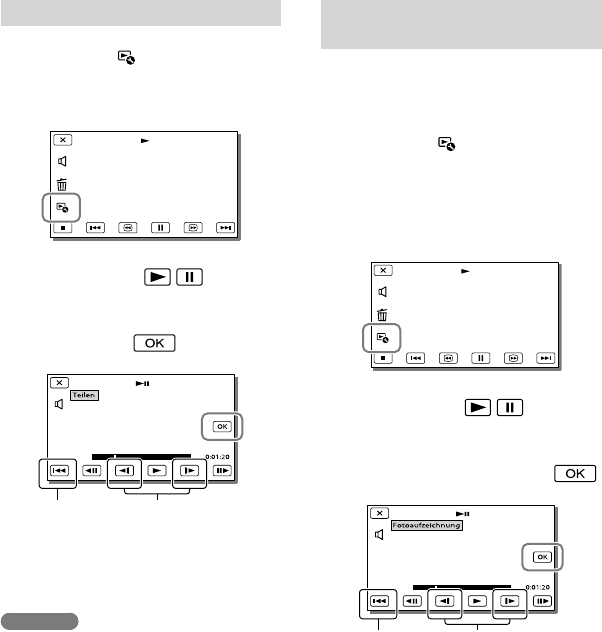
44
DE
Teilen eines Films
1 Wählen Sie [Teilen] auf
dem Filmwiedergabebildschirm
aus.
2 Wählen Sie mit / die Stelle
aus, an der Sie den Film in Szenen
teilen möchten, und betätigen Sie
anschließend .
Hinweise
Zwischen der Stelle, die Sie auswählen,
und dem tatsächlichen Teilungspunkt
kann eine geringfügige Differenz auftreten,
da der Camcorder die Teilung etwa in
Halbsekundenschritten vornimmt.
Einige grundlegende Funktionen können direkt
am Camcorder durchgeführt werden. Wenn Sie
erweiterte Bearbeitungsfunktionen durchführen
möchten, verwenden Sie die integrierte
Software „PlayMemories Home“.
Aufzeichnen von Fotos aus
einem Film (HDR-CX210E)
Sie können Bilder aus Filmen aufzeichnen,
die im internen Aufnahmemedium
aufgenommen sind.
1 Wählen Sie
[Fotoaufzeichnung] aus. Dieses
Symbol erscheint auf dem
Wiedergabebildschirm eines
Filmes.
2 Wählen Sie mit / die
Stelle aus, an der Sie ein Bild
aufzeichnen möchten, und
betätigen Sie anschließend .
A B
A: Wechseln zum Anfang des ausgewählten
Films
B: Damit kann die Aufzeichnungsstelle
genauer eingestellt werden
A: Wechseln zum Anfang des ausgewählten
Films
B: Damit kann die Trennstelle genauer
eingestellt werden
A B

45
DE
Bearbeiten
Wenn der Film mit einer der folgenden
Bildqualitätsstufen aufgenommen
wurde, wird die Bildgröße wie unten
angegeben eingestellt.
High Definition-Bildqualität (HD):
2,1 M (16:9)
Breitbildformat (16:9) mit Standard
Definition-Bildqualität (STD): 0,2 M
(16:9)
4:3-Bildformat bei Standard Definition-
Bildqualität (STD): 0,3 M (4:3)
Informationen über Aufnahmedatum
und -uhrzeit der aufgezeichneten
Fotos
Aufnahmedatum und -uhrzeit der
gespeicherten Fotos entsprechen
Aufnahmedatum und -uhrzeit der Filme.
Wenn die Filme, aus denen Sie Fotos
aufzeichnen, keinen Datencode aufweisen,
werden Datum und Uhrzeit der Aufzeichnung
der Fotos aus den Filmen als Aufnahmedatum
und -uhrzeit gespeichert.

46
DE
Speichern von Filmen und Fotos mit einem Computer
Nützliche verfügbare Funktionen bei
Anschluss des Camcorders an einen Computer
Unter Windows
Die integrierte Software „PlayMemories Home“ (Lite-Version) ermöglicht den Import von Bildern
aus dem Camcorder auf einen Computer und deren bequeme Wiedergabe auf dem Computer.
Verwenden Sie das USB-Verbindungskabel, wenn das eingebaute USB-Kabel des Camcorders für den
Anschluss an den Computer zu kurz ist.
Verwenden des Upgrades „Erweiterte Funktion“ für die Software „PlayMemories
Home“
Auf einem mit dem Internet verbundenen Computer können Sie das Upgrade „Erweiterte
Funktion“ herunterladen, mit dem verschiedene erweiterte Funktionen möglich sind.
Unter Mac
Die integrierte Software „PlayMemories Home“ wird von Mac-Computern nicht unterstützt.
Nutzen Sie für den Import von Bildern vom Camcorder auf einen Mac und deren Wiedergabe
die geeignete Software auf dem Mac. Einzelheiten finden Sie unter der folgenden URL:
http://www.sony.co.jp/imsoft/Mac/
Hochladen
Auf Disc speichern
Bearbeiten
DVD/Blu-ray
Netzdienste
Verbinden von Bilddateien
WiedergabeImportieren von Bildern

47
DE
Speichern von Filmen und Fotos mit einem Computer
Sonstiges
USB-Port (muss als Standard bereitgestellt
werden, Hi-Speed USB (USB 2.0-
kompatibel)), Blu-ray-Disc/DVD-Brenner.
Als Festplattendateisystem wird NTFS oder
exFAT empfohlen.
*1 Standardinstallation erforderlich. Bei
aufgerüsteten Betriebssystemen oder in Multi-
Boot-Umgebungen kann der ordnungsgemäße
Betrieb nicht garantiert werden.
*2 64-Bit-Editionen und Starter (Edition)
werden nicht unterstützt. Windows Image
Mastering API (IMAPI) Ver.2.0 oder höher ist
erforderlich, um Funktionen wie beispielsweise
die Disc-Erstellung nutzen zu können.
*3 Starter (Edition) wird nicht unterstützt.
*4 Ein schnellerer Prozessor wird empfohlen.
Hinweise
Der ordnungsgemäße Betrieb kann nicht in
allen Computerumgebungen garantiert werden.
Schritt 2 Installieren der
integrierten Software
„PlayMemories Home“
1 Schalten Sie den Computer ein.
Melden Sie sich für die Installation mit
Administratorrechten an.
Schließen Sie vor der Installation der
Software alle Anwendungen, die gerade auf
dem Computer ausgeführt werden.
2 Schließen Sie den Camcorder
über das eingebaute USB-
Kabel an den Computer an und
wählen Sie dann [USB-Anschluss]
auf dem LCD-Bildschirm des
Camcorders aus.
Vorbereitung des
Computers (Windows)
Schritt 1 Überprüfung des
Computersystems
Betriebssystem*1
Microsoft Windows XP SP3*2/Windows Vista
SP2*3/Windows 7 SP1
Zentraleinheit*4
Intel Core Duo mit mindestens 1,66 GHz
oder Intel Core 2 Duo mit mindestens
1,66 GHz (Intel Core 2 Duo mit mindestens
2,26 GHz ist erforderlich, wenn FX- oder FH-
Filme verarbeitet werden.)
Für folgende Aktionen ist jedoch Intel
Pentium III mit 1 GHz oder schneller
ausreichend:
Importieren der Filme und Fotos auf den
Computer
Erstellung von Blu-ray-Discs/AVCHD
-Aufnahmediscs/DVD-Videos (Intel Core
Duo mit mindestens 1,66 GHz ist für die
Erstellung eines DVD-Videos erforderlich,
das durch die Konvertierung der High
Definition-Bildqualität (HD) in Standard
Definition-Bildqualität (STD) entsteht.)
Ausschließliche Verarbeitung von Filmen in
Standard Definition-Bildqualität (STD)
Speicher
Windows XP: Mindestens 512 MB
(mindestens 1 GB empfohlen)
Windows Vista/Windows 7: Mindestens 1 GB
Festplatte
Für die Installation erforderliches
Datenträgervolumen: Ca. 500 MB (bei der
Erstellung von Aufnahmediscs im AVCHD-
Format sind möglicherweise 10 GB oder
mehr erforderlich. Bei der Erstellung von Blu-
ray-Discs können bis zu 50 GB erforderlich
sein.)
Anzeige
Mindestens 1.024 × 768 Punkte

48
DE
Unter Windows 7: Das Fenster „Device
Stage“ wird eingeblendet.
Unter Windows XP/Windows Vista: Der
Assistent für die automatische Wiedergabe
wird angezeigt.
3 Unter Windows 7: Wählen Sie
[PlayMemories Home] im Fenster
Device Stage aus. Unter Windows
XP/Windows Vista: Wählen Sie
[Computer] (unter Windows XP,
[Arbeitsplatz]) [PMHOME]
[PMHOME.EXE] aus.
4 Befolgen Sie die Anweisungen
auf dem Computerbildschirm,
um die Installation fortzusetzen.
Nach Abschluss der Installation wird
„PlayMemories Home“ gestartet.
Ist die Software „PlayMemories Home“
bereits auf Ihrem Computer installiert,
registrieren Sie Ihren Camcorder mit der
Software „PlayMemories Home“. Danach
sind die mit dem Camcorder nutzbaren
Funktionen verfügbar.
Ist die Software „PMB (Picture
Motion Browser)“ auf dem Computer
installiert, wird sie durch die Software
„PlayMemories Home“ überschrieben. In
diesem Fall können Sie einige Funktionen,
die mit der Software „PMB“ verfügbar
waren, mit dieser Software „PlayMemories
Home“ nicht nutzen.
Auf dem Computerbildschirm erscheinen
Anleitungen für die Installation des
Upgrades „Erweiterte Funktion“. Befolgen
Sie die Anweisungen und installieren Sie
die Erweiterungsdateien.
Für die Installation des Upgrades
„Erweiterte Funktion“ muss der Computer
mit dem Internet verbunden sein. Wenn
Sie die Datei nicht beim ersten Start der
Software „PlayMemories Home“ installiert
haben, werden die Anleitungen erneut
eingeblendet, sobald Sie eine Funktion der
Software auswählen, die nur verwendet
werden kann, wenn das Upgrade
„Erweiterte Funktion“ installiert ist.
Ausführliche Informationen über
„PlayMemories Home“ können Sie über
die Auswahl von („PlayMemories
Home“-Hilfetext) in der Software abrufen
bzw. finden Sie auf der Support-Seite für
PlayMemories Home (http://www.sony.
co.jp/pmh-se/).
Hinweise
Achten Sie bei der Installation der Software
„PlayMemories Home“ darauf, dass [USB-LUN-
Einstlg.] auf [Multi] festgelegt ist.
Wenn „Device Stage“ unter Windows 7 nicht
gestartet wird, klicken Sie auf [Start] und
klicken Sie dann doppelt auf das Kamerasymbol
für diesen Camcorder das Symbol des
Mediums, auf dem die gewünschten Bilder
gespeichert sind [PMHOME.EXE].
Die ordnungsgemäße Funktion kann nicht
garantiert werden, wenn Sie mit einer
anderen Software als der integrierten Software
„PlayMemories Home“ Videodaten aus dem
Camcorder lesen bzw. diese dorthin schreiben.
Erfragen Sie die Kompatibilität der von
Ihnen verwendeten Software beim jeweiligen
Softwarehersteller.

50
DE
Rufen Sie zur Installation der Software die
folgende URL auf:
http://support.d-imaging.sony.co.jp/
BDUW/
Der Computer muss die Erstellung von Blu-ray-
Discs unterstützen.
Für die Erstellung von Blu-ray-Discs können
BD-R-Medien (nicht wiederbeschreibbar)
und BD-RE-Medien (wiederbeschreibbar)
verwendet werden. Bei beiden Disc-Typen
können nach der Disc-Erstellung keine weiteren
Inhalte hinzugefügt werden.
Starten der Software
„PlayMemories
Home“
1 Doppelklicken Sie auf das
Symbol „PlayMemories Home“
auf dem Computerbildschirm.
Die Software „PlayMemories Home“
wird gestartet.
2 Doppelklicken Sie auf dem
Computerbildschirm auf
das Direktaufrufsymbol
„„PlayMemories Home“-
Hilfetext“, wenn Sie
Informationen zur Verwendung
von „PlayMemories Home“
wünschen.
Wenn das Symbol nicht auf dem
Computerbildschirm angezeigt
wird, klicken Sie auf [Start] [Alle
Programme] [PlayMemories Home]
die gewünschte Option.

52
DE
Speichern von Bildern mit einem externen Gerät
Anleitung zur Erstellung von Discs
Sie können Filme in High Definition-Bildqualität (HD) mit einem externen Gerät
speichern. Wählen Sie je nach Gerät die geeignete Methode aus.
Externe Geräte Anschlusskabel Seite
DVDirect Express DVD-Brenner
Speichern von Bildern auf
einer DVD in High Definition-
Bildqualität (HD).
Eingebautes USB-
Kabel des DVDirect
Express
54
DVD-Brenner, andere Modelle als
DVDirect Express
Speichern von Bildern auf
einer DVD in High Definition-
Bildqualität (HD) oder in
Standard Definition-Bildqualität
(STD).
Eingebautes USB-
Kabel 55
Festplattenrecorder usw.
Speichern von Bildern auf einer
DVD in Standard Definition-
Bildqualität (STD).
A/V-
Verbindungskabel
(mitgeliefert)
55
Externe Medieneinheit
Speichern von Bildern auf einer
externen Medieneinheit mit High
Definition-Bildqualität (HD).
USB-Adapterkabel
VMC-UAM1
(gesondert erhältlich)
57
Filme, die in Standard Definition-Bildqualität (STD) aufgenommen wurden
Schließen Sie den Camcorder über das A/V-Verbindungskabel an ein externes Gerät an, auf
dem Bilder gespeichert werden.
Hinweise
Beim Kopieren oder Erstellen von Discs muss der Demofilm gelöscht werden. Andernfalls funktioniert
der Camcorder möglicherweise nicht ordnungsgemäß. Ein gelöschter Demofilm kann jedoch nicht
wiederhergestellt werden (HDR-CX210E).
Je nach ausgewählter Einstellung von [ AUFN-Modus] bei der Aufnahme eines Filmes, kann es u. U.
einige Disc-Typen oder Medieneinheiten geben, auf die der Film nicht gespeichert werden kann.
Überspielen auf einen Computer: integrierte Software „PlayMemories Home“ (S. 50)

53
DE
Speichern von Bildern mit einem externen Gerät
Geräte, auf denen die erstellte Disc abgespielt werden kann
DVD mit High Definition-Bildqualität (HD)
Abspielgeräte für das AVCHD-Format, beispielsweise ein Sony Blu-ray-Disc-Player oder eine
Sony PlayStation3
DVD mit Standard Definition-Bildqualität (STD)
Handelsübliche DVD-Abspielgeräte wie beispielsweise ein DVD-Player.
Hinweise
Die AVCHD-Aufnahmedisc kann nur mit Geräten abgespielt werden, die mit dem AVCHD-Format
kompatibel sind.
Discs mit Bildern, die in High Definition-Bildqualität (HD) aufgenommen wurden, sollten nicht in
Verbindung mit DVD-Playern bzw. -Recordern verwendet werden. Da DVD-Player/-Recorder nicht
mit dem AVCHD-Format kompatibel sind, werden solche Discs von einem DVD-Player/-Recorder
möglicherweise nicht mehr ausgeworfen.
Achten Sie darauf, dass Ihre PlayStation3 immer die aktuellste Version der Systemsoftware für
PlayStation3 aufweist. Die PlayStation3 ist möglicherweise nicht in allen Ländern/Regionen erhältlich.

54
DE
Erstellen einer Disc
mit einem DVD-
Brenner bzw. -
Recorder
Hinweise
Schließen Sie den Camcorder für diese
Funktion über das mitgelieferte Netzteil an eine
Netzsteckdose an (S. 17)
Schlagen Sie bitte auch in der
Bedienungsanleitung zum angeschlossenen
Gerät nach.
DVD-Brenner von Sony sind möglicherweise
nicht in allen Ländern/Regionen erhältlich.
Erstellen einer Disc mit DVDirect
Express
Verbinden Sie den Camcorder mit dem
USB-Kabel, das mit dem DVDirect
Express mitgeliefert wurde, mit dem
„DVDirect Express“ DVD-Brenner
(gesondert erhältlich).
1 Verbinden Sie den DVDirect
Express über das USB-Kabel des
DVDirect Express mit der Buchse
(USB) des Camcorders.
2 Legen Sie eine unbenutzte Disc
in den DVDirect Express ein und
schließen Sie das Disc-Fach.
3 Drücken Sie (DISC BURN) am
DVDirect Express.
Nun können Filme, die noch nicht auf
eine Disc gespeichert wurden, auf die
Disc gespeichert werden.
Wählen Sie nach Abschluss des Vorgangs
aus.
Durchführen der [DISC-BRENN-OPT.]
Sie können auch eine Disc mit Standard
Definition-Bildqualität (STD) erstellen.
1 Wählen Sie [DISC-BRENN-OPT.] im
Schritt 3 oben.
2 Wählen Sie das Aufnahmemedium aus,
das die Filme enthält, die gespeichert
werden sollen (HDR-CX210E).
3 Wählen Sie die Bildqualität der Disc aus,
die erstellt werden soll.
4 Fügen Sie Häkchen zu den Bildern
hinzu, die kopiert werden sollen, und
betätigen Sie dann .
Betätigen Sie nach Abschluss des Vorgangs
.
Wiedergeben einer Disc im DVDirect
Express
1 Um Filme von einer im DVDirect
Express befindlichen Disc auf dem
Fernsehbildschirm wiederzugeben,
schließen Sie den DVDirect Express an
die Buchse (USB) des Camcorders an
und verbinden Sie den Camcorder mit
dem Fernsehgerät (S. 38).
Restliche Kapazität der Disc

55
DE
Speichern von Bildern mit einem externen Gerät
2 Legen Sie eine bespielte Disc in den
DVDirect Express ein.
3 Drücken Sie die Wiedergabetaste am
DVDirect Express.
Betätigen Sie nach Abschluss des Vorgangs
.
Hinweise
Filme in High Definition- (HD) bzw. Standard
Definition- (STD) Bildqualität werden auf
separaten Discs gespeichert.
Wenn die Gesamtspeichergröße der mit
DISC BURN auf Disc zu brennenden Filme
die Speicherkapazität der Disc überschreitet,
wird das Erstellen der Disc beendet, sobald
die Disc voll ist. Der letzte Film wird daher
möglicherweise nicht vollständig auf der Disc
aufgezeichnet.
Beim Erstellen einer Disc dürfen Sie Folgendes
nicht tun.
den Camcorder ausschalten
das USB-Kabel oder das Netzteil lösen
den Camcorder oder den DVDirect Express
Stößen oder Erschütterungen aussetzen
die Speicherkarte aus dem Camcorder
auswerfen
Wenn Sie beim Erstellen einer Disc so viele
Filme kopieren, bis die Disc voll ist, dauert das
Erstellen der Disc zwischen 20 und 60 Minuten.
Je nach Aufnahmemodus oder Anzahl der
Szenen kann der Vorgang auch länger dauern.
Erstellen einer Disc in High
Definition-Bildqualität (HD) mit
einem DVD-Brenner
Verwenden Sie das eingebaute USB-Kabel,
um den Camcorder an einen DVD-
Brenner von Sony außer dem DVDirect
Express (gesondert erhältlich) usw.
anzuschließen, der mit Filmen in High
Definition-Bildqualität (HD) kompatibel
ist.
1 Verbinden Sie einen DVD-
Brenner mit dem Camcorder
über das eingebaute USB-Kabel.
2 Wählen Sie [USB-Anschluss] auf
dem Bildschirm des Camcorders
aus.
Wenn der Bildschirm [USB-Auswahl]
nicht erscheint, wählen Sie
[Installation] [ Verbindung]
[USB-Anschluss] aus.
3 Starten Sie die Filmaufnahme am
angeschlossenen Gerät.
Betätigen Sie nach Abschluss des Vorgangs
.
Erstellen einer Disc in Standard
Definition-Bildqualität (STD) mit
einem Recorder oder ähnlichen
Gerät
Verbinden Sie den Camcorder mit
einem Recorder, einem DVD-Brenner
von Sony oder einem ähnlichen Gerät
außer DVDirect Express mit dem A/V-
Verbindungskabel. Sie können Bilder,
die auf dem Camcorder wiedergegeben
werden, auf eine Disc oder Videokassette
kopieren.
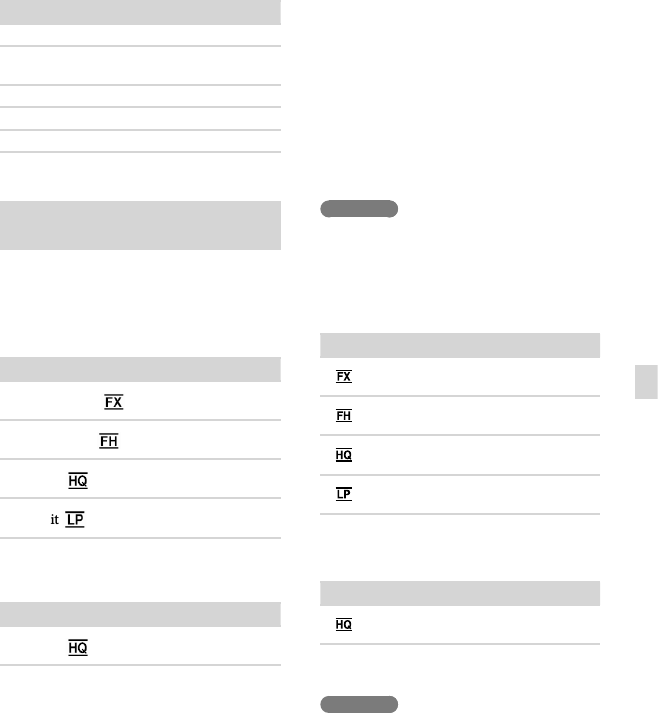
69
DE
Sonstiges/Index
Wiedergabedauer
Ungefähre verfügbare Zeit bei voll
aufgeladenem Akku.
(Einheit: Minute)
Akku
Bildqualität HD STD
NP-FV30
(mitgeliefert) 135 145
NP-FV50 255 280
NP-FV70 525 565
NP-FV100 1045 1120
Voraussichtliche Aufnahmedauer
bei Filmen
Internes Aufnahmemedium (HDR-
CX210E)
High Definition-Bildqualität (HD) in Stunden (h) und
Minuten (min)
Aufnahmemodus Aufnahmedauer
[Höchste Quali. ]45 min
(45 min)
[Hohe Qualität ]1 h
(1 h)
[Standard ]1 h 50 min
(1 h 20 min)
[Langzeit ]3 h 15 min
(2 h 35 min)
Standard Definition-Bildqualität (STD) in Stunden (h)
und Minuten (min)
Aufnahmemodus Aufnahmedauer
[Standard ]1 h 55 min
(1 h 45 min)
Bei Filmen in High Definition-Bildqualität
(HD) können Filme mit maximal 3.999 Szenen
aufgenommen werden, und bei Filmen in
Standard Definition-Bildqualität (STD) mit
maximal 9.999 Szenen.
Die maximale kontinuierliche Aufnahmedauer
für Filme beträgt etwa 13 Stunden.
Wenn Sie die in der Tabelle angegebene
maximale Aufnahmedauer voll ausschöpfen
möchten, müssen Sie den Demofilm auf dem
Camcorder löschen (HDR-CX210E).
Mit dem Format VBR (Variable Bit Rate) passt
der Camcorder die Bildqualität automatisch
an die Aufnahmeszene an. Durch diese
Technologie ergeben sich Schwankungen
hinsichtlich der Aufnahmedauer beim
Medium. Filme mit schnell bewegten und
komplexen Bildern werden mit einer höheren
Bitrate aufgenommen, wodurch sich die
Gesamtaufnahmedauer verringert.
Hinweise
Die in Klammern ( ) angegebene Zahl ist die
Mindestaufnahmedauer.
Speicherkarte
High Definition-Bildqualität (HD)
(Einheit: Minute)
2 GB 4 GB 8 GB 16 GB 32 GB
10
(10)
20
(20)
40
(40)
90
(90)
180
(180)
10
(10)
25
(25)
60
(60)
120
(120)
245
(245)
25
(15)
50
(40)
105
(80)
215
(165)
440
(330)
45
(35)
90
(75)
185
(155)
380
(310)
770
(630)
Standard Definition-Bildqualität (STD)
(Einheit: Minute)
2 GB 4 GB 8 GB 16 GB 32 GB
25
(25)
55
(50)
110
(100)
225
(210)
460
(420)
Bei Verwendung einer Sony-Speicherkarte.
Hinweise
Die in Klammern ( ) angegebene Zahl ist die
Mindestaufnahmedauer.

79
DE
Sonstiges/Index
Bildschirmanzeigen
Die folgenden Anzeigen erscheinen, wenn
Sie die Einstellungen ändern. Beachten Sie
bezüglich der Anzeigen, die während der
Aufnahme oder Wiedergabe erscheinen,
auch die Seiten 25 und 30.
Links
Anzeige Bedeutung
Taste MENU (60)
Selbstauslöseraufnahme
(62)
Breitmodus (63)
Blende (62)
[Gesichtserkennung] auf
[Aus] eingestellt (62)
[Auslös. bei Lächeln] auf
[Aus] eingestellt (62)
Manuelles Fokussieren (62)
Szenenwahl (62)
Weißabgleich (62)
SteadyShot aus (62)
Tele-Makro (62)
x.v.Color (63)
Ziel (64)
Intelligente Automatik
(Gesichtserkennung/
Szenenerkennung/Bildver-
wacklungserkennung) (33)
Mitte
Anzeige Bedeutung
Dia-Show Einst.
Warnung (67)
Wiedergabemodus (30)
Rechts
Anzeige Bedeutung
50i
Bildqualität der Aufnahme
(HD/STD), Bildrate (50i)
und Aufnahmemodus
(FX/FH/HQ/LP) (34)
60Min.
Akkurestladung
Medium für Aufnahme/
Wiedergabe/Bearbeitung
(21)
0:00:00
Zähler (Stunden:Minuten:
Sekunden)
00Min.
Geschätzte
Restaufnahmedauer
5,3M
Fotoformat (35)
9999
9999
Ungefähre Anzahl der
aufnehmbaren Fotos und
Fotoformat
Wiedergabeordner
100/112
Derzeit abgespielter Film
bzw. aktuelles Foto/
Anzahl der insgesamt
aufgenommenen Filme
oder Fotos
Verbindung zur externen
Medieneinheit (58)
Unten
Anzeige Bedeutung
Mikro-Referenzpegel
niedrig (62)
Windgeräuschreduz. (62)
Integr. Zoom-Mikro (62)
Low Lux (62)
Punkt-Mess./Fokus
(62)/Punkt-Messung
(62)/Belichtung (62)
Intelligente Automatik (33)
101-0005
Datendateiname
Schützen (63)
Die Anzeigen und ihre Position können sich
von der tatsächlichen Anzeige unterscheiden.
Je nach Camcorder-Modell werden bestimmte
Anzeigen möglicherweise nicht angezeigt.
Links
Mitte
Unten
Rechts

7
Inhoud
NL
Een filmselectie bekijken (Gemarkeerde weergave) ...................................... 34
Gemarkeerde weergave opslaan in HD-beeldkwaliteit
( Scenario opslaan) ................................................................. 35
Het gegevensformaat omzetten naar STD-beeldkwaliteit
(Hoogtepunt film) ...................................................................... 35
Beelden weergeven op een televisiescherm ............................................... 36
De ingebouwde projector (HDR-PJ200E) .................................................... 38
Bewerken
Bewerken op uw camcorder ................................................................... 40
Films en foto’s verwijderen ........................................................... 40
Een film splitsen ......................................................................... 40
Een foto uit een film vastleggen (HDR-CX210E) .................................. 41
Films en foto’s opslaan op een computer
Handige functies wanneer u de camcorder aansluit op een computer ............... 42
Voor Windows ........................................................................... 42
Voor Mac ................................................................................. 42
Een computer voorbereiden (Windows) .................................................... 43
Stap 1 Het computersysteem controleren ......................................... 43
Stap 2 De ingebouwde software "PlayMemories Home" installeren ......... 43
De software "PlayMemories Home" starten ................................................ 46
De speciale software voor de camcorder downloaden .................................. 46
Software installeren voor de Mac ................................................... 46
Beelden opslaan met externe apparatuur
Gids voor het maken van DVD’s ............................................................... 47
Apparatuur waarmee de gemaakte DVD kan worden afgespeeld ........... 48
Een DVD maken met de DVD-writer of -recorder .......................................... 49
Een DVD maken met DVDirect Express............................................. 49
Een HD-beeldkwaliteit DVD (HD) maken met een DVD-writer ................ 50
Een DVD van STD-beeldkwaliteit (STD) maken met een recorder, enz. ...... 50
Beelden opslaan op externe media .......................................................... 52

18
NL
De taalinstelling wijzigen
U kunt de schermaanduidingen aanpassen zodat berichten in een bepaalde taal worden
weergegeven.
Kies [Setup] [ Algemene instelling.] [Language Setting] een gewenste taal.
Het apparaat uitschakelen
Sluit het LCD-scherm.
De hoek van het LCD-scherm aanpassen
Open eerst het LCD-scherm 90 graden op de
camcorder () en pas vervolgens de hoek
aan ().
De pieptoon uitschakelen
Kies [Setup] [ Algemene instelling.] [Pieptoon] [Uit].
Opmerkingen
De opnamedatum, -tijd en -conditie worden automatisch geregistreerd op het opnamemedium. Ze
verschijnen niet tijdens het opnemen. U kunt ze echter zien als [Gegevenscode] tijdens het afspelen.
Selecteer, als u ze wilt weergeven, [Setup] [ Weergave-instelling.] [Gegevenscode]
[Datum/tijd].
Datum en tijd opnieuw instellen: [Datum/tijd instellen] (p. 58)
Het aanraakscherm kalibreren: [Kalibratie] (HDR-CX200E/CX210E/PJ200E) (p. 67)
90 graden op de camcorder
90 graden (max.)
180 graden (max.)
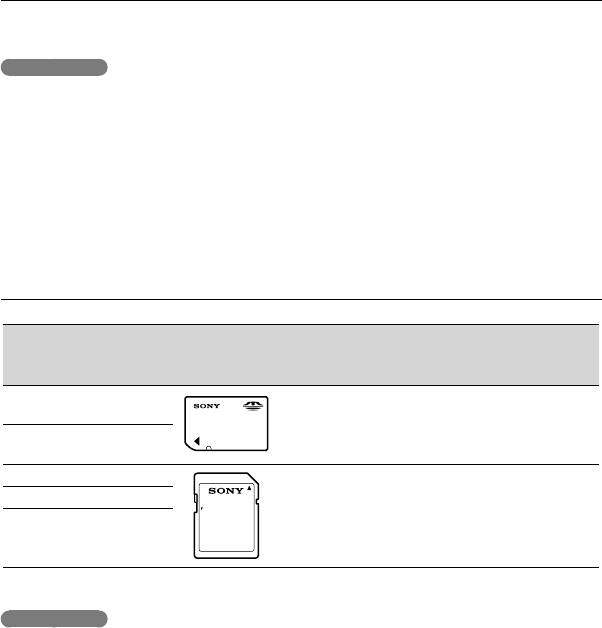
20
NL
De geheugenkaart uitwerpen
Open het klepje en druk één keer licht op de geheugenkaart.
Opmerkingen
Voor een stabiele werking van de geheugenkaart, formatteert u die beter eerst met uw camcorder voor u
deze gaat gebruiken (p. 57). Door de geheugenkaart te formatteren, worden alle gegevens erop gewist en
kunnen die niet meer worden teruggehaald. Sla belangrijke gegevens op een PC enzovoort op.
Als [Het maken van een nieuw beelddatabasebestand is mislukt. Er is mogelijk niet voldoende vrije
ruimte beschikbaar.] wordt weergegeven, moet u de geheugenkaart formatteren (p. 57).
Controleer de richting van de geheugenkaart. Als u de geheugenkaart in de verkeerde richting in de gleuf
duwt, kunnen de geheugenkaart, de geheugenkaartgleuf of de beeldgegevens worden beschadigd.
Wees voorzichtig bij het plaatsen of uitwerpen van de geheugenkaart om te vermijden dat de
geheugenkaart uit de camcorder valt.
Soorten geheugenkaarten die u met uw camcorder kunt gebruiken
SD-snel-
heidsklasse
Capaciteit
(werking
gegarandeerd)
Beschreven
in deze
handleiding
"Memory Stick PRO Duo"
(Mark2) — 32 GB "Memory Stick
PRO Duo"
"Memory Stick PRO-HG
Duo"
SD-geheugenkaart
Klasse 4 of
sneller 64 GB SD-kaart
SDHC-geheugenkaart
SDXC-geheugenkaart
Werking met alle geheugenkaarten is niet gegarandeerd.
Opmerkingen
Een MultiMediaCard is niet geschikt voor deze camcorder.
Films opgenomen op SDXC-geheugenkaarten kunnen niet worden geïmporteerd naar of afgespeeld op
computers of AV-apparatuur die het exFAT*-bestandssysteem niet ondersteunen door de camcorder
met behulp van de USB-kabel aan te sluiten op die apparatuur. Controleer vooraf of de aangesloten
apparatuur het exFAT-systeem ondersteunt. Formatteer niet wanneer het formatteerscherm verschijnt
terwijl apparatuur is aangesloten die het exFAT-systeem niet ondersteunt. Alle opgenomen gegevens gaan
dan immers verloren.
* Het exFAT-systeem is een bestandssysteem voor SDXC-geheugenkaarten.
Medium voor opnemen/afspelen/bewerken: Aanduidingen op het scherm tijdens opnemen (72)
Opnameduur van films/aantal opneembare foto’s (62)
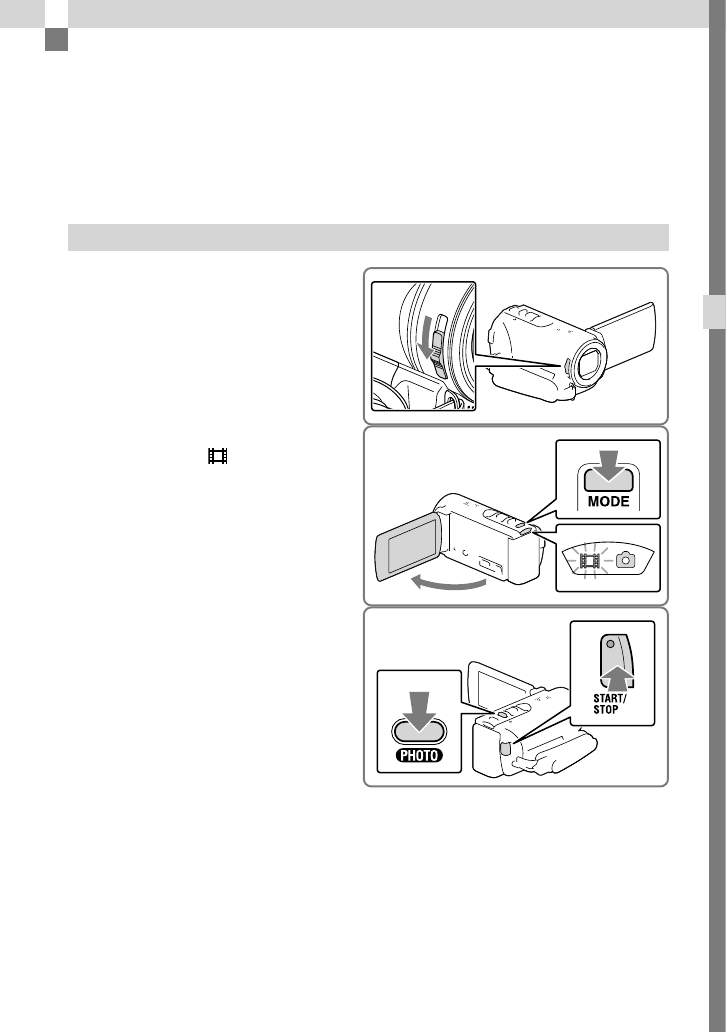
21
NL
Opnemen/afspelen
Opnemen/afspelen
Opnemen
Standaard worden zowel films als foto’s opgeslagen op de volgende media. Films worden
opgenomen in HD-beeldkwaliteit (HD).
HDR-CX190E/CX200E/PJ200E: Geheugenkaart
HDR-CX210E: Interne opnamemedia
Filmen
1Open de lensdop.
2Open het LCD-scherm en druk op
MODE als u de (Film)-lamp wilt
inschakelen.
3Druk op START/STOP om het
filmen te starten.
Druk nogmaals op START/STOP om het
filmen te stoppen.
U kunt tijdens het opnemen van een film
foto’s maken door op PHOTO te drukken
(Dubbelopname).

31
NL
Geavanceerde bediening
Opmerkingen
Wanneer de [ Opnamefunctie] is
ingesteld op [Hoogste kwalitt ], kunt u de
Lachsluiterfunctie niet gebruiken bij het maken
van filmopnamen.
Glimlachen worden mogelijk niet herkend
afhankelijk van de opnameomstandigheden,
onderwerpomstandigheden en de instellingen
van uw camcorder.
[Lach-herk. gevoeligh] (p. 56)
In verschillende
situaties
filmopnamen maken
Automatisch de geschikte
instelling selecteren voor de
opnamesituatie (Intelligent
automatisch)
Uw camcorder neemt films op
nadat de meest geschikte instelling
voor de onderwerpen of de situatie
automatisch is geselecteerd. ([Aan] is de
standaardinstelling.) Wanneer de camcorder
een onderwerp detecteert, worden de
betreffende pictogrammen weergegeven.
Selecteer [Aan]
onderaan rechts op het film- of foto-
opnamescherm.
Gezichtsdetectie:
De camcorder detecteert gezichten en regelt
scherpstelling, kleur en belichting.
(Portret), (Baby)
Scènedetectie:
De camcorder kiest automatisch de ideale
instelling, afhankelijk van de scène.
(Tegenlicht), (Landschap),
(Nachtscène), (Spotlight), (Duister),
(Macro)
Cameratrillingsdetectie:
De camcorder detecteert cameratrilling en
compenseert die optimaal.
(Statief)
Als u de functie Intelligent automatisch wilt
annuleren, selecteert u [Uit].
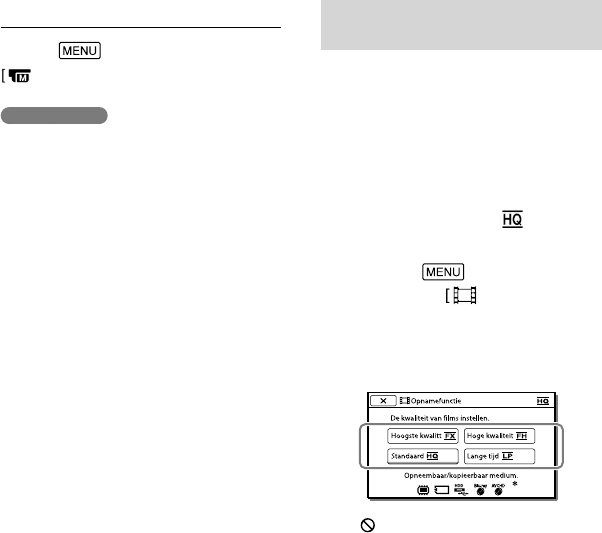
32
NL
Beelden helderder vastleggen dan
bij gebruik van de functie Intelligent
Automatisch
Selecteer [Camera/Microfoon]
[Handmatige instell.] [Low Lux].
Opmerkingen
De camcorder kan de scène of het onderwerp
mogelijk niet detecteren, afhankelijk van de
omstandigheden.
Beelden opnemen
met de geselecteerde
beeldkwaliteit
Beeldkwaliteit van films
selecteren (Opnamestand)
U kunt de opnamestand omschakelen om
de filmkwaliteit te selecteren terwijl u
films van high-definitionkwaliteit (HD)
opneemt. De opnameduur (p. 62) of het
type media waarnaar de beelden kunnen
worden gekopieerd, kunnen worden
gewijzigd, afhankelijk van de geselecteerde
opnamestand. ([Standaard ] is de
standaardinstelling.)
1
Selecteer [Beeldkwal./
Formaat] [ Opnamefunctie].
2 Selecteer de gewenste
opnamestand.
verschijnt op een mediumpictogram
wanneer een film die is opgenomen in de
gekozen opnamestand niet kan worden
gekopieerd naar dat medium.

33
NL
Geavanceerde bediening
Opnamestand en de media waarnaar
de beelden kunnen worden
gekopieerd
Mediatypen Opnamestand
FX FH/HQ/LP
Op deze camcorder
Interne
opnamemedia*
Geheugenkaart
Op externe
apparatuur
Externe
media (USB-
opslagsystemen)
Blu-ray-discs
AVCHD-
opnamediscs —
* HDR-CX210E
Beeldkwaliteit
De beeldkwaliteit en de bitsnelheid voor
elke opnamestand kunnen als volgt worden
ingesteld.
("M", zoals in "24M", staat voor "Mbps".)
Voor de films van high-definitionkwaliteit
(HD)
[Hoogste kwalitt ]: 1920 1080/50i
kwaliteit, AVC HD 24M (FX)
[Hoge kwaliteit ]: 1920 1080/50i kwaliteit,
AVC HD 17M (FH)
[Standaard ]: 1440 1080/50i kwaliteit,
AVC HD 9M (HQ)*1
[Lange tijd ]: 1440 1080/50i kwaliteit,
AVC HD 5M (LP)
Voor de films van standaardkwaliteit (STD)
[Standaard ]: Standaardkwaliteit, STD 9M
(HQ)*2
*1 De standaardinstelling
*2 Standaardbeeldkwaliteit (STD) wordt vastgezet
op deze waarde.
Film van standaardbeeldkwaliteit (STD)
opnemen: [ / instelling] (p. 57)
Hulpmiddel voor het maken van discs (p. 47)
De beeldkwaliteit van foto’s
wijzigen
Het aantal foto’s dat u kunt maken,
verschilt, afhankelijk van het geselecteerde
beeldformaat.
1 Selecteer [Beeldkwal./
Formaat] [ Beeldformaat].
2 Selecteer het gewenste
beeldformaat.
Opmerkingen
Het beeldformaat dat met deze instelling is
geselecteerd, wordt ingesteld voor foto’s die zijn
gemaakt met de dubbelopnamefunctie (p. 21).
Aantal te maken foto’s (p. 63)

34
NL
Een filmselectie
bekijken (Gemarkeerde
weergave)
U kunt een film- of fotoselectie in high-
definitionkwaliteit (HD) bekijken in de
vorm van een korte film.
1 Druk op (Beelden
weergeven) (p. 26).
2 Geef de gebeurtenis van uw
keuze weer in het centrum van
de Gebeurtenisweergave en
selecteer [ Hoogtepunt].
3 Selecteer de gewenste
bewerking wanneer de
gemarkeerde weergave
afgelopen is.
A: De camcorder speelt de scènes met
gemarkeerde weergave opnieuw af.
B: U kunt de scènes met gemarkeerde
weergave in standaardkwaliteit (STD)
opslaan en delen (naar internet
uploaden enzovoort).
C: U kunt de instellingen voor
Gemarkeerde weergave wijzigen.
De instellingen voor Gemarkeerde
weergave wijzigen
U kunt de instellingen voor Gemarkeerde
weergave wijzigen door [Hoogtepunt-
instelling] op het scherm te selecteren nadat
de gemarkeerde weergave is voltooid.
U kunt de instelling ook wijzigen door
[Hoogtepunt-instelling] te selecteren
terwijl de camcorder gemarkeerde scènes
afspeelt.
[Afspeelbereik]
U kunt het afspeelbereik (begin- en einddatum)
van de gemarkeerde weergave instellen.
[Thema]
U kunt een thema kiezen voor Gemarkeerde
weergave.
[Muziek]
U kunt muziek selecteren.
[Audiomix]
Het originele geluid wordt samen met de
muziek afgespeeld.
[Lengte]
U kunt de lengte van het Gemarkeerde
weergave-segment bepalen.
[Hoogtepunt-punt]
U kunt de punten instellen in een film of foto die
wordt gebruikt voor Gemarkeerde weergave. Speel
de gewenste film af en selecteer .
Of de foto van uw keuze weergeven en
selecteren. verschijnt op de film of de foto die
wordt gebruikt in een Gemarkeerde weergave.
Als u de punten wilt wissen, selecteert u
[Alle punten wissen].
Volumeregeling
Context
Pauzeren
Stoppen
Vorige
Volgende
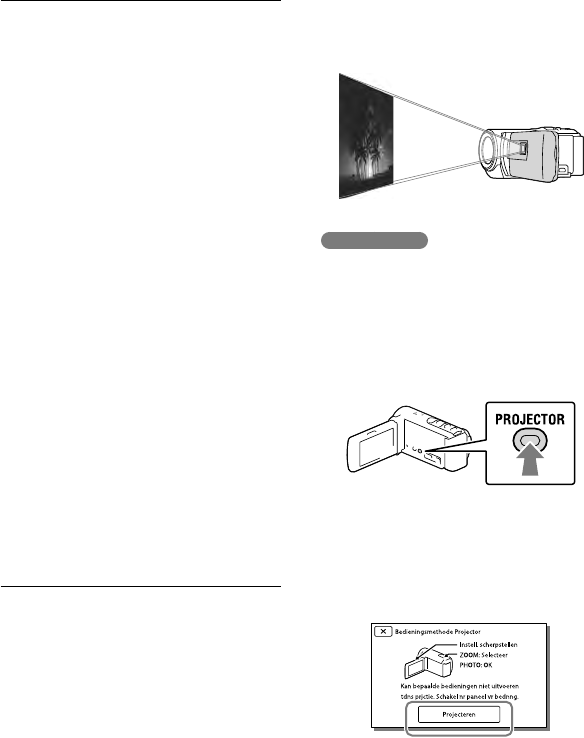
38
NL
"BRAVIA" Sync gebruiken
U kunt uw camcorder bedienen met de
afstandsbediening van uw TV door uw
camcorder aan te sluiten op een "BRAVIA"
Sync-compatibele TV uit 2008 of later met
behulp van de HDMI-kabel.
U kunt het menu van uw camcorder
bedienen door op de SYNC MENU-knop
op de afstandsbediening van uw TV te
drukken. U kunt camcorderschermen
zoals Gebeurtenisweergave weergeven,
geselecteerde films afspelen of geselecteerde
foto’s bekijken door op de knoppen
omhoog/omlaag/links/rechts/enter op de
afstandsbediening van uw TV te drukken.
Mogelijk kunt u bepaalde functies van de
afstandsbediening niet gebruiken.
Stel [CTRL. VOOR HDMI] in op [Aan].
Stel ook uw TV overeenkomstig in. Raadpleeg
de gebruiksaanwijzing van de TV voor meer
informatie.
De bediening van "BRAVIA" Sync verschilt
voor elk BRAVIA-model. Raadpleeg de
gebruiksaanwijzing van de TV voor meer
informatie.
Wanneer u de TV uitschakelt, wordt uw
camcorder mee uitgeschakeld.
"Photo TV HD"
Deze camcorder is geschikt voor "Photo
TV HD". "Photo TV HD" zorgt voor een
ultrascherpe weergave van subtiele texturen
en kleuren, zoals bij een foto.
Wanneer u Sony’s voor Photo TV HD
geschikte apparatuur aansluit met een
HDMI-kabel*, kunt u genieten van de
weergave van foto’s in adembenemende
HD-kwaliteit.
* De TV schakelt bij fotoweergave automatisch
over naar de juiste stand.
De ingebouwde
projector (HDR-PJ200E)
U kunt een vlak oppervlak zoals een muur,
als scherm gebruiken als u opgenomen
beelden wilt bekijken met de ingebouwde
projector.
Opmerkingen
Het LCD-scherm wordt uitgeschakeld als er een
beeld wordt geprojecteerd. Bedien de camcorder
met de motorzoomknop/PHOTO-knop.
1 Richt de projectorlens op een
oppervlak, zoals een muur, en
druk vervolgens op PROJECTOR.
2 Wanneer het
bedieningshandleidingsscherm
verschijnt, selecteert u
[Projecteren].
Dit scherm verschijnt als u de ingebouwde
projector voor het eerst gebruikt.

40
NL
Bewerken
Bewerken op uw
camcorder
Opmerkingen
U kunt enkele basisbewerkingen uitvoeren op
de camcorder. Als u geavanceerde bewerkingen
wilt uitvoeren, installeert u "Uitgebreide
Functie" voor de ingebouwde software
"PlayMemories Home".
U kunt de beelden niet herstellen nadat u ze
hebt verwijderd. Beveilig belangrijke films en
foto’s vooraf.
Haal de accu of de netspanningsadapter niet
van de camcorder terwijl u beelden verwijdert
of splitst. Hierdoor kan het opnamemedium
worden beschadigd.
Werp de geheugenkaart niet uit terwijl u
beelden erop wist of splitst.
Als u films/foto’s verwijdert of splitst die in
opgeslagen scenario’s zijn opgenomen (p. 35),
worden de scenario’s ook verwijderd.
Films en foto’s verwijderen
1 Selecteer [Bewerken/
Kopiëren] [Wissen].
2 Selecteer [Meerdere beelden],
en selecteer vervolgens het type
beeld dat u wilt verwijderen.
3 Vink de films of foto’s aan die
moeten worden verwijderd en
selecteer .
Alle films/foto’s met de geselecteerde
datum tegelijkertijd verwijderen
1
In stap 3, selecteert u [Alle in gebeurtenis].
2
Selecteer de datum die u wilt verwijderen
met / , en selecteer vervolgens .
Een deel van een film verwijderen
U kunt een film splitsen en verwijderen.
Beveiliging opheffen: [Beveiligen] (p. 57)
[Formatteren] (p. 57)
Een film splitsen
1 Selecteer [Splitsen] op het
filmafspeelscherm.

41
NL
Bewerken
2
Selecteer het punt waar u de film in
scènes wilt splitsen met / ,
en selecteer vervolgens .
Opmerkingen
Een klein verschil kan zich voordoen tussen
het punt dat u selecteert en het werkelijke
splitsingspunt, omdat uw camcorder het
splitsingspunt selecteert in stappen van
ongeveer een halve seconde.
U kunt enkele basisbewerkingen uitvoeren op
de camcorder. Als u geavanceerde bewerking
wilt uitvoeren, gebruikt u de ingebouwde
software "PlayMemories Home".
Een foto uit een film vastleggen
(HDR-CX210E)
U kunt beelden vastleggen uit films die zijn
opgeslagen in het interne opnamemedium.
1 Selecteer [Foto vastleggen]
dat op het afspeelscherm van
een film verschijnt.
2 Selecteer het punt waar u een
foto wilt vastleggen met / ,
en selecteer vervolgens .
Als de film werd opgenomen met één
van de volgende beeldkwaliteiten,
wordt de beeldgrootte ingesteld zoals
hieronder wordt weergegeven.
High-definitionkwaliteit (HD): 2,1 M
(16:9)
Breedbeeld (16:9) met standaardkwaliteit
(STD): 0,2 M (16:9)
4:3-hoogte-/breedteverhouding met
standaardbeeldkwaliteit (STD): 0,3 M (4:3)
Opnamedatum en -tijd van
vastgelegde foto’s
De opnamedatum en -tijd van vastgelegde foto’s
zijn dezelfde als de opnamedatum en-tijd van
de films.
Als de film waaruit u beelden vastlegt geen
gegevenscode heeft, zullen de opnamedatum
en -tijd van de foto gelijk zijn aan de datum en
tijd van het vastleggen uit de film.
A: Terug naar het begin van de
geselecteerde film
B: Bepaalt het splitsingspunt preciezer
A B A B
A: Terug naar het begin van de
geselecteerde film
B: Bepaalt het vastlegpunt preciezer

47
NL
Beelden opslaan met externe apparatuur
Beelden opslaan met externe apparatuur
Gids voor het maken van DVD’s
U kunt films van high-definitionkwaliteit (HD) opslaan met externe apparatuur. Selecteer
de opslagmethode voor het apparaat.
Externe apparaten Verbindingskabel Pagina
DVDirect Express DVD-writer
Beelden in HD-beeldkwaliteit
opslaan op een DVD (HD).
Ingebouwde
USB-kabel van de
DVDirect Express
49
DVD-writer anders dan DVDirect
Express
Beelden in HD-beeldkwaliteit
opslaan op een DVD (HD) of in
STD-beeldkwaliteit (STD).
Ingebouwde USB-
kabel 50
Harddiskrecorder enzovoort.
Beelden opslaan in STD-
beeldkwaliteit op een DVD (STD).
A/V-verbindingskabel
(bijgeleverd) 50
Extern medium
Beelden van high-
definitionkwaliteit (HD) opslaan
op een extern medium.
USB Adapterkabel
VMC-UAM1 (los
verkrijgbaar)
52
Films opgenomen in STD-beeldkwaliteit (STD)
Sluit de camcorder met de A/V-verbindingskabel aan op externe apparatuur waarop beelden
worden opgeslagen.
Opmerkingen
Wis de demonstratiefilm bij het kopiëren of maken van discs. Indien deze niet wordt gewist, werkt
de camcorder mogelijk niet goed. Wanneer u de demonstratiefilm wist, kunt u die echter niet meer
terugzetten (HDR-CX210E).
Er kunnen bepaalde soorten discs of media zijn waarop films niet kunnen worden opgeslagen, afhankelijk
van de instelling [ Opnamefunctie] die u hebt geselecteerd wanneer u de film opneemt.
Kopiëren naar een computer: de ingebouwde software "PlayMemories Home" (p. 46)
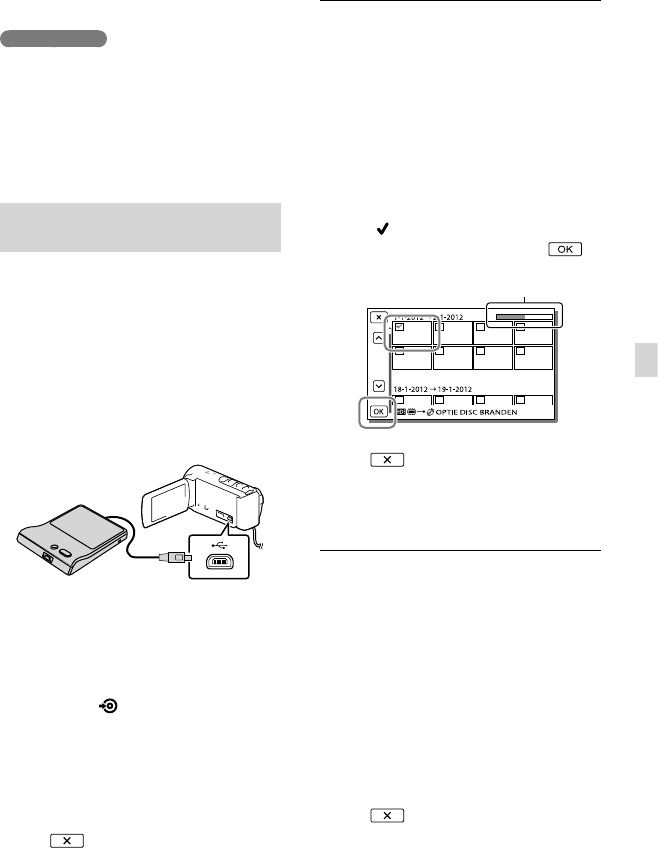
49
NL
Beelden opslaan met externe apparatuur
Een DVD maken met
de DVD-writer of -
recorder
Opmerkingen
Voor deze bewerking moet de camcorder op het
stopcontact zijn aangesloten met de bijgeleverde
netspanningsadapter (p. 15)
Raadpleeg de gebruiksaanwijzing van het
aangesloten apparaat.
Sony DVD-writer is mogelijk niet in alle
landen/regio’s beschikbaar.
Een DVD maken met DVDirect
Express
Sluit uw camcorder en de "DVDirect
Express" DVD-writer (los verkrijgbaar)
aan met de USB-kabel die geleverd wordt
bij de DVDirect Express.
1 Sluit DVDirect Express aan op
de (USB)-aansluiting van uw
camcorder met de USB-kabel van
de DVDirect Express.
2 Plaats een niet-gebruikte disc in
de DVDirect Express, en sluit de
disclade.
3 Druk op (DISC BURN) op de
DVDirect Express.
Films die nog niet op een disc zijn
opgeslagen, kunt u op dit moment op
de disc opslaan.
Nadat de bewerking is voltooid, selecteert
u .
[OPTIE DISC BRAND.] uitvoeren
U kunt ook een disc van standaardkwaliteit
(STD) maken.
1 Selecteer [OPTIE DISC BRAND.] in
stap 3 hierboven.
2 Selecteer het opnamemedium waarop de
film(s) staan die u wilt opslaan (HDR-
CX210E).
3 Selecteer de beeldkwaliteit van de disc die
u gaat maken.
4 Vink de beelden aan die u wilt
kopiëren, en selecteer vervolgens .
Nadat de bewerking is voltooid, selecteert
u .
Een disc afspelen in de DVDirect
Express
1 Als u films van de disc in de DVDirect
Express op het TV-scherm wilt afspelen,
sluit u de DVDirect Express aan op de
(USB)-aansluiting van uw camcorder,
en sluit u uw camcorder aan op de TV
(p. 36).
2 Plaats een gemaakte disc in de DVDirect
Express.
3 Druk op de afspeelknop op de DVDirect
Express.
Nadat de bewerking is voltooid, selecteert
u .
Resterende disccapaciteit

51
NL
Beelden opslaan met externe apparatuur
2 Sluit uw camcorder op het
opnameapparaat aan met de
A/V-verbindingskabel.
Sluit de camcorder aan op de ingangen van
het opnameapparaat.
3 Start het afspelen op de
camcorder en neem de beelden
op met het opnameapparaat.
4 Als het kopiëren voltooid is,
stopt u het opnameapparaat en
vervolgens uw camcorder.
Opmerkingen
U kunt geen beelden kopiëren naar recorders
die zijn aangesloten met een HDMI-kabel.
Aangezien het kopiëren wordt uitgevoerd via
analoge gegevensoverdracht is het mogelijk dat
de beeldkwaliteit slechter wordt.
Films van high-definitionkwaliteit (HD)
worden gekopieerd met standaardkwaliteit
(STD).
Wanneer u uw camcorder aansluit op een
apparaat met monogeluid, sluit u de gele
stekker van de A/V-verbindingskabel aan op
de video-ingang van het apparaat en de witte
stekker (linkerkanaal) of de rode stekker
(rechterkanaal) op de audio-ingang van het
apparaat.
Datum- en tijdsgegevens kopiëren:
[Gegevenscode] (p. 57)
Een weergaveapparaat met 4:3-beeldformaat
gebruiken: [Type TV] (p. 57)
A/V -
verbindingskabel
Signaalverloop
Ingang
A/V R-
aansluiting
Rood Wit Geel
Produktspezifikationen
| Marke: | Sony |
| Kategorie: | Camcorder |
| Modell: | HDR-CX210E |
Brauchst du Hilfe?
Wenn Sie Hilfe mit Sony HDR-CX210E benötigen, stellen Sie unten eine Frage und andere Benutzer werden Ihnen antworten
Bedienungsanleitung Camcorder Sony

23 September 2024

6 September 2024

2 September 2024

2 September 2024

29 August 2024

27 August 2024

27 August 2024

25 August 2024

24 August 2024

24 August 2024
Bedienungsanleitung Camcorder
- Camcorder Samsung
- Camcorder 3M
- Camcorder Sanyo
- Camcorder BenQ
- Camcorder Gembird
- Camcorder Genius
- Camcorder Hama
- Camcorder HP
- Camcorder Lexibook
- Camcorder Macally
- Camcorder Medion
- Camcorder Nedis
- Camcorder Philips
- Camcorder SilverCrest
- Camcorder T'nB
- Camcorder Trust
- Camcorder Panasonic
- Camcorder OK
- Camcorder Canon
- Camcorder Linksys
- Camcorder Maginon
- Camcorder Bresser
- Camcorder Denver
- Camcorder Intenso
- Camcorder König
- Camcorder National Geographic
- Camcorder Renkforce
- Camcorder Trevi
- Camcorder Braun
- Camcorder Kenwood
- Camcorder Sharp
- Camcorder Pyle
- Camcorder Salora
- Camcorder Aiptek
- Camcorder Coby
- Camcorder Lenco
- Camcorder Mpman
- Camcorder Nilox
- Camcorder Polaroid
- Camcorder Jay-Tech
- Camcorder JVC
- Camcorder Xiaomi
- Camcorder Hitachi
- Camcorder Hyundai
- Camcorder Toshiba
- Camcorder Olympus
- Camcorder Zoom
- Camcorder Garmin
- Camcorder GOCLEVER
- Camcorder Lamax
- Camcorder Prixton
- Camcorder Mio
- Camcorder Sencor
- Camcorder ViewSonic
- Camcorder Marshall
- Camcorder Nikkei
- Camcorder Samson
- Camcorder SBS
- Camcorder Fujifilm
- Camcorder MINOX
- Camcorder Nikon
- Camcorder Ricoh
- Camcorder DJI
- Camcorder Dragon Touch
- Camcorder EnVivo
- Camcorder Midland
- Camcorder Vtech
- Camcorder Kodak
- Camcorder Agfa
- Camcorder Easypix
- Camcorder Konica-Minolta
- Camcorder Leica
- Camcorder Minolta
- Camcorder Praktica
- Camcorder Rollei
- Camcorder SeaLife
- Camcorder Traveler
- Camcorder IGet
- Camcorder Contax
- Camcorder Mamiya
- Camcorder Voigtländer
- Camcorder Yashica
- Camcorder Bauer
- Camcorder Overmax
- Camcorder Airis
- Camcorder Akaso
- Camcorder Uniden
- Camcorder Kitvision
- Camcorder Kogan
- Camcorder Elmo
- Camcorder Energy Sistem
- Camcorder Jobo
- Camcorder Soundmaster
- Camcorder Bolex
- Camcorder Magellan
- Camcorder TomTom
- Camcorder Kyocera
- Camcorder Cobra
- Camcorder AEE
- Camcorder CamOne
- Camcorder Contour
- Camcorder EVOLVEO
- Camcorder GoPro
- Camcorder Quintezz
- Camcorder ION
- Camcorder DNT
- Camcorder Insignia
- Camcorder Swann
- Camcorder DataVideo
- Camcorder Aida
- Camcorder Prestigio
- Camcorder Mediacom
- Camcorder Tracer
- Camcorder Cisco
- Camcorder RCA
- Camcorder ARRI
- Camcorder Transcend
- Camcorder Oregon Scientific
- Camcorder Blackmagic Design
- Camcorder Insta360
- Camcorder Zorki
- Camcorder DOD
- Camcorder Drift
- Camcorder Ematic
- Camcorder FHD 1080P
- Camcorder Flip
- Camcorder ISAW
- Camcorder Leotec
- Camcorder MMTC
- Camcorder Mobius
- Camcorder Naxa
- Camcorder Replay
- Camcorder Sakar
- Camcorder SJCAM
- Camcorder Spypoint
- Camcorder Storex
- Camcorder TacTic
- Camcorder Veho
- Camcorder Vivitar
- Camcorder YI
- Camcorder Zagg
- Camcorder Best Buy
- Camcorder AgfaPhoto
- Camcorder Vupoint Solutions
- Camcorder Kaiser Baas
- Camcorder Microtek
- Camcorder Runcam
- Camcorder Activeon
- Camcorder BlackVue
- Camcorder Braun Phototechnik
- Camcorder Hamlet
- Camcorder RSC
- Camcorder Kobian
- Camcorder Hamilton Buhl
- Camcorder Contour Design
- Camcorder Curve
- Camcorder Beaulieu
- Camcorder Qoltec
- Camcorder Stealth Cam
- Camcorder DXG
- Camcorder GoXtreme
- Camcorder ATN
- Camcorder Whistler
- Camcorder Aqua-Vu
Neueste Bedienungsanleitung für -Kategorien-

25 November 2024

25 November 2024

24 November 2024

12 Oktober 2024

12 Oktober 2024

8 Oktober 2024

7 Oktober 2024

3 Oktober 2024

28 September 2024

24 September 2024